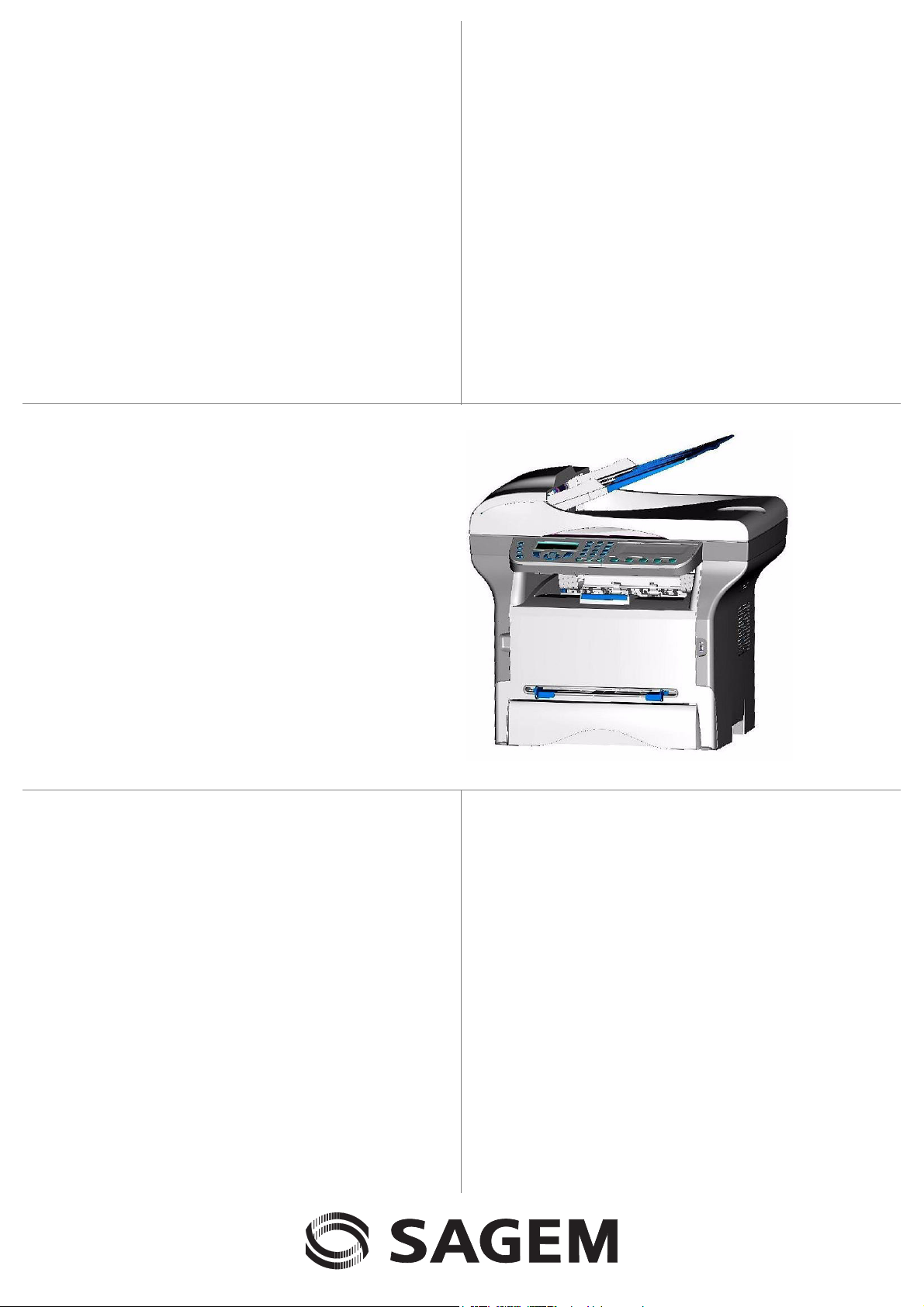
TELECOM
SAGEM
MF 5461/ MF 5481
3000267954_02
Bedienungsanleitung
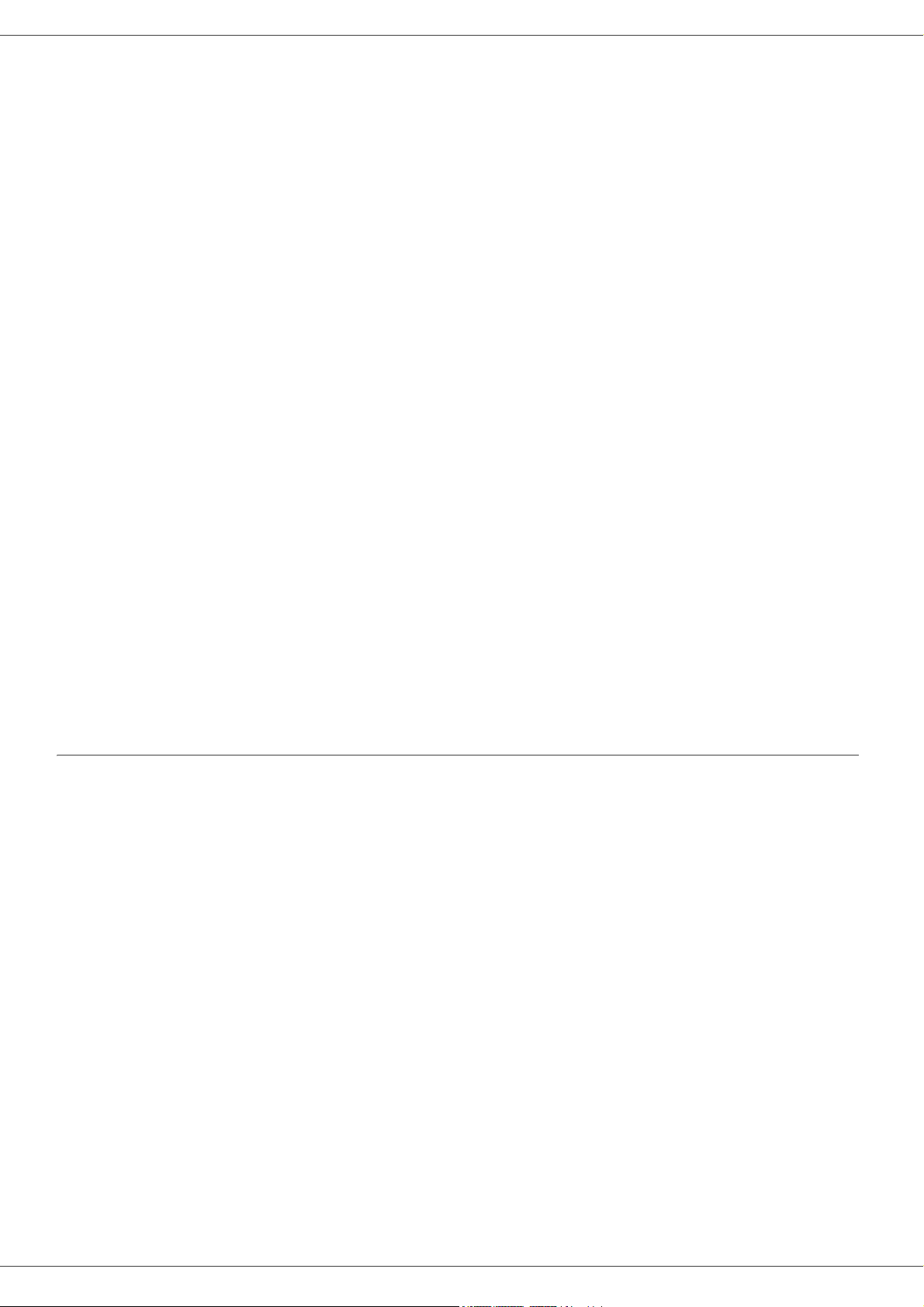
MF 5461 / MF 5481
Lieber Kunde
Vor dem ersten Gebrauch bitten wir Sie, zu Ihrer Information und Sicherheit aufmerksam das Kapitel Sicherheit,
Seite 1 zu lesen.
Mit dem Kauf dieses multifunktionellen Gerätes haben Sie sich für ein Qualitätserzeugnis der Marke SAGEM
entschieden. Ihr Gerät erfüllt die verschiedensten Anforderungen eines modernen Bürogerätes.
Dieses Gerät erlaubt es Ihnen, in Farbe zu scannen, in Schwarz-Weiß zu faxen, zu drucken und zu kopieren. Sie
können dieses multifunktionelle Gerät an Ihren PC anschließen (Microsoft Windows 98SE/ME/2000/XP).
Installieren Sie die beiliegende Software, um das multifunktionelle Gerät als Drucker zu verwenden. Außerdem können
Sie mit Ihrem PC Dokumente scannen, bearbeiten und speichern. Für eine kabellose Verbindung mit Ihrem Rechner
verfügen Sie über eine Verbindung mit einem WLAN-Adapter (optionales Zubehör).
WLAN ist eine Option, die ausschließlich mit einem Adapter möglich ist, den Sie bei Ihrem Händler erhalten können.
Für weitere Informationen besuchen Sie unsere Internetseite: www.sagem.com.
Lieber Kunde
Dank seines Navigators und seines multifunktionellen Zugangs, besticht das Gerät durch Leistung,
Benutzerfreundlichkeit und einfachen Gebrauch.
Die dargestellten Multifunktionsterminals MF 5461 / MF 5481 sind mit einem 600 dpi-Scanner und einem SchwarzWeiß-Laserdrucker ausgerüstet, wobei der Laserdrucker eine Druckgeschwindigkeit von 16 ppm besitzt. Die
mitgelieferte Software Companion Suite Pro LL erlaubt Ihnen, Ihr multifunktionelles Gerätes wie einen Scanner und
einen Drucker von Ihrem Rechner aus zu verwenden. Sie bietet Ihnen außerdem die Möglichkeit, Ihr
multifunktiongerätes zu verwalten.
Verbrauchsprodukte
Gehen Sie zum Abschnitt Daten der Verbrauchsprodukte, Seite 74.
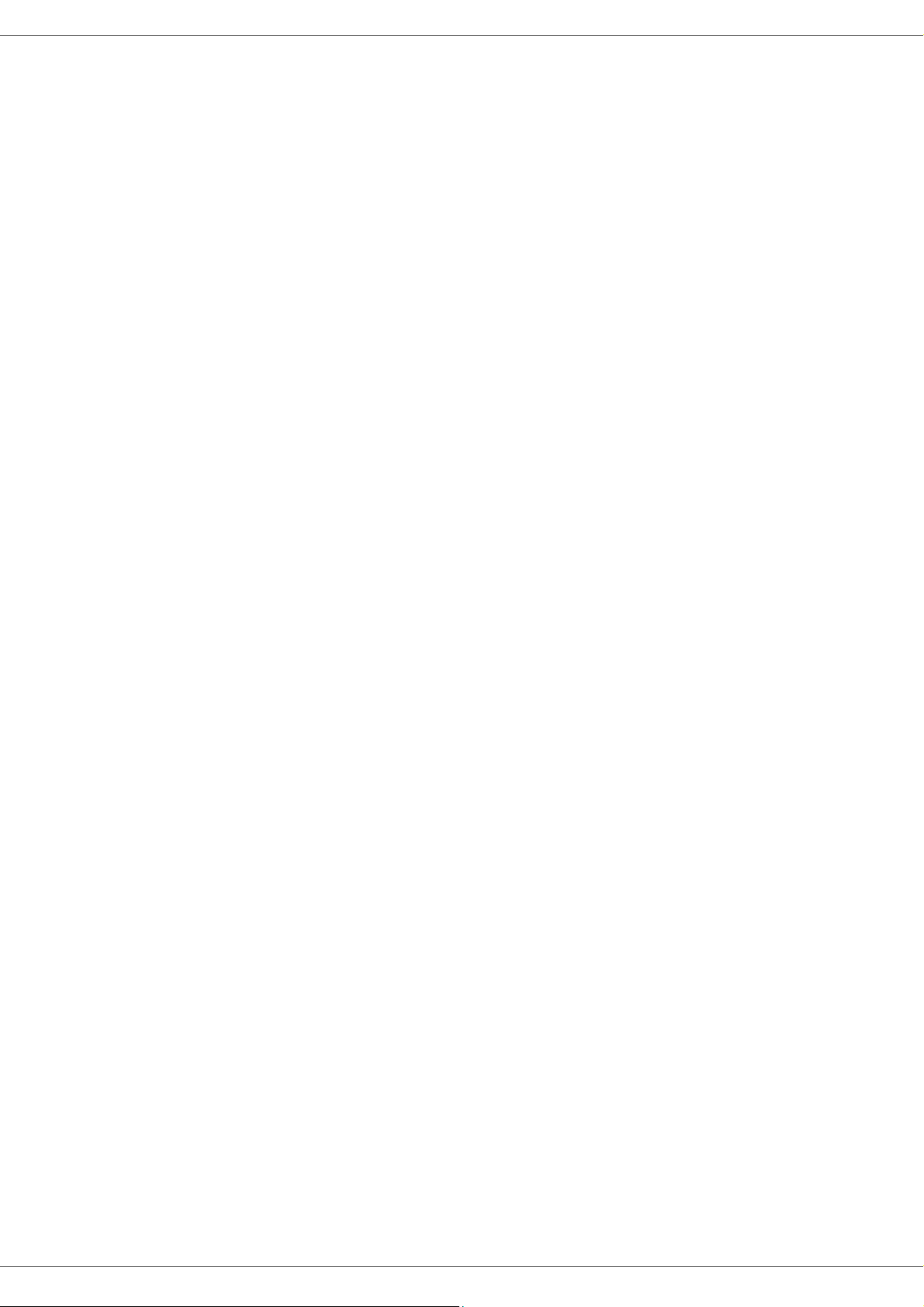
MF 5461 / MF 5481
Inhalt
Lieber Kunde I
Verbrauchsprodukte I
Sicherheit 1
Sicherheitshinweise 1
Anbringen der Sicherheitsetiketten an
der Maschine 2
Symbole des Ein/Ausschalters 2
Zertifizierung 2
Umwelt 3
Verpackung 3
Batterien und Akkus 3
Das Produkt 3
Lizenz zum Gebrauch der Software 4
Definition 4
Lizenz 4
Eigentumsrecht 4
Dauer 4
Gewährleistung 4
Verantwortlichkeit 4
Entwicklung 4
Zuständige Gesetzgebung 5
Eingetragene Warenzeichen 5
Verbotene Reproduktionen 5
Installation 6
Standortbedingungen 6
Vorsichtsmaßnahmen 6
Empfehlungen zum Papier 7
Nachfüllen von Papier in das Hauptfach 7
Handhabung des Papiers 7
Kontrolle der Feuchtigkeit 7
Benutzung von Umschlägen 8
Empfehlungen zur Tonerkartusche 8
Beschreibung des Terminals 9
Bedientafel 10
Prinzip der Navigation in den Menüs 10
Inhalt der Verpackung 11
Installation des Geräts 11
Einsetzen des Dokumentenzuführung für
den Scanner 11
Einlegen von Papier in das Hauptfach 12
Einsetzen der Kartusche 12
Anschlag des Papierauswurfs 13
Inbetriebnahme Ihres Gerätes 13
Anschluss des Gerätes 13
Einlegen von Papier in die manuelle Einführung 14
Kopieren 15
Einfache Kopie 15
Kopieren im Toner-Sparmodus 15
Ausgearbeitete Kopie 15
Besondere Einstellungen für die Kopie 16
Einstellung der Auflösung 16
Zoom-Parameter 16
Parametrieren der zusammengesetzten Kopie 16
Ausgangspunkt des Scans parametrieren 16
Einstellung des Kontrasts 17
Einstellung der Helligkeit 17
Einstellung der Art des Papiers 17
Wahl des Papierfachs 17
Einstellung der Scanränder des Einzugscanners 17
Einstellung der Scanränder
des Flachbettscanners 17
Einstellung der Druckränder links und rechts 18
Einstellung der Druckränder oben und unten 18
Einstellung des Papierformats 18
Fax 19
Faxe versenden 19
Sofortiges Versenden 19
Zeitversetztes Versenden 19
Senden mit Verfolgung der Einwahl 19
Fax-Empfang 19
Relaisfunktion für Faxe 20
Faxspeicher 20
Ablegen eines Zugangscodes für
den Faxspeicher 21
Aktivieren oder deaktivieren des Faxspeichers 21
Ausdrucken der empfangenen Faxe
im Speicher 21
Weiterleitung der Faxe 21
Aktivierung der Weiterleitung 21
Empfänger der Weiterleitung angeben 21
Ausdrucken der weitergeleiteten Dokumente 21
Umleitung der Faxe zu einem USB-Stick 21
Aktivierung der Umleitung 22
Ausdrucken der umgeleiteten Dokumente 22
Sende-Warteschlange 22
Eine wartende Sendung sofort ausführen 22
Die Warteschlange einsehen 22
Löschen eines wartenden Sendeauftrags 22
Drucken eines Dokuments im Wartezustand
oder in der Ablage 22
Drucken der Warteschlange 22
Abbrechen einer laufenden Sendung 23
Fax-Mailboxen 23
Einrichten einer Mailbox 23
Ändern einer bestehenden Mailbox 23
Inhalt einer Mailbox ausdrucken 24
Löschen einer Mailbox 24
Drucken der Liste der Mailboxen 24
Sendeablage in einer Mailbox Ihres Faxgerätes 24
Senden zur Sendeablage in einer Mailbox
eines entfernten Faxgerätes 24
Empfangsabruf aus der Mailbox eines
entfernten Faxgerätes. 24
Sende- und Empfangsabruf von Faxen 25
Sendeabruf eines Dokuments 25
Empfangsabruf eines Dokuments aus dem
Sendeabruf 25
SMS 26
Konfigurierung der SMS-Parameter 26
Darstellung des Absenders 26
SMS-Sendezentrale 26
Eine SMS versenden 26
Parameter/Einstellungen 27
Einstellen von Datum und Uhrzeit 27
Speichern Ihrer Faxnummer und Ihres Namens 27
Art des Netzes 27
Landeseinstellungen 27
Land 27
Telefonnetz 27
Einstellen der Anzeige-Sprache 28
Amtsvorwahl 28
Vorwahl 28
Sendebericht 28
Inhalt
- I -
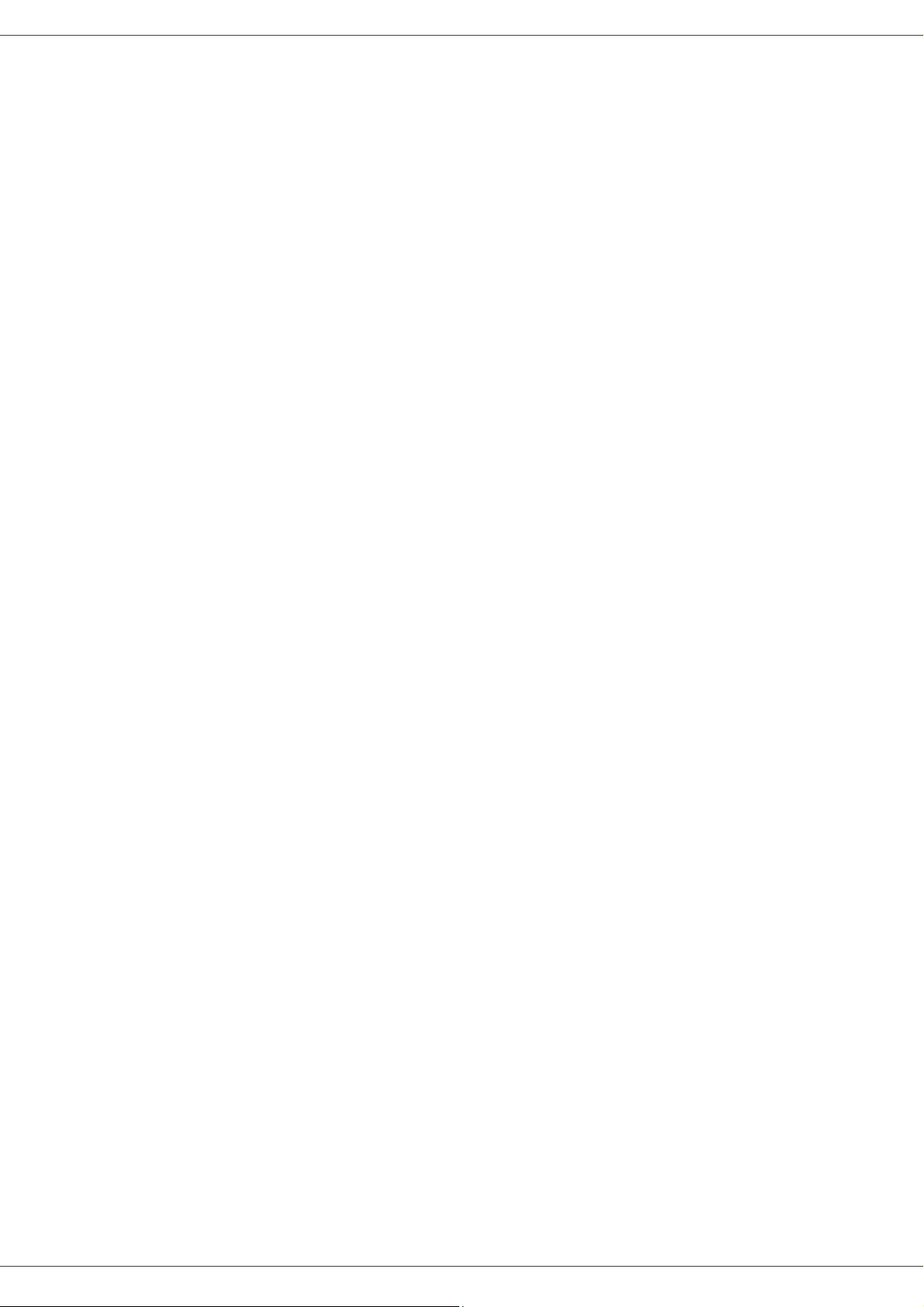
MF 5461 / MF 5481
Art des Ladens der Dokumente 28
Tarifgünstige Tageszeit 29
Empfangsmodus 29
Empfang ohne Papier 29
Anzahl der Kopien 29
Empfang Faxgerät oder PC (je nach Modell) 30
Verkleinerung von empfangenen Faxen 30
Technische Parameter 30
Funktionsmenü ausdrucken 32
Journale drucken 32
Drucken der Liste der Einstellungen 32
Drucken der Fonts 33
Sperrung 33
Sperren der Tastatur 33
Sperrung der Wahl 33
Sperren des SMS-Dienstes 33
Zähler ablesen 33
Zähler der gesendeten Seiten 33
Zähler der empfangenen Seiten 33
Zähler der gescannten Seiten 34
Zähler der gedruckten Seiten 34
Verbrauchsstatus anzeigen 34
Kalibrierung Ihres Scanners 34
Telefonverzeichnis 35
Erstellen eines Eintrags 35
Erstellen einer Liste 35
Ändern eines Eintrags 35
Löschen eines Eintrags 36
Drucken des Verzeichnisses 36
Einstellungen für das lokale Netz 37
Auswahl des Netzwerktyps 37
Einstellungen für das Ethernet
(Modell MF 5481) 37
Automatische Konfiguration 37
Manuelle Konfiguration 37
IP-Adresse 37
Subnetz-Maske 37
Gateway-Adresse 37
IEEE-Adresse (oder Ethernet-Adresse)
oder MAC-Adresse 37
NetBIOS 37
Server benennen 37
WLAN-Netz 38
Art des Funknetzes 38
Infrastruktur-Funknetz 38
Ad-hoc-Funknetz 38
Funknetze (WLAN) 38
Schließen Sie Ihren WLAN-Adapter an 39
Konfigurierung Ihres Netzwerks 39
Erstellen des Netzes oder Einsteigen in ein Netz 39
Einsehen oder Änderung Ihrer Netzparameter 40
Beispiel für die Konfiguration eines
AD-HOC-Netzes 41
Konfigurierung des Multifunktionsterminals 41
Konfigurierung des PC 42
Nachrichtenübermittlung
(Modell MF5481) 43
Informationen, die für die Konfiguration Ihrer
E-Mail erforderlich sind 43
Konfiguration der Initialisierungseinstellungen 43
Einstellungen für den Serverzugriff 43
Authentifizierungsparameter für
den SMTP-Zugriff 43
E-Mail senden 43
Eine Textnachricht senden 44
Scannen für FTP 44
Senden einer Datei an den FTP-Server: 44
Konfiguration der Verbindung 44
Einstellung: 44
Zu Verbindungsart 45
Zu Sendeart 45
Ändern der Verbindungszeit
( vom Typ
Ändern der Verbindungszeit
( vom Typ
Zur Auswahl des Quittungsdruckes 45
Zum Ausdruck der Netzwerkeinstellungen 45
Nachrichten sortieren 45
NUR FAX 45
NUR PC 45
PC + FAX 45
REGELMAESS. ) 45
ZU VORG. Z. ) 45
USB Memory Stick 47
Gebrauch des USB Memory Sticks 47
Drucken Ihrer Dokumente 47
Drucken der Liste der auf dem Stick
vorhandenen Dateien 47
Drucken der auf dem Stick befindlichen Dateien 47
Löschen der auf dem Stick befindlichen Dateien 48
Analysieren des Inhalts Ihres USB Memory Sticks 48
Speichern eines Dokuments auf einem
USB Memory Stick 48
PC-Funktionen 50
Einführung 50
Erforderliche Konfigurationen 50
Installation 50
Installation der Software auf Ihrem PC 50
Anschlüsse 52
USB-Anschluss 52
Drahtlose Verbindung 52
Deinstallieren der Software von Ihrem PC 53
Kontrolle des Multifunktionsterminals 54
Kontrolle der Verbindung zwischen dem PC
und dem Multifunktionsterminal 54
MF Director 54
Grafische Darstellung 54
Aktivierung der Dienstprogramme und
Anwendungen 55
MF Monitor 55
Grafische Darstellung 55
Verbrauchsstatus anzeigen 55
Scan To 55
Funktionen der Companion Suite Pro LL 56
Scannen eines Dokuments 56
Scannen mit Scan To 56
Scannen aus einer TWAIN-kompatiblen
Software 56
Schrifterkennungssoftware (OCR) 56
Drucken 56
Drucken mit dem Multifunktionsterminal 57
Adressbuch 57
Einfügen eines Kontaktes in das Adressbuch
des Terminals 57
Einfügen einer Gruppe in das Adressbuch
des Terminals 57
Bedienung des Adressbuches 58
Änderung eines Kontaktes 58
Änderung einer Gruppe 58
Löschen eines Partners oder einer Gruppe 58
Das Adressbuch ausdrucken 58
Inhalt
- II -
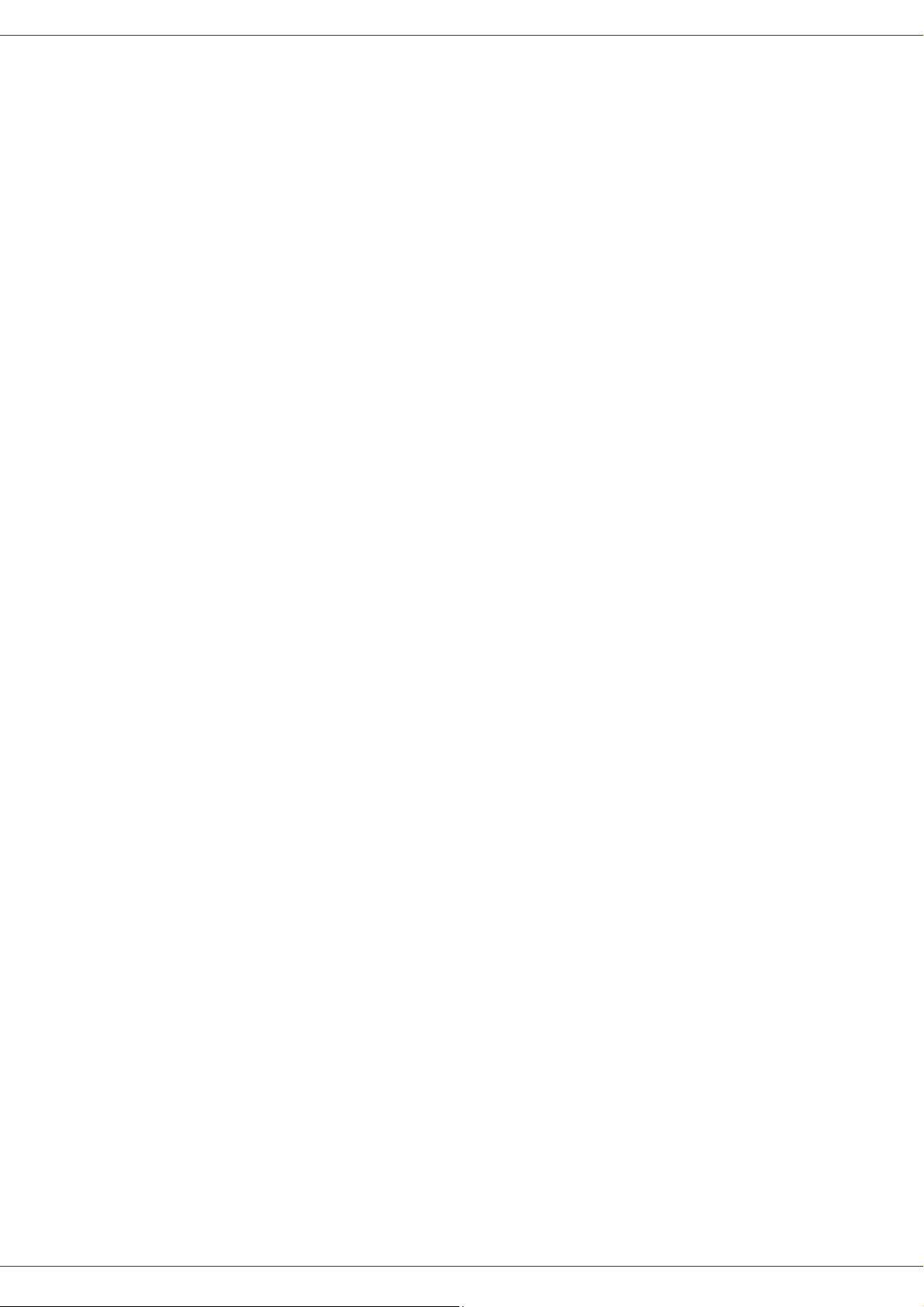
MF 5461 / MF 5481
Importieren oder Exportieren eines
Verzeichnisses 58
Importieren eines Verzeichnisses 58
Speichern Ihres Adressbuches 58
Fax-Übertragung 59
Darstellung des Fax-Fensters 59
Versenden eines Faxes 59
Versenden eines Faxes von der Festplatte
oder vom Terminal aus 59
Versenden eines Faxes aus einer Anwendung 60
Empfang eines Faxes 60
Überwachung der Faxe 61
Der Ausgangskorb 61
Der Sendespeicher (versandte Elemente) 61
Das Sendejournal 61
Das Empfangsjournal 61
Faxparameter 62
Zugang zu den Faxparametern 62
Beschreibung des Registers Journale
und Protokolle 62
Beschreibung des Registers Fax-Parameter 62
Deckblatt 63
Erstellen eines Deckblattes 63
Beschreibung des RegistersDeckblatt 64
Erstellen einer Deckblattvorlage 64
SMS-Übertragung 65
Darstellung des SMS-Fensters 66
Eine SMS versenden 66
Überwachung der SMS 67
Der Ausgangskorb 67
Das Sendejournal 67
Der Sendespeicher (versandte Elemente) 67
Parameter der SMS 67
Zugang zu den SMS-Parametern 67
67
Instandhaltung 68
Unterhaltung 68
Allgemeines 68
Ersetzen der Tonerkartusche 68
Vorfälle mit der Speicherkarte 68
Reinigung 69
Reinigung der Leseeinrichtungen des Scanners 69
Reinigung des Druckers 69
Reinigung der Außenseite des Druckers 69
Vorfälle beim Drucken 69
Fehlermeldungen 69
Papierstau 69
Scannerstörung 70
Verschiedene Störungen 70
Fehlschläge bei der Verbindung 71
Fall des Sendens vom Papiereinzug aus 71
Fall des Sendens vom Speicher aus 71
Verbindungs-Fehlercodes 71
Allgemeine Codes 71
Technische Daten 73
Physische Daten 73
Elektrische Daten 73
Umgebungsdaten 73
Daten der Peripheriegeräte 73
Daten der Verbrauchsprodukte 74
Inhalt
- III -
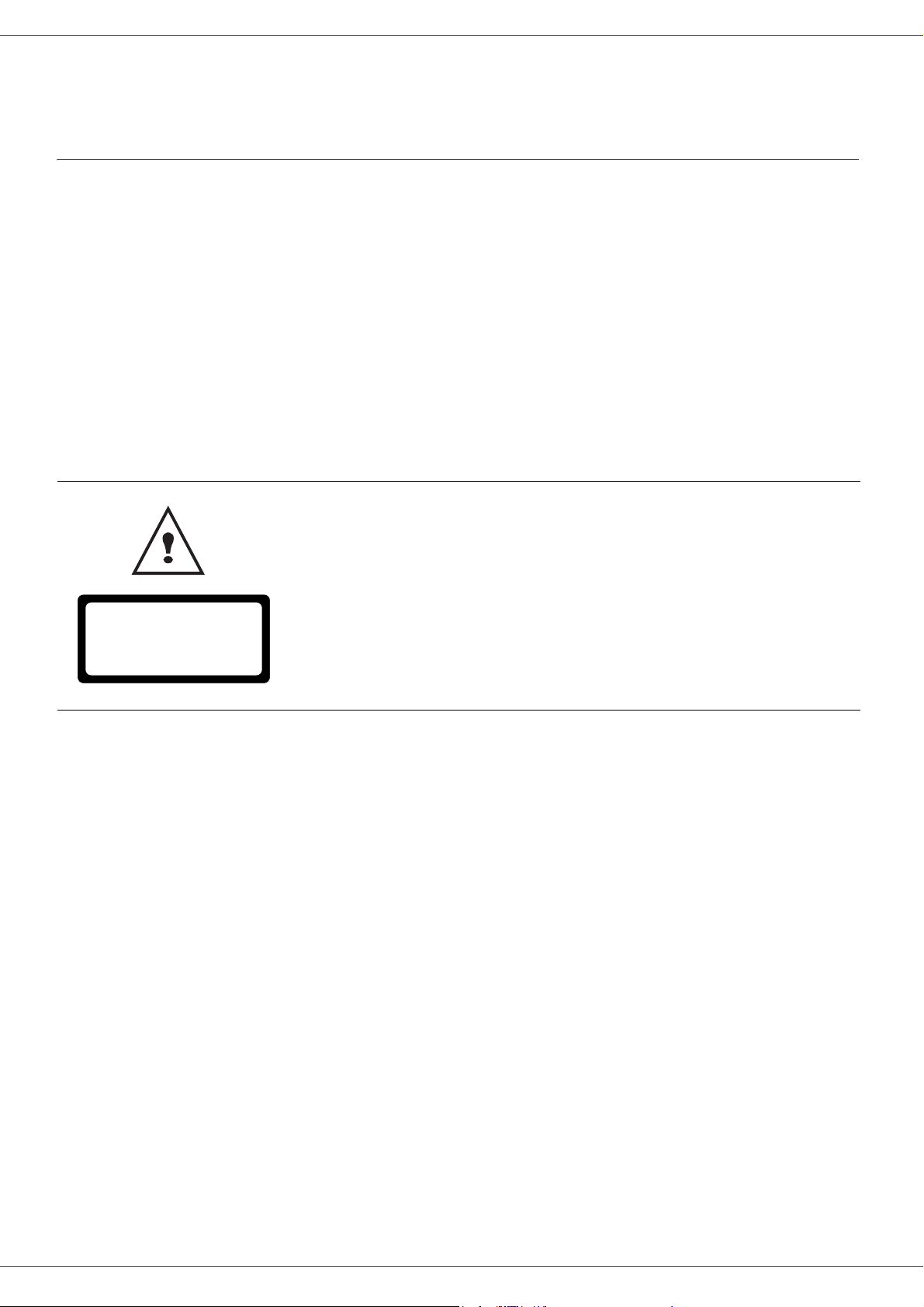
MF 5461 / MF 5481
Sicherheit
Sicherheitshinweise
Bevor Sie Ihr Gerät anschließen, vergewissern Sie sich, dass das Anschlusskabel, mit dem Sie es anschließen, den
Angaben auf dem Typschild entspricht (Spannung, Strom, Frequenz des Stromnetzes), das am Gerät angebracht ist.
Dieses Gerät muß an ein einphasiges Stromnetz angeschlossen werden. Es darf nicht auf dem Fußboden betrieben
werden.
Die Batterien, Verpackungen und das elektrische und elektronische Zubehör müssen entsprechend den Anweisungen
des Kapitels UMGEBUNG dieser Bedienungsanleitung entsorgt werden.
Je nach Gerätemodell kann der Stecker des Geräts die einzige Möglichkeit sein, es vom Stromnetz zu trennen. Aus
diesem Grund ist es unbedingt erforderlich, die folgenden Sicherheitshinweise zu beachten: Die Wandsteckdose, an
der das Gerät angeschlossen wird, muss sich in unmittelbarer Nähe des Gerätes befinden. Sie muss jederzeit
ungehindert zugänglich sein.
Ihr Gerät wird mit einem Netzkabel mit Schutzkontaktstecker geliefert. Ein Schutzkontaktstecker muss unbedingt an
eine Schutzkontaktsteckdose angeschlossen werden, die mit der Schutzerdung des Gebäudes verbunden ist.
Reparatur - Instandhaltung: Lassen Sie alle anfallenden Reparatur- und
Wartungsarbeiten von einem qualifizierten Techniker ausführen. Keines der sich im
Inneren befindlichen Elemente kann vom Benutzer repariert werden. Um die Gefahr
des elektrischen Schlages zu vermeiden, dürfen Sie nicht versuchen, selbst diese
Arbeiten auszuführen, denn durch das Öffnen oder das Entfernen der Abdeckungen
würden Sie sich einer doppelten Gefahr aussetzen:
APPAREIL A RAYONNEMENT LASER DE CLASSE 1
CLASS 1 LASER PRODUCT
LASER KLASSE 1 PRODUKT
PRODUCTO LASER DE CLASE 1
APARECCHIO LASER DI CLASSE 1
Für die Installationsanweisungen und die Bedienungsvorschriften bitten wir Sie, sich das Kapitel Installation, Seite 6
anzusehen.
- Laserstrahlen können in das menschliche Auge ein dringen und unheilbare
Schäden bewirken.
- Der Kontakt mit stromführenden Teilen kann einen Stromschlag bewirken,
dessen Folgen äußerst schwerwiegend sein können.
1 - Sicherheit - Zertifizierung - Umwelt - Lizenz
- 1 -
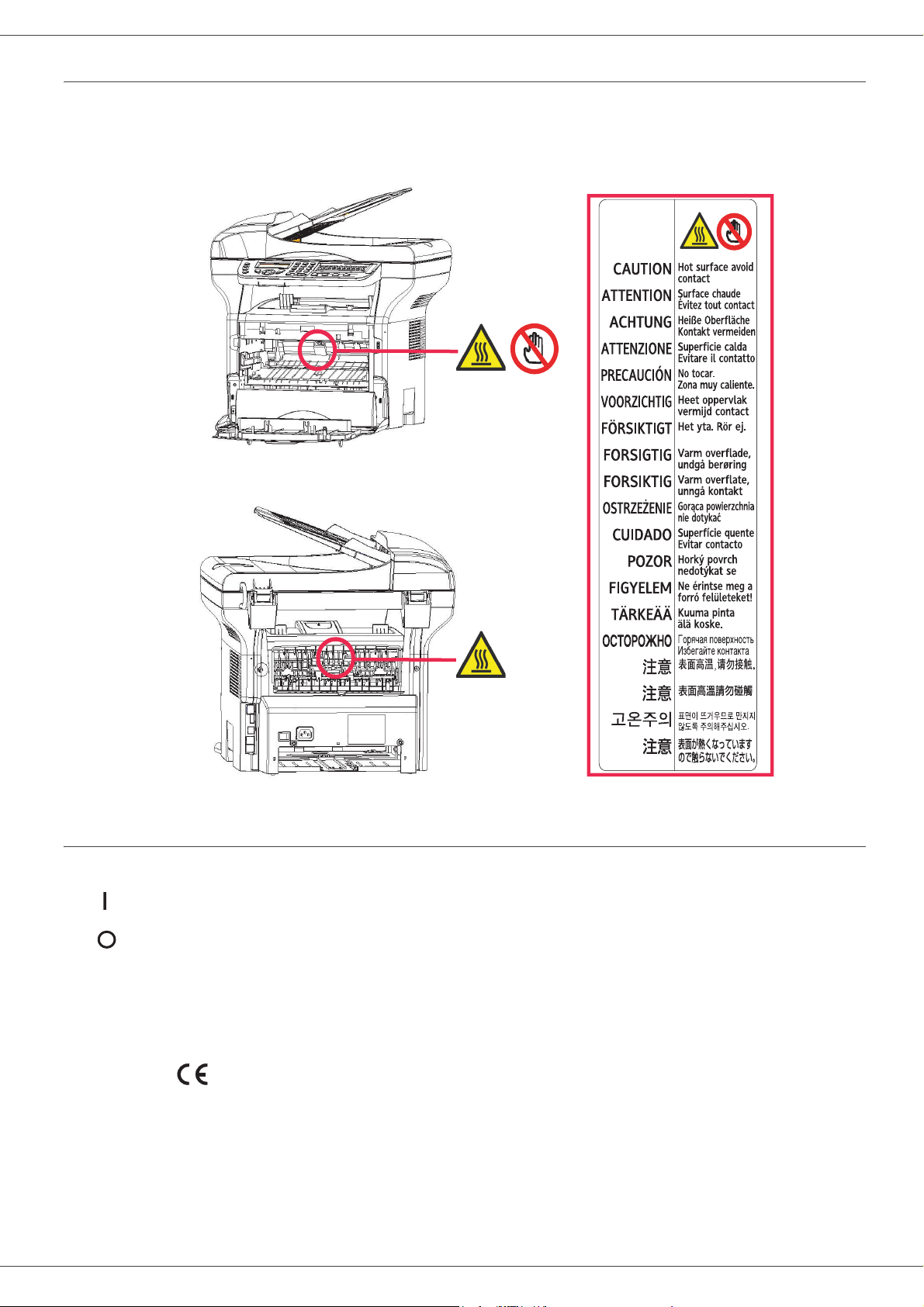
MF 5461 / MF 5481
Anbringen der Sicherheitsetiketten an der Maschine
Als Sicherheitsmaßnahme sind Warnhinweise am Gerät an den nachstehend bezeichneten Stellen angebracht. Zu
Ihrer Sicherheit berühren Sie diese Flächen nicht, wenn Sie einen Papierstau beseitigen oder die Tonerkartusche
ersetzen.
Symbole des Ein/Ausschalters
Gemäß der Norm IEC 60417 verwendet das Gerät folgende Symbole am Ein/Ausschalter:
- bedeutet EIN;
- bedeutet AUS.
Zertifizierung
Die Markierung bestätigt die Konformität der Produkte mit den Richtlinie R&TTE 1999/5/EG.
Zur Sicherheit der Benutzer gemäß der Bestimmung 73/23/EWG. Für elektromagnetische Störungen gemäß der
Bestimmung 89/336/EWG.
Der Hersteller erklärt, daß die Produkte gemäß ANHANG II der Richtlinie R&TTE 1999/5/EG hergestellt worden sind.
Die Konformitätserklärung kann auf der Webseite www.sagem.com, Rubrik "support" eingesehen oder bei folgender
Adresse angefordert werden:
Sagem Communication - Customer relations department
4, rue du Petit Albi - 95800 Cergy Saint-Christophe - Frankreich
1 - Sicherheit - Zertifizierung - Umwelt - Lizenz
- 2 -
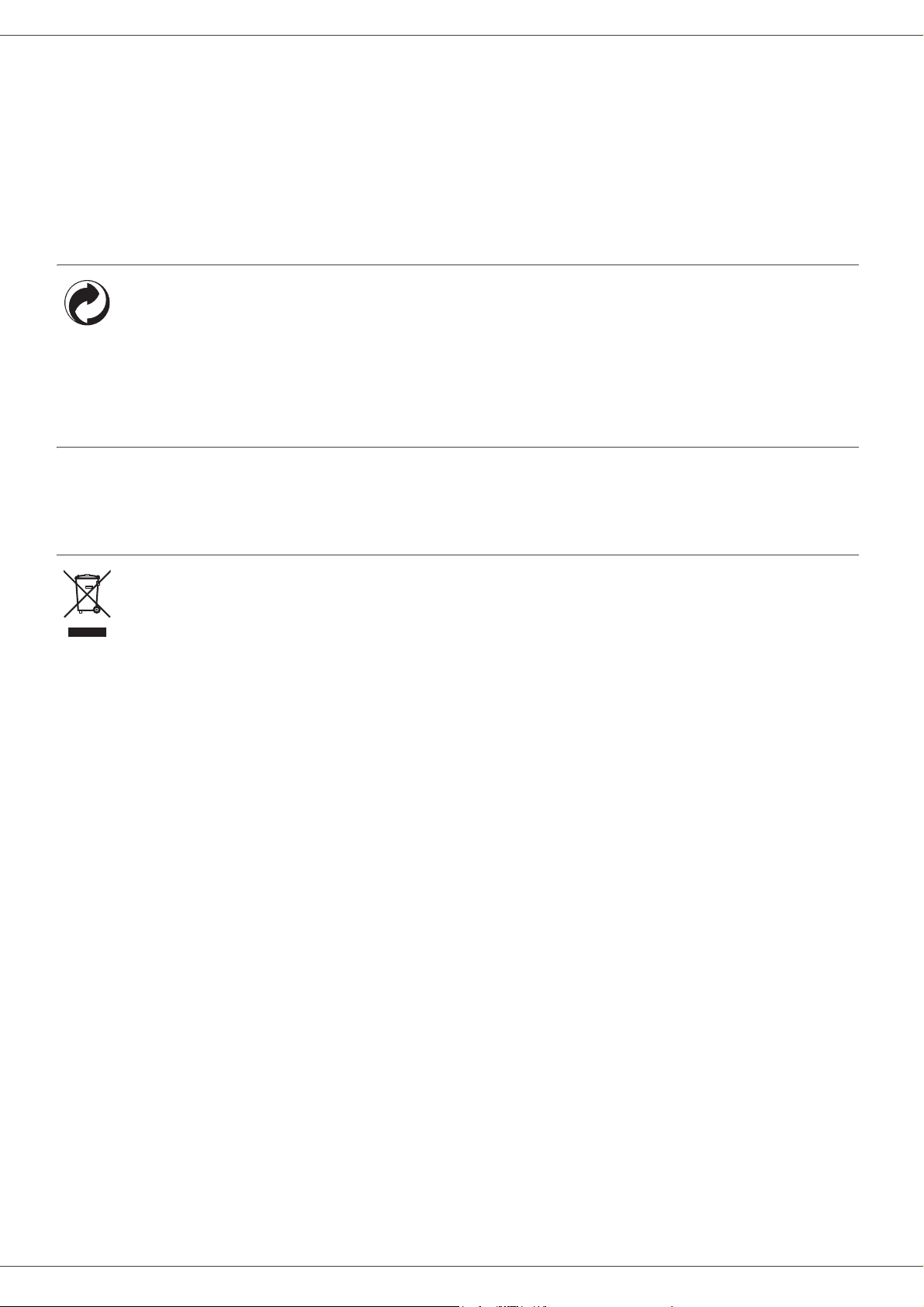
MF 5461 / MF 5481
Umwelt
Der Umweltschutz ist ein Hauptanliegen des Herstellers. Der Hersteller hat den Wunsch, Einrichtungen in vollem
Respekt der Umwelt gegenüber auszuführen und hat es sich zum Ziel gesetzt, die Umweltverträglichkeit in den
Lebenskreislauf seiner Produkte, von der Herstellungsphase über die Inbetriebsetzung und den Gebrauch bis zur
Entsorgung, einzuschließen.
Verpackung
Das Vorhandensein des Logos (grüner Punkt) zeigt, dass ein Beitrag an eine anerkannte nationale
Organisation zur Verbesserung der Infrastrukturen, zur Entsorgung und zur Wiederverwendung der
Verpackungen geleistet worden ist.
Zur Erleichterung dieser Wiederverwendung bitten wir Sie, die örtlichen Regeln zur Entsorgung für diese Art
von Abfällen zu beachten.
Batterien und Akkus
Sollte Ihr Gerät Batterien oder Akkus enthalten, müssen diese bei den dafür bestimmten Sammelpunkten
abgeliefert werden.
Das Produkt
Das auf dem Produkt angebrachte Entsorgungszeichen zeigt an, dass es sich hierbei um ein Produkt
handelt, das zur Familie der elektrischen und elektronischen Geräte gehört.
Deshalb entsorgen Sie bitte diese Produkte, gemäß den europäischen Bestimmungen, an den dafür
vorgesehenen Sammelstellen:
-Bei den Verkaufspunkten im Falle des Kaufes eines gleichwertigen Gerätes.
-Bei den Ihnen lokal zur Verfügung gestellten Sammelstellen (Müll, getrennte Sammlungen, usw.).
Auf diese Weise nehmen Sie an der Wiederverwendung und der Aufbereitung der Abfälle von elektrischen und
elektronischen Geräten teil, die mögliche Auswirkungen auf die Umwelt und die menschliche Gesundheit haben
können.
1 - Sicherheit - Zertifizierung - Umwelt - Lizenz
- 3 -

MF 5461 / MF 5481
Lizenz zum Gebrauch der Software
LESEN SIE AUFMERKSAM ALLE KLAUSELN UND BEDINGUNGEN DIESER LIZENZ DURCH, BEVOR SIE DEN
DIE SOFTWARE ENTHALTENDEN UMSCHLAG ÖFFNEN. MIT DEM ÖFFNEN DIESES UMSCHLAGES
AKZEPTIEREN SIE ALLE BESTIMMUNGEN UND BEDINGUNGEN.
Sollten Sie die Bedingungen dieser Lizenz nicht akzeptieren, bitten wir Sie, Ihrem Händler die Verpackung mit der CDROM ungeöffnet zurückzuschicken, sowie auch alle anderen Komponenten des Produkts. Der von Ihnen für das
Produkt bezahlte Preis wird Ihnen erstattet. Keine Erstattung erfolgt für Produkte, bei denen die Verpackung der CDROM beschädigt ist, bei denen Teile fehlen oder wenn der Erstattungsantrag nach einem Zeitraum von mehr als zehn
(10) Tagen nach Lieferdatum erfolgt. Es gilt die Kopie Ihrer Rechnung.
Definition
Die Software zeigt die Programme und die damit verbundene Dokumentation.
Lizenz
- Diese Lizenz erlaubt Ihnen, die Software auf privaten, an ein lokales Netz angeschlossenen Rechnern zu verwenden.
Die Software darf ausschließlich für das Drucken auf einem multifunktionellen Gerät benutzt werden; Sie dürfen Dritten
nicht das Gebrauchsrecht der Software ausleihen oder übergeben.
- Sie haben die Genehmigung, eine Sicherheitskopie zu erstellen.
- Diese Lizenz ist weder exklusiv noch übertragbar.
Eigentumsrecht
Der Hersteller oder seine Lieferanten behalten sich das Eigentumsrecht an der Software vor. Sie werden
ausschließlich Eigentümer der CD-ROM. Sie dürfen die Software nicht ändern, anpassen, dekompilieren, übersetzen,
Ableitungen bilden, die Software oder die Dokumentation vermieten oder verkaufen. Alle nicht ausdrücklich gewährten
Rechte sind dem Hersteller oder seinen Liefereranten vorbehalten.
Dauer
Diese Lizenz bleibt bis zu ihrer Kündigung in Kraft. Sie können sie kündigen, indem Sie das Programm und die
Dokumentation sowie alle Kopien zerstören. Diese Lizenz wird automatisch gekündigt, sollten Sie nicht die Konditionen
dieser Lizenz respektieren. Im Falle einer Kündigung verpflichten Sie sich dazu, alle Kopien des Programms und der
Dokumentation zu vernichten.
Gewährleistung
Die Software wird "so wie sie ist" ohne irgendwelche Gewährleistungen, weder ausdrücklich noch stillschweigend,
geliefert, einschließlich, aber nicht begrenzt darauf, ohne Mängelgewährleistung und Anpassungsgewährleistung an
einen besonderen Gebrauch; alle Risiken, was die Ergebnisse und Leistungen dieser Software betrifft, gehen zu
Lasten des Käufers. Sollte sich das Programm als fehlerhaft herausstellen, gehen alle Reparaturkosten oder die
Wiederherstellung des Zustands zu Lasten des Käufers.
Der Lizenznehmer genießt jedoch folgende Gewährleistung: Die CD-ROM, auf der die Software gespeichert ist,
befindet sich in Gewährleistung (ohne Material- oder Herstellungsfehler unter normalen Gebrauchs- und
Funktionsbedingungen in einem Zeitraum von neunzig (90) Tagen ab dem Lieferdatum). Es gilt die Kopie Ihrer
Rechnung. Sollte ein Defekt der CD-ROM als Folge eines Unfalls oder schlechter Behandlung auftreten, wird diese
CD-ROM nicht im Rahmen der Gewährleistung ersetzt.
1 - Sicherheit - Zertifizierung - Umwelt - Lizenz
Verantwortlichkeit
Die einzige Verantwortlichkeit Ihres Händlers und das einzige Entgegenkommen ist das Ersetzen der CD-ROM, die
nicht der Gewährleistung unterliegt und welche mit einer Kopie Ihrer Rechnung eingeschickt wird. Weder der Hersteller
noch die in der Erschaffung, der Realisation, der Kommerzialisation oder der Lieferung dieses Programmes
Beschäftigten sind für direkte, indirekte oder immaterielle Schäden verantwortlich, wie unter anderem: Informations-,
Zeit-, Umsatz-, Gewinn- oder Kundenverlust in Folge des Gebrauchs bzw. mangels Gebrauchsfähigkeit dieses
Programms.
Entwicklung
In Bedacht auf dauernde Verbesserung behält sich der Hersteller das Recht vor, die Eigenschaften seiner Software
ohne Vorankündigung zu ändern. Im Falle von Neuerungen gibt Ihr Benutzungsanspruch Ihnen nicht das Recht auf
kostenlose Updates.
- 4 -
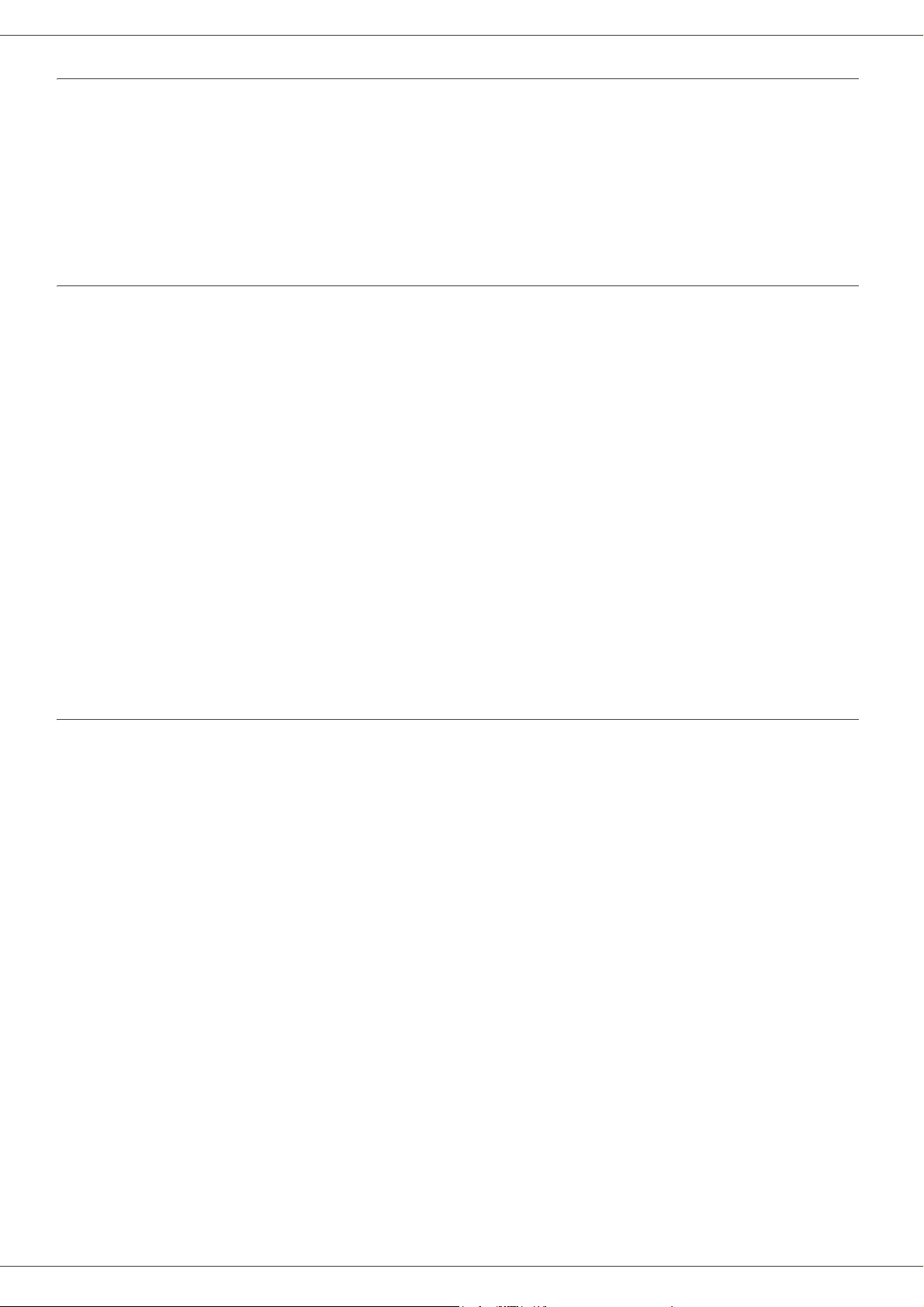
MF 5461 / MF 5481
Zuständige Gesetzgebung
Diese Lizenz unterliegt dem französischen Recht. Jegliche Streitigkeiten im Hinblick auf die Auslegung oder die
Ausführung dieser Lizenz werden den Pariser Gerichten unterworfen.
Aufgrund der permanenten Weiterentwicklung der Technologie behält sich der Hersteller das Recht vor, die für dieses
Gerät angegebenen technischen Eigenschaften jederzeit ohne Vorankündigung zu ändern, und/oder die Herstellung
des Produkts zu unterbrechen. Alle Namen von Produkten und Firmenmarken, die von den Inhabern eingetragene
Marken sein können, werden mit diesem Dokument anerkannt.
Eingetragene Warenzeichen
Im Hinblick auf die technische Weiterentwicklung behält sich Sagem Communication das Recht vor, die angegebenen
technischen Merkmale dieses Produkts jederzeit und ohne Vorankündigung zu ändern und/oder dessen Herstellung
einzustellen. Companion Suite Pro ist ein eingetagenes Warenzeichen von Sagem Communication.
Adobe® und die aufgeführten Produkte von Adobe® sind eingetragene Warenzeichen von Adobe Systems
Incorporated.
PaperPort9SE ist ein eingetragenes Warenzeichen von ScanSoft.
Microsoft® Windows 98®, Microsoft® Windows® Millennium, Microsoft® Windows NT®, Microsoft® Windows 2000®,
Microsoft® Windows XP® und andere hier aufgeführten Produkte von Microsoft® sind in den USA und/oder anderen
Ländern eingetragene und/oder gebrauchte Warenzeichen der Microsoft Corporation.
Alle anderen Marken oder als Beispiel oder zur Information aufgeführten Namen von Produkten sind eingetragene
Warenzeichen Ihrer jeweiligen Inhaber.
Die in dieser Bedienungsanleitung enthaltenen Informationen unterliegen Änderungen ohne Ankündigung.
Verbotene Reproduktionen
Kopieren Sie niemals Dokumente, deren Reproduktion gesetzlich verboten ist.
Das Drucken und Kopieren folgender Dokumente sind generell gesetzlich verboten:
• Banknoten;
• Schecks;
• Obligationen;
• Pfandscheine;
• Anleihepapiere;
•Pässe;
• Führerscheine.
1 - Sicherheit - Zertifizierung - Umwelt - Lizenz
Die vorstehende Liste wird beispielhaft angeführt, ist jedoch nicht erschöpfend. Im Falle des Zweifels über die
Zulässigkeit des Kopierens oder Druckens bestimmter Dokumente wenden Sie sich an einen Rechtsberater.
- 5 -
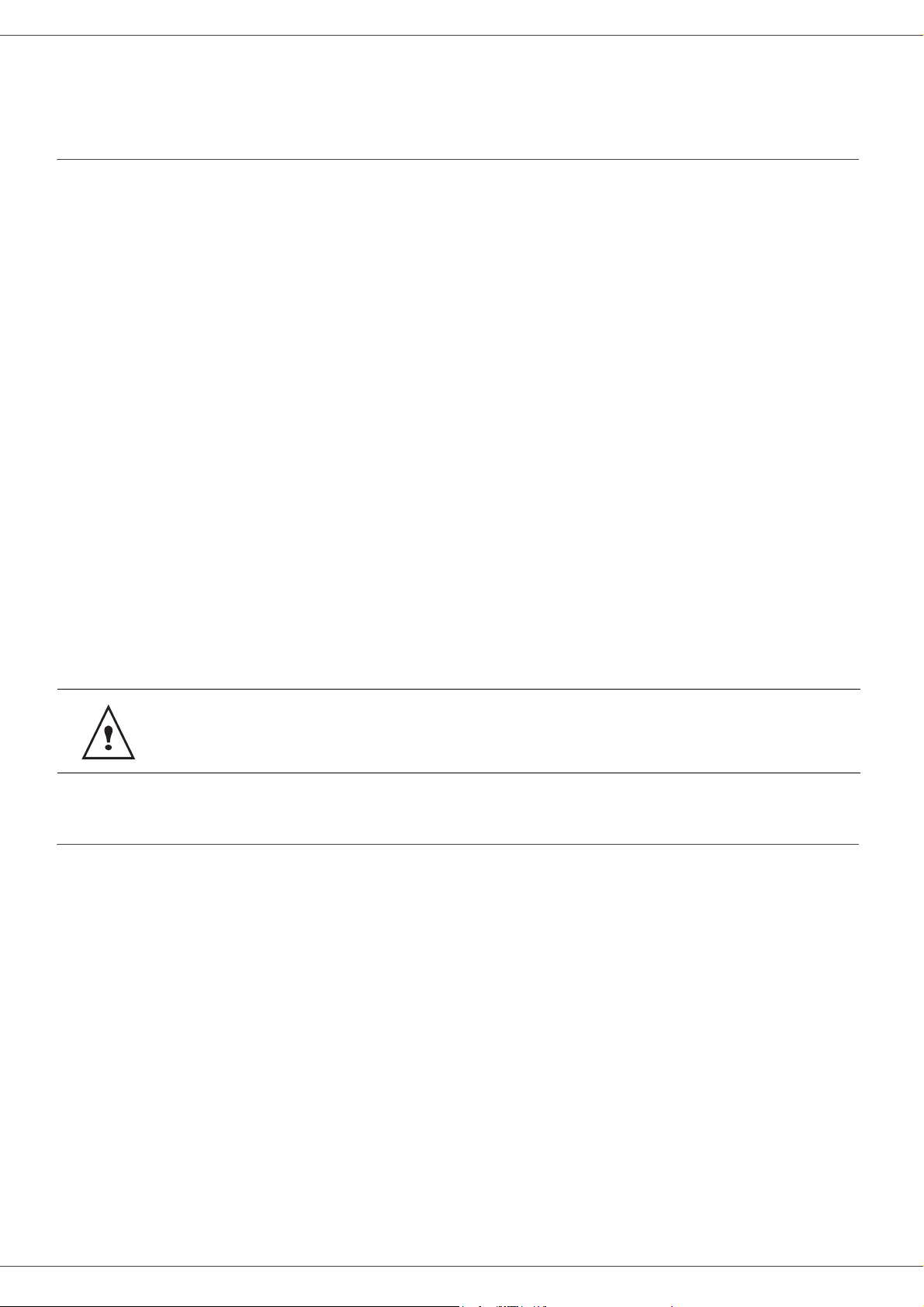
MF 5461 / MF 5481
Installation
Standortbedingungen
Mit der Wahl eines angemessenen Standorts garantieren Sie Ihrem Gerät ein langes Leben. Vergewissern Sie sich,
dass der gewählte Standort über folgende Merkmale verfügt:
- Wählen Sie einen gut belüfteten Standort.
- Achten Sie darauf, dass die Luftschlitze auf der linken und rechten Seite des Gerätes nicht verschlossen werden.
Stellen Sie während der Installation sicher, dass dieses Terminal in einer Entfernung von etwa dreißig Zentimetern
von anderen Objekten aufgestellt wird, um das Öffnen der verschiedenen Abdeckungen zu ermöglichen.
- Vergewissern Sie sich, dass diese Position zu keinem Risiko durch Emissionen von Ammoniak oder anderen
organischen Gasen führt.
- Die Schutzkontaktsteckdose (lesen Sie die Sicherheitshinweise im Kapitel Sicherheit), an der Sie das Terminal
anschließen wollen, sollte sich in unmittelbarer Nähe befinden und leicht zugänglich sein.
- Vergewissern Sie sich, dass das Terminal nicht direkter Sonneneinstrahlung ausgesetzt ist.
- Achten Sie darauf, das Terminal weder an einem Platz aufzustellen, an dem es Luftströmungen von
Klimaanlagen, Heizung oder Ventilation ausgesetzt ist noch an Orten, an denen hohe Temperatur- oder
Feuchtigkeitsschwankungen herrschen.
- Wählen Sie eine feste und waagerechte Oberfläche, auf der das Terminal keinen starken Erschütterungen
ausgesetzt ist.
- Installieren Sie das Gerät nicht direkt auf dem Boden. (Halten Sie sich an die Sicherheitshinweise des Kapitels
Sicherheit.)
- Halten Sie das Terminal von allen Objekten fern, die seine Belüftungsschlitze verdecken könnten.
- Stellen Sie das Terminal nicht in die Nähe von Gardinen oder anderen brennbaren Gegenständen.
- Wählen Sie einen Platz, wo keine Gefahr von Kontakt mit Wasser oder anderen Flüssigkeiten begrenzt ist.
- Vergewissern Sie sich, dass der Standort trocken, sauber und staubfrei ist.
2 - Installation
Achten Sie darauf, das Terminal in einen gut belüfteten Raum zu stellen. Beim Gebrauch des Druckers
wird tatsächlich eine geringe Menge an Ozon freigesetzt. Ein unangenehmer Geruch kann vom
Drucker ausgehen, wenn dieser intensiv in einem schlecht belüfteten Raum betrieben wird. Zum
sicheren Betrieb stellen Sie das Terminal an einem gut belüfteten Ort auf.
Vorsichtsmaßnahmen
Beachten Sie die unten aufgeführten Sicherheitshinweise bei der Benutzung des Terminals.
Betriebsumgebung:
- Temperatur: 10 °C bis 32 °C mit einer Höchstschwankung von 10 °C pro Stunde.
- Feuchtigkeit: 15 bis 80 % Luftfeuchtigkeit (ohne Kondensation), mit einer Höchstschwankung von 20 % pro
Stunde.
Terminal:
Der folgende Abschnitt beschreibt die bei der Installation und dem Gebrauch des Terminals zu beachtenden
Sicherheitsvorkehrungen:
- Trennen Sie das Terminal niemals beim Drucken vom Stromnetz und öffnen Sie dabei nie die Abdeckung.
- Verwenden Sie niemals entflammbare Gas oder Flüssigkeiten sowie Gegenstände, die ein magnetisches Feld
erzeugen, in der Nähe des Terminals.
- Wenn Sie das Netzkabel herausziehen, fassen Sie immer den Stecker an, um ein Ziehen an der Schnur zu
vermeiden. Ein beschädigtes Netzkabel ist eine potentielle Quelle für Brand oder einen Stromschlag.
- Berühren Sie niemals das Netzkabel mit feuchten Händen. Sie riskieren einen Stromschlag.
- Ziehen Sie immer das Netzkabel heraus, bevor Sie das Terminal umstellen. Sonst riskieren Sie eine
Beschädigung des Kabels, ein Feuer oder einen Stromschlag.
- 6 -
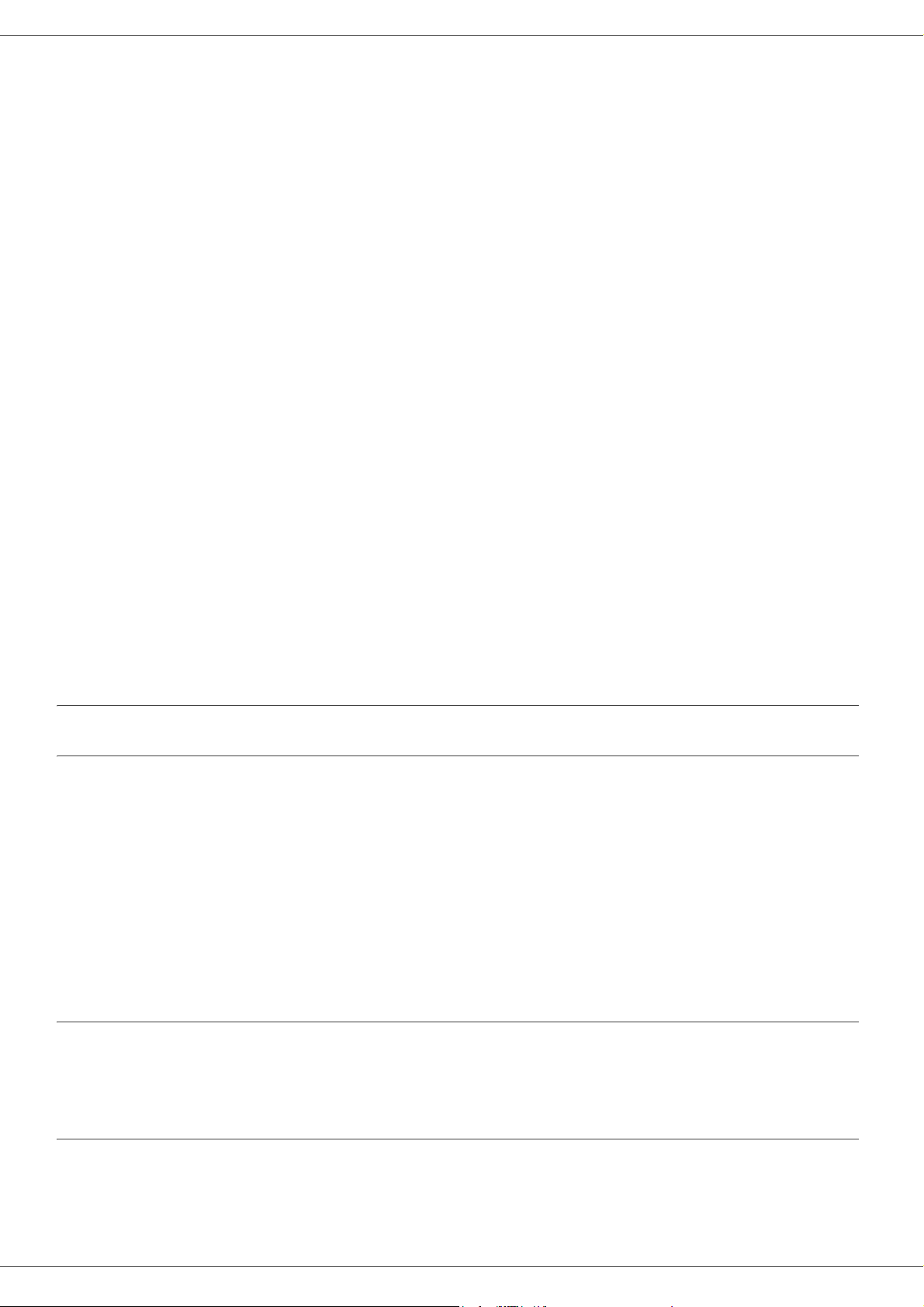
MF 5461 / MF 5481
- Ziehen Sie immer das Netzkabel heraus, wenn Sie beabsichtigen, das Terminal für eine längere Zeit nicht zu
benutzen.
- Stellen Sie niemals Gegenstände auf das Netzkabel. Ziehen und biegen Sie es nicht. Dies könnte zur Gefahr von
Feuer und Stromschlag führen.
- Achten Sie immer darauf, dass das Terminal nie auf einem Netzkabel oder den Verbindungskabeln eines anderen
elektrischen Gerätes steht. Achten Sie außerdem darauf, dass weder Kabel noch Schnüre in den Mechanismus
des Gerätes gelangen. Das könnte eine Fehlfunktion des Terminals oder Brandgefahr bedeuten.
- Vergewissern Sie sich, dass der Strom ausgeschaltet ist, bevor Sie ein Interfacekabel an den Drucker anschließen
oder es herausziehen. (Benutzen Sie ein geschirmtes Interfacekabel.)
- Versuchen Sie niemals, einen befestigten Deckel oder eine Tafel abzunehmen. Das Terminal enthält
Starkstromkreise. Jeder Kontakt mit diesen Kreisen birgt die Gefahr eines Stromschlags.
- Versuchen Sie niemals, das Terminal zu verändern. Dies könnte zur Gefahr von Feuer und Stromschlag führen.
- Achten Sie darauf, dass keine Büroklammern, Heftklammern oder andere kleine Metallstücke durch die
Belüftungsschlitze oder andere Öffnungen in das Terminal gelangen. Solche Gegenstände schaffen die Gefahr
eines Feuers oder Stromschlags.
- Vermeiden Sie, dass Wasser oder andere Flüssigkeiten auf dem Terminal oder in seiner Nähe vergossen werden.
Jeder Kontakt des Terminals mit Wasser oder Flüssigkeiten kann Feuer oder einen Stromschlag verursachen.
- Wenn eine Flüssigkeit oder ein Metallteil zufällig in das Terminal gelangt, schalten Sie sofort den Strom aus,
ziehen Sie den Stecker heraus und wenden Sie sich an Ihren Vertragshändler. Andernfalls gehen Sie das Risiko
eines Brandes oder eines Stromschlags ein.
- Im Falle von Absonderungen von Wärme, Rauch, ungewöhnlichem Geruch oder unnormalen Geräuschen,
schalten Sie das Terminal sofort aus und trennen es vom Netz. Danach wenden Sie sich an Ihren Vertragshändler.
Andernfalls gehen Sie das Risiko eines Brandes oder eines Stromschlags ein.
- Vermeiden Sie, das Terminal während eines Gewitters zu gebrauchen. Es besteht das Risiko eines durch Blitz
verursachten Stromschlags.
- Versetzen Sie das Terminal nicht während des Druckvorgangs.
- Heben Sie das Terminal an, wenn Sie es versetzen wollen.
2 - Installation
Empfehlungen zum Papier
Nachfüllen von Papier in das Hauptfach
- Legen Sie das Papier mit der zu bedruckenden Seite nach unten und stellen Sie die Papierführungen auf das
Papierformat ein, um Zufuhr- und Stauprobleme zu vermeiden.
- Die Menge des nachgefüllten Papiers darf die Lademarke nicht überschreiten. Sonst könnte dies Zufuhrstörungen
oder Papierstaus hervorrufen.
- Legen Sie nur Papier ins Papierfach ein, wenn dieses leer ist. Hinzufügen von Papier zum Stapel könnte doppelten
Einzug verursachen.
- Wenn Sie die Papierkassette herausnehmen, halten Sie sie immer mit beiden Händen, damit Sie sie nicht fallen
lassen.
- Wenn Sie bereits von Ihrem Terminal oder einem anderen Drucker bedrucktes Papier benutzen, könnte die
Druckqualität nicht optimal sein.
Handhabung des Papiers
- Wellen müssen vor dem Drucken korrigiert werden. Wellen (oder Biegung) dürfen 10 mm nicht überschreiten.
- Achten Sie auf eine korrekte Lagerung, um Einzugs- und Bildfehler zu vermeiden, die aus Lagerung in zu großer
Feuchtigkeit resultieren.
Kontrolle der Feuchtigkeit
- Verwenden Sie niemals feuchtes Papier oder solches, das im offenen Paket gelagert wurde.
- Nach dem Öffnen der Verpackung muss es in einer Plastiktüte gelagert werden.
- Papier mit gewellten Enden, geknicktes Papier, Papier mit Falten und anderes, nicht normales Papier, darf nicht
benutzt werden.
- 7 -
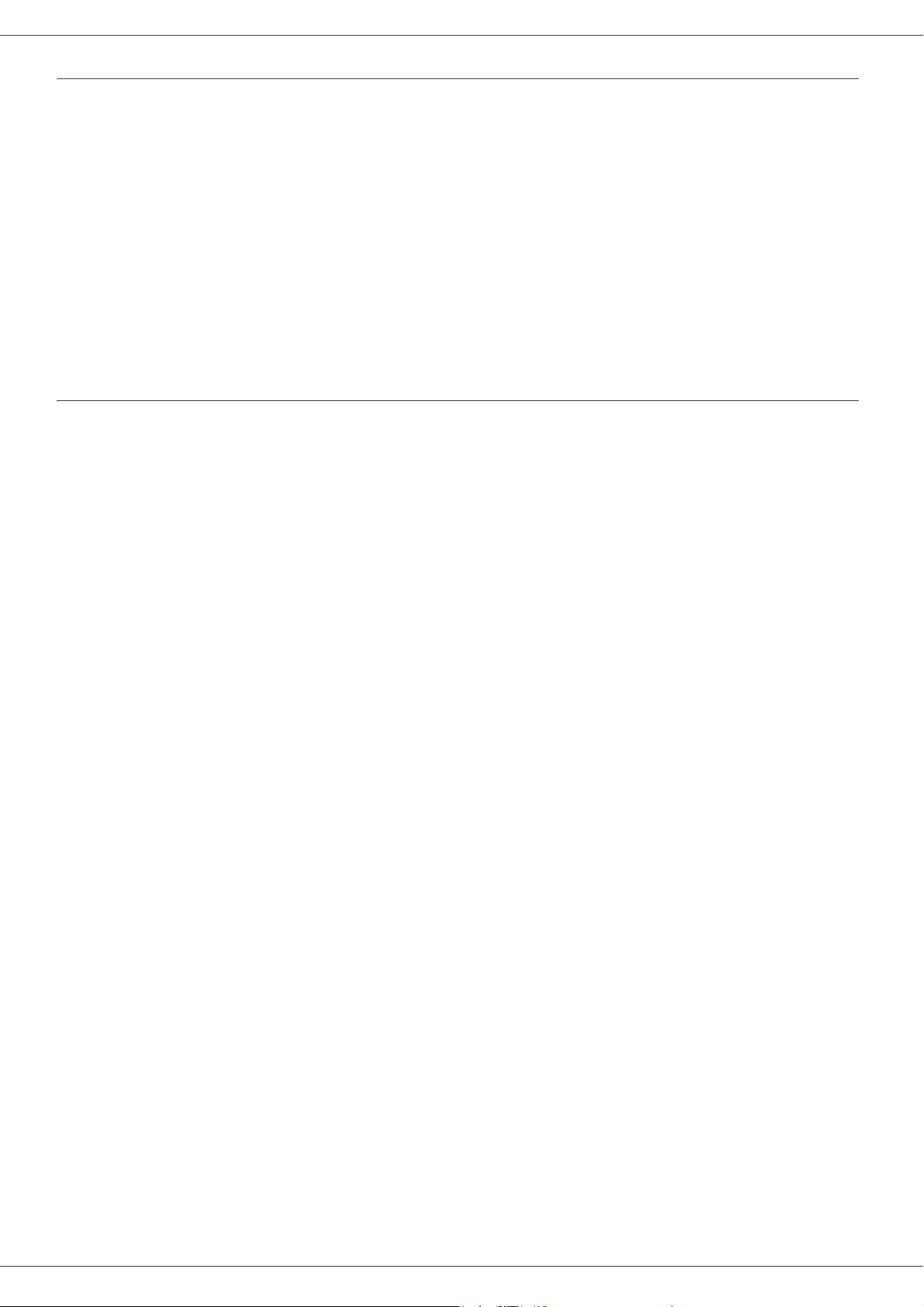
MF 5461 / MF 5481
Benutzung von Umschlägen
- Benutzen Sie nur die manuelle Einführung.
- Der empfohlene Bereich sollte 15 mm von dem Laderand entfernt sein, 10 mm vom rechten, linken und hinteren
Rand.
- Einige Zeilen können im soliden Druck ausgeführt werden, um jede Überlappung zu vermeiden.
- Falsches Drucken kann bei Umschlägen auftreten, die nicht den Empfehlungen entsprechen.(Gehen Sie zum
Absatz Daten der Peripheriegeräte, Seite 73).
- Ein gewellter Umschlag nach dem Drucken sollte mit der Hand geglättet werden.
- Kleine Falten können am Rand der Breitseite des Umschlags auftreten. Auf der Rückseite kann schmieriger oder
weniger deutlicher Druck auftreten.
- Bereiten Sie den Umschlag vor, indem Sie die Falze der vier Ränder zusammendrücken, nachdem Sie die Luft
entfernt haben. Legen Sie den Umschlag dann in eine geeignete Position, damit er nicht gefaltet oder geknickt
wird.
Empfehlungen zur Tonerkartusche
- Stellen Sie die Tonerkartusche nie auf ihre Kanten oder Endseiten.
- Halten Sie die Tonerkartusche niemals kopfüber.
2 - Installation
- 8 -
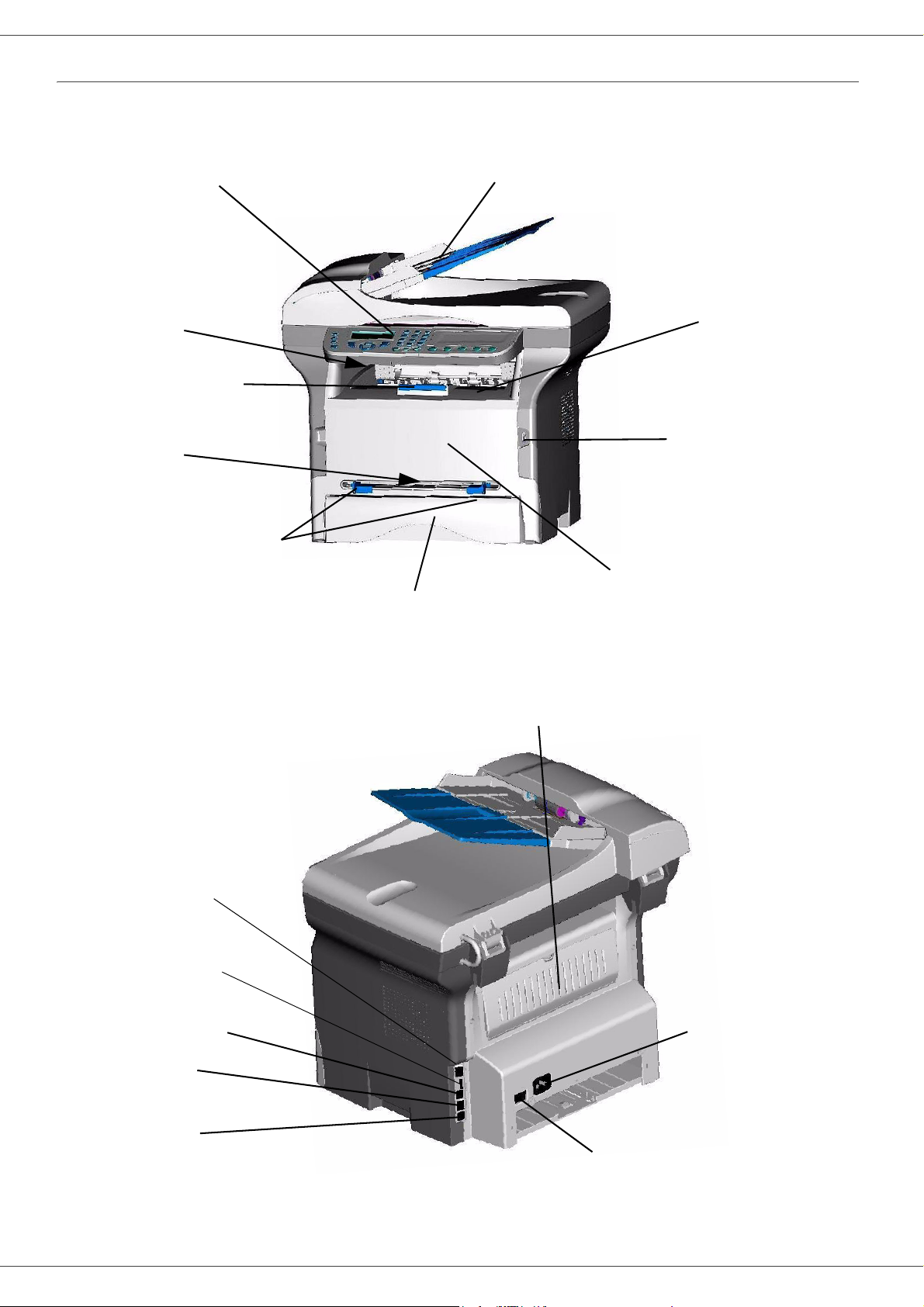
Beschreibung des Terminals
MF 5461 / MF 5481
Vorderseite
Bedientafel
Chipkartenleser
Klappbarer Anschlag
für Papieraufnahme
Manuelle
Einführung
Papier-Einstellschienen der
manuellen Einführung
Automatischer Einzug
Papierkassette
2 - Installation
Papierausgabe
USB-Master-
Anschluss (USB-Stick)
Zugangsklappe
zur Kartusche
LAN-Anschluss
(Modell MF 5481)
USB-MasterAnschluss (USB-Stick)
(Modell MF 5461)
USB-SlaveAnschluss (für PC)
Anschluss für
Zusatz-
Telefon
Rückseite
Klappe für Papierstau
Anschluss
Netzleitung
Anschluss für
Telefonleitung
Hauptschalter Ein/Aus
- 9 -
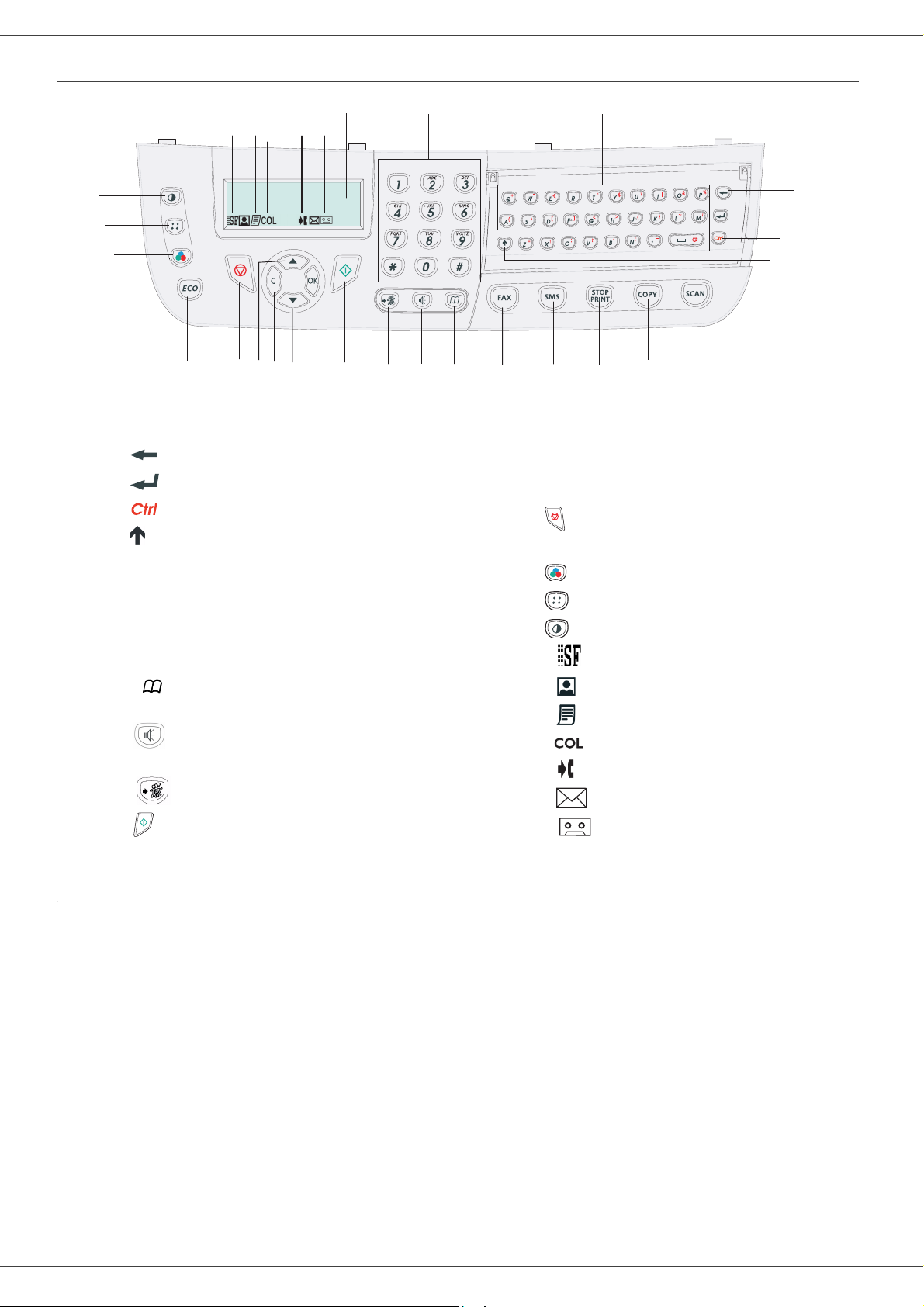
MF 5461 / MF 5481
Bedientafel
12
32
30
28
26
27
25
24
23
COL
31
29
14
1315
1. Bildschirm.
2. Zifferntastatur.
3. Buchstabentastatur.
4. Taste : Löscht das Zeichen links des Cursors.
5. Taste : Wagenrücklauf oder nächste Zeile.
6. Taste : Sonderzeichen.
7. Taste : Umschalttaste.
8. Taste
9. Taste
10. Taste
11. Taste
SCAN
: Scannen des Dokuments zum PC.
COPY
: Lokale Kopie.
STOP PRINT
SMS
: Versenden einer
: stoppt den laufenden Druckvorgang.
SMS
(Short Message
Service).
12. Taste
FAX
: Versenden eines Fax.
13. Taste : Aufruf des Telefonbuchs und des
Kurzwahlverzeichnisses.
14. Taste : Lauthören zur Kontrolle des Faxversandes
bei manueller Anwahl.
15. Taste : Rundsenden (Fax oder SMS).
3
4
5
6
7
17. Taste
18. Taste
911
OK
: Bestätigt die angezeigte Auswahl.
: Zugang zum Menü und Navigation in den
8101216171819202122
Menüs nach unten.
19. Taste
C
: Zurück zum vorigen Menü und
Eingabekorrektur.
20. Taste
: In den Menüs nach oben rollen.
21. Taste : Abbrechen des laufenden Vorgangs.
22. Taste
ECO
: stellt den Zeitpunkt der Durchführung ein.
23. Taste : Wahl des Farb-Scanmodus.
24. Taste : Einstellen der Scanauflösung.
25. Taste : Kontrasteinstellung.
26. Symbol : Sehr hohe Auflösung.
27. Symbol : Fotoauflösung.
28. Symbol : Hohe Auflösung.
29. Symbol : Farbmodus.
30. Symbol : Aktivität auf der Telefonleitung.
31. Symbol : Faxmodus.
2 - Installation
16. Taste : Bestätigung.
32. Symbol : Modus externer Anrufbeantworter.
Prinzip der Navigation in den Menüs
Alle Funktionen und Einstellungen des Terminals werden bestimmt und sind zugänglich über Menüs. Zum Beispiel
wird der Ausdruck des Funktionsmenüs über das Menü 51 bestimmt. (Das Funktionsmenü verzeichnet die Liste der
Menüs, Untermenüs und ihre Identifikationsnummern.)
Zwei Methoden erlauben den Zugang zu den Menüs: Schritt für Schritt oder Direktzugang.
Um das Funktionsmenü mit der Methode Schritt für Schritt auszudrucken:
1 drücken Sie auf .
2 Verwenden Sie die Tasten oder , um sich im Menü zu bewegen und wählen Sie dann
Bestätigen Sie mit OK.
3 Verwenden Sie die Tasten oder , um sich im Menü A
MENUE. Bestätigen Sie mit OK.
USDRUCKE zu bewegen und wählen Sie dann 51-
Um das Funktionsmenü mit der Methode Direktzugriff auszudrucken:
1 drücken Sie auf .
2 Geben Sie 51 auf der Zifferntastatur ein, um das Funktionsmenü direkt auszudrucken.
5 - AUSDRUCKE.
- 10 -
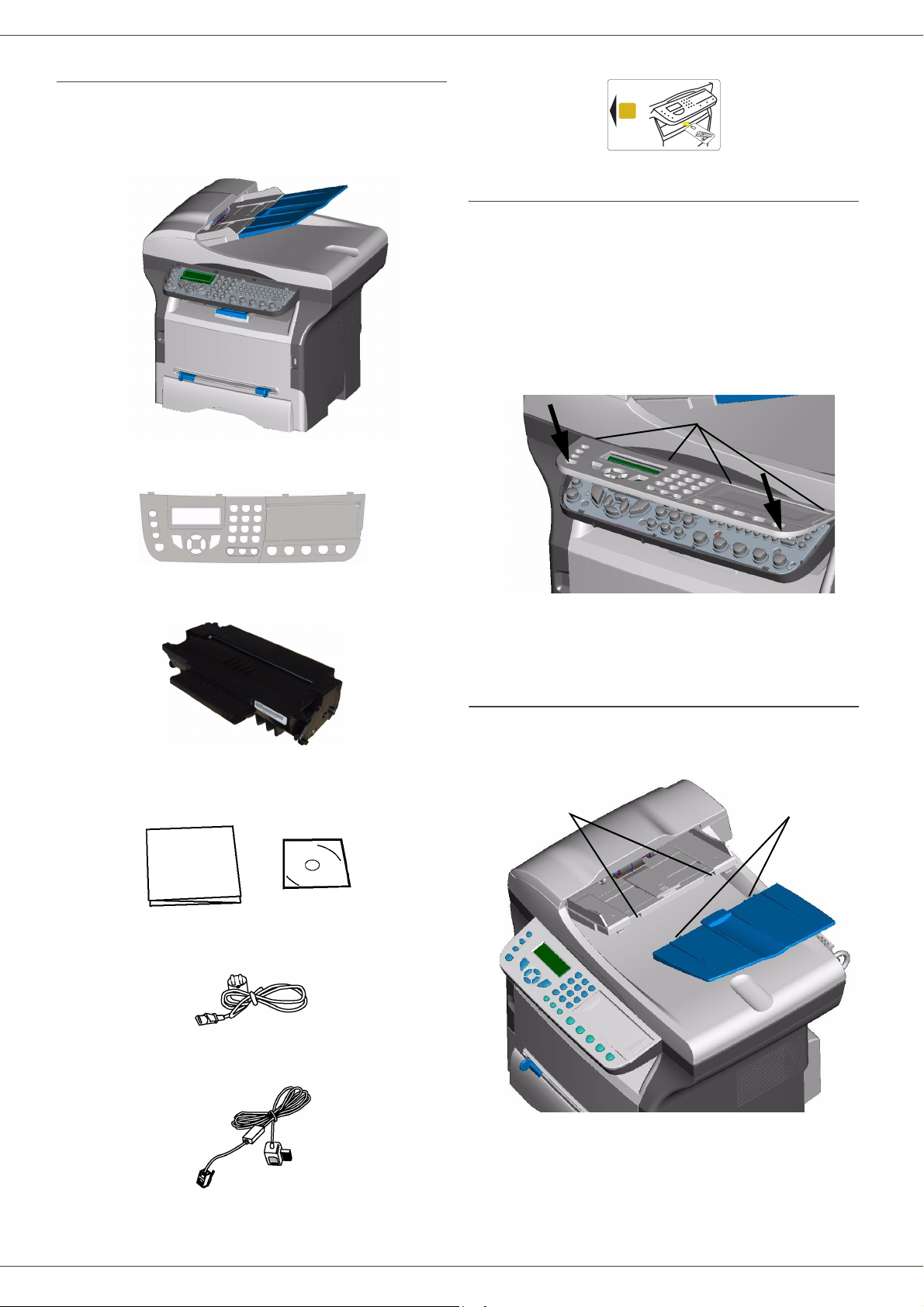
MF 5461 / MF 5481
Inhalt der Verpackung
Die Verpackung enthält die unten aufgelisteten Elemente:
Multifunktionsgerät
Schalttafelblende
1 Startkarte
Installation des Geräts
1 Packen Sie das Gerät aus.
2 Stellen Sie das Gerät gemäß den
Sicherheitsrichtlinien auf Seite 1ein.
3 Entfernen Sie alle Klebestreifen vom Terminal.
4 Entfernen Sie den Plastikschutzfilm vom
Bildschirm.
5 Setzen Sie die Schalttafelblende vor das Terminal
und drücken Sie sie in die dafür vorgesehene
Halterung (A).
B
A
B
2 - Installation
1 Tonerkartusche
1 Installationsanleitung und 1 Installations-CD-ROM
für PC
1 Netzleitung
6 Drücken Sie nun von oben auf die Blende (B), um
diese zu befestigen.
Einsetzen des Dokumentenzuführung für den Scanner
1 Stecken Sie die beiden Zapfen (B) der
Dokumentenzuführung in die dafür vorgesehenen
Öffnungen (A) des Scanners.
A
B
1 Telefonanschlussleitung
- 11 -
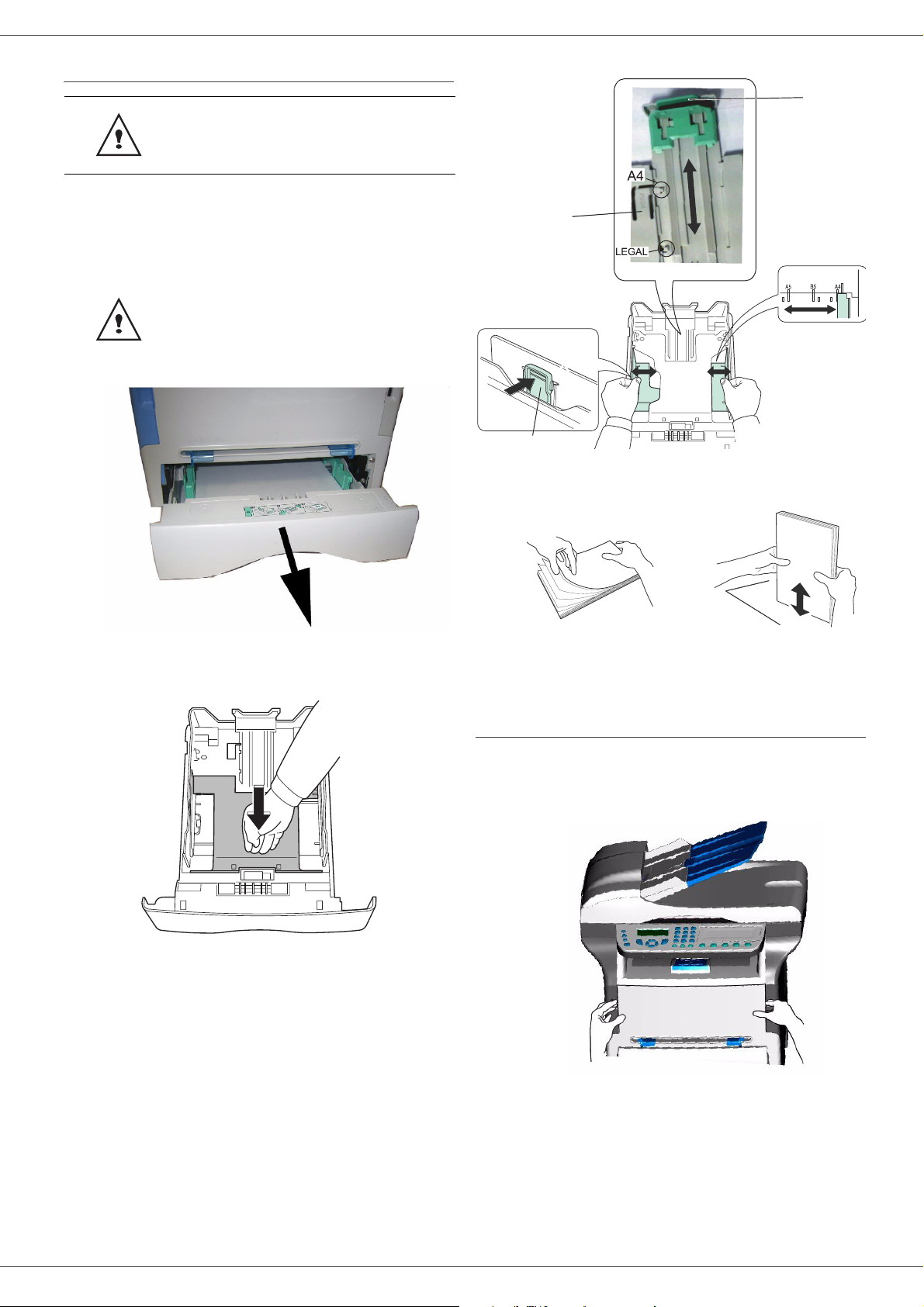
MF 5461 / MF 5481
Einlegen von Papier in das Hauptfach
Vor dem Einlegen des Papiers Gehen
Sie zum Absatz Empfehlungen zum
Papier, Seite 7.
Ihr Gerät ist kompatibel mit zahlreichen Formaten und
Arten von Papier (Gehen Sie zum Absatz Daten der
Verbrauchsprodukte, Seite 74).
Sie können Papier mit einem
Flächengewicht zwischen 60
und 105 g/m² einlegen.
1 Ziehen Sie die Papierkassette komplett heraus.
C
A
7¼5½
8
B
4 Nehmen Sie einen Stapel Papier, blättern Sie ihn
auf, dann legen Sie das Papier flach auf eine
ebene Oberfläche.
2 - Installation
2 Drücken Sie die untere Platte bis zum Einrasten
nach unten.
PUSH
3 Stellen Sie den Anschlag an der Rückseite des
Fachs ein, indem Sie auf den Hebel "PUSH" (A)
drücken.
Dann stellen Sie die seitlichen Papierleitschienen
im Format des Papiers ein, indem Sie auf den
Hebel (B) drücken, der an der linken Führung zu
finden ist. Stellen Sie die längsverlaufenden
Papierleitschiene auf das Format des Papiers ein,
indem Sie den Hebel (C) drücken.
5 Legen Sie den Papierstapel in die Kassette (z. B.
200 Blatt bei Papier 80 g/m²).
6 Legen Sie die Kassette wieder in ihre Halterung.
Einsetzen der Kartusche
1 Stellen Sie sich vor das Gerät.
2 Drücken Sie auf die rechte und linke Seite der
Klappe und ziehen Sie sie gleichzeitig zu sich.
- 12 -
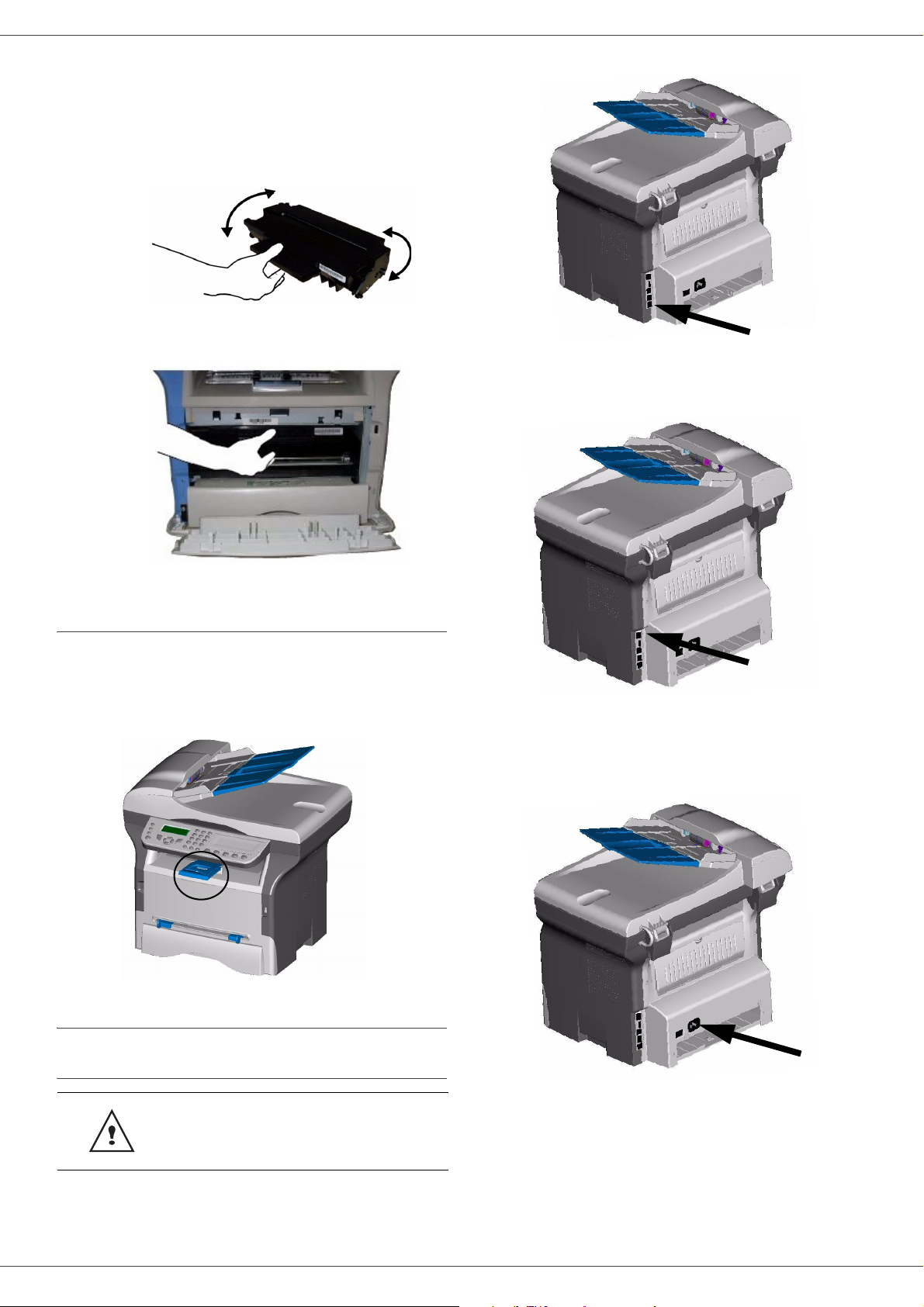
MF 5461 / MF 5481
3 Nehmen Sie die neue Kartusche aus der
Verpackung.
Rollen Sie die Kartusche vorsichtig fünf oder sechs
Mal hin und her, damit sich der Toner gleichmäßig
verteilt. Durch das sorgfältige Rollen wird die
maximale Kopienanzahl pro Kartusche
gewährleistet..
4 Setzen Sie die Kartusche in ihr Fach, indem Sie sie
bis zum Einrasten nach hinten drücken (letzte
Bewegung nach unten).
der Telefon-Wandsteckdose.
2 - Installation
2 Für das MF 5481 verbinden Sie ein Ende des LAN-
Kabels (nicht mitgeliefert) mit der LAN-Buchse an
Ihrem Terminal und das andere Ende mit der
Netzbuchse, die für Ihr Terminal vorgesehen ist.
5 Schließen Sie die Klappe wieder.
Anschlag des Papierauswurfs
Stellen Sie den Anschlag des Papierauswurfs gemäß
dem Papierformat des zu druckenden Dokuments ein.
Vergessen Sie nicht, den rückklappbaren Teil des
Anschlags wieder anzuheben, um ein Herausfallen der
Blätter zu vermeiden.
Inbetriebnahme Ihres Gerätes
3
4 Vergewissern Sie sich, dass der An/Aus-Schalter
erst auf Aus steht (Position O).
5 Schließen Sie das Netzkabel an das Gerät an.
Stecken Sie das Netzkabel in die Wandsteckdose.
Anschluss des Gerätes
Vor dem Anschluss der Netzleitung
lesen Sie unbedingt die
Sicherheitshinweise, Seite 1.
1 Verbinden Sie ein Ende der Telefonschnur mit der
Steckdose des Terminals und das andere Ende mit
6 Drücken Sie auf den An/Aus-Schalter, um Ihr Gerät
anzuschalten (Position I).
- 13 -
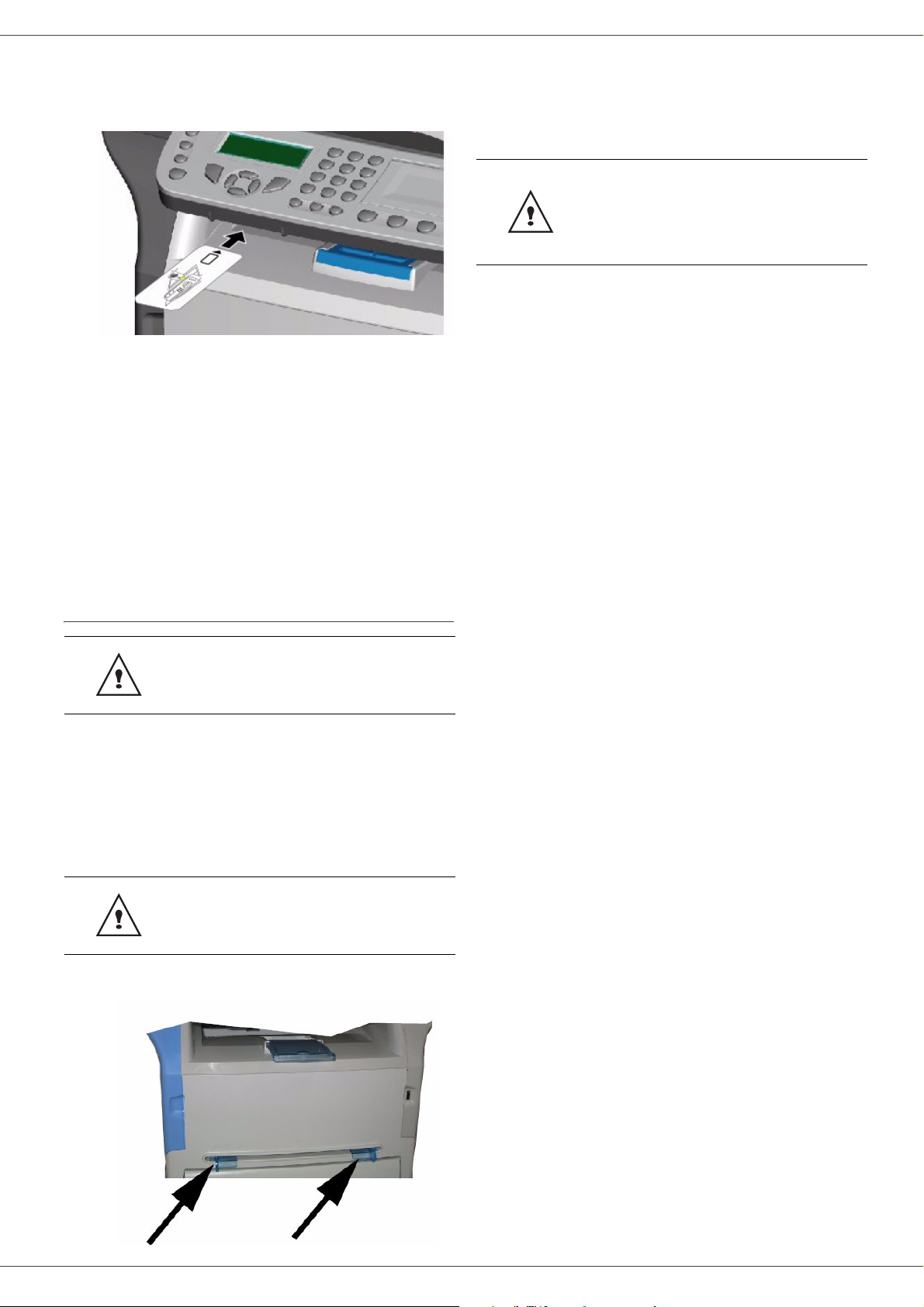
MF 5461 / MF 5481
7 Nach der Anfangsphase erscheint WAITING FOR
INIT CARD auf dem Bildschirm. Führen Sie die
mitgelieferte Start-Karte in den Kartenleser ein.
8 Nach einer Analysephase, erscheint INIT. OK -
REMOVE CARD erscheint auf dem Bildschirm.
Entnehmen Sie die Startkarte dem Leser.
9 In der Voreinstellung ist das Terminal zum
Gebrauch in Großbritannien auf Anzeige in
englischer Sprache eingestellt. Zum Ändern dieses
Parameters Gehen Sie zum Absatz Land,
Seite 27.
10 Stellen Sie Datum und Uhrzeit des Terminals ein
Gehen Sie zum Absatz Einstellen von Datum und
Uhrzeit, Seite 27.
2 Geben Sie ein Blatt oder einen Umschlag in die
manuelle Eingabe.
3 Richten Sie die Papierschienen anhand der
rechten und linken Seite des Blatts oder
Umschlags aus.
Überprüfen Sie vor dem Starten eines
Drucks , ob das gewählte
Papierformat mit dem am Drucker
ausgewählten übereinstimmt (siehe
Kopieren, Seite15).
2 - Installation
Einlegen von Papier in die manuelle Einführung
Vor dem Einlegen des Papiers Gehen
Sie zum Absatz Empfehlungen zum
Papier, Seite 7.
Die manuelle Einführung erlaubt Ihnen, verschiedene
Papierformate zu benutzen mit einem höheren
Flächengewicht als im Papierfach (Gehen Sie zum
Absatz Daten der Verbrauchsprodukte, Seite 74).
Es kann nur jeweils ein einziges Blatt oder ein Umschlag
eingegeben werden.
Sie können Papier mit einem
Flächengewicht zwischen
52 und 160 g/m² einlegen.
1 Stellen Sie die Führungen der manuellen Eingabe
auf Maximum.
- 14 -
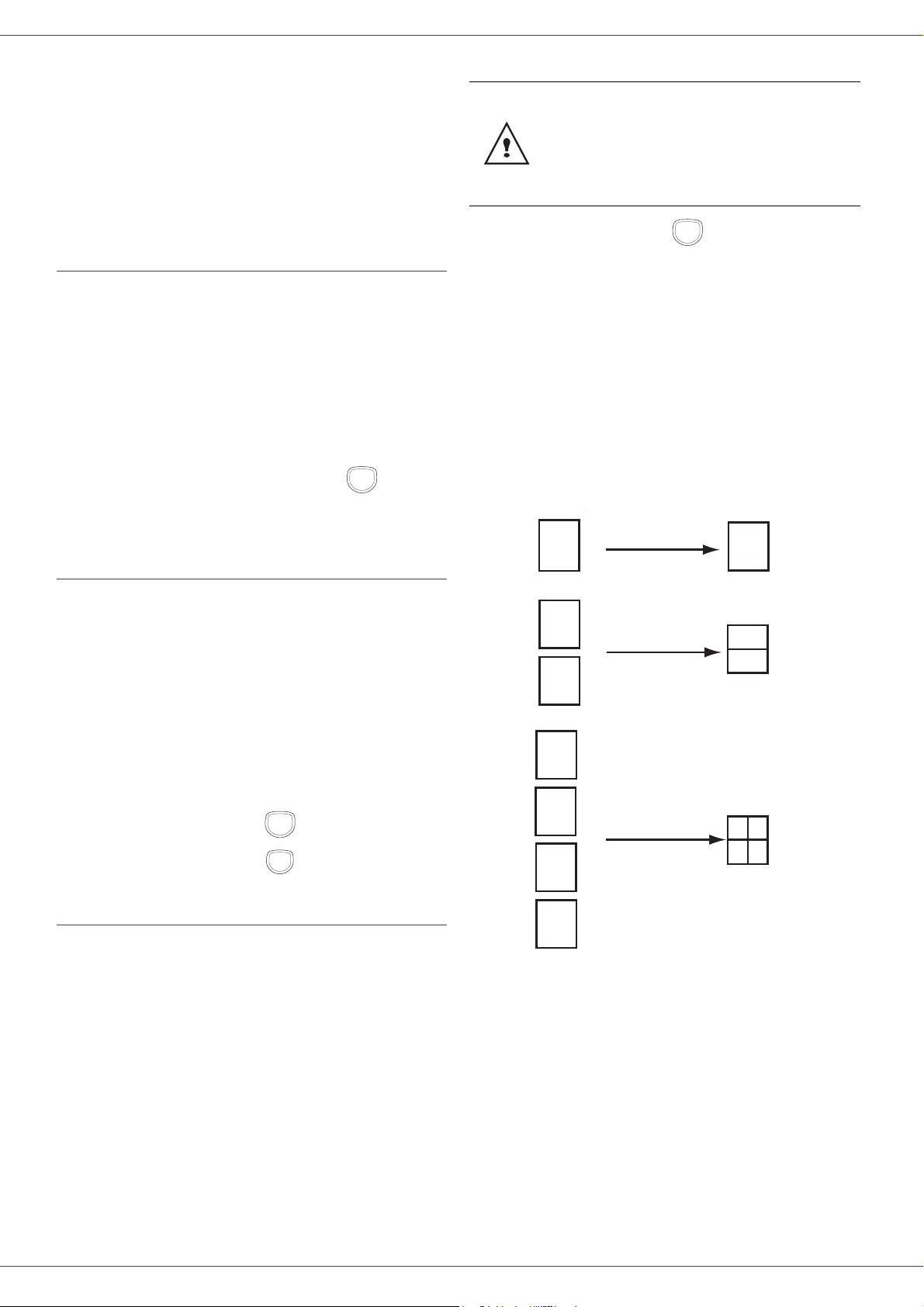
Kopieren
Ihr Gerät ermöglicht Ihnen, Kopien in einzelner oder
mehrfacher Ausführung zu erstellen.
Sie können auch zahlreiche Parameter einstellen, um
Kopien ganz nach Ihren Wünschen zu machen.
Einfache Kopie
In diesem Fall werden voreingestellte Parameter
angewandt.
1 Legen Sie das zu kopierende Dokument mit der zu
kopierenden Seite nach oben in den
automatischen Einzug
oder
legen Sie das zu kopierende Dokument mit der zu
kopierenden Seite auf die Scheibe und folgen Sie
den an der Scheibe befindlichen Anweisungen.
2 Drücken Sie zweimal auf die Taste . Die
Kopie wird gemäß den Standardparametern
erstellt.
Kopieren im Toner-Sparmodus
COPY
MF 5461 / MF 5481
den an der Scheibe befindlichen Anweisungen.
ZOOMNach Ausführung von Schritt 1 können
Sie die Anzahl der Kopien direkt über die
Zifferntastatur eingeben und den Wert
anschließend mit der Taste
Fahren Sie dann mit Schritt 4 fort.
2 Drücken Sie die Taste .
3 Geben Sie die Anzahl der gewünschten Kopien ein
und bestätigen Sie mit der Taste OK.
4 Wählen Sie das Papierfach AUTOMATISCH oder
MANUELL.FACH mit Hilfe der Tasten oder ,
dann bestätigen Sie mit der Taste OK.
5 Wählen Sie mit den Tasten oder die
Druckoption (siehe nachstehende Beispiele)
entsprechend dem gewünschten Kopiermodus:
- Kombinierter Modus (automatischer Einzug):
1 Seite auf 1, 2 Seiten auf 1 oder 4 Seiten auf 1
Kopie im MOSAIK
Copie en MOSAÏQUE
Gescannte Blätter
Feuilles analysées
1 Seite auf 1
1
1 page sur 1
COPY
OK
Sortie
Ausgabe
1
bestätigen.
3 - Kopieren
Der ECO-Modus verringert den Tonerverbrauch pro Seite
und so die Druckkosten. Wenn man diesen Modus
verwendet, verringert sich der Verbrauch und es wird
nicht so dicht gedruckt.
1 Legen Sie Ihr Dokument mit der zu kopierenden
Seite nach oben in die automatische Zuführung.
oder
legen Sie das Dokument mit der zu kopierenden
Seite nach unten auf die Platte und richten Sie es
an den Markierungen aus.
2 Drücken Sie die Taste .
3 Drücken Sie die Taste .
COPY
ECO
Ausgearbeitete Kopie
Die ausgearbeitete Kopie ermöglicht Ihnen besondere
Einstellungen für die aktuelle Kopie.
1 Legen Sie das zu kopierende Dokument mit der zu
kopierenden Seite nach oben in den
automatischen Einzug
oder
legen Sie das zu kopierende Dokument mit der zu
kopierenden Seite auf die Scheibe und folgen Sie
1
2
1
2
3
4
- als Poster (Flachbettscanner): 1 Seite zu 1, 1
2 Seite auf 1
2 pages sur 1
4 Seite auf 1
4 pages sur 1
2
1
12
3
4
- 15 -
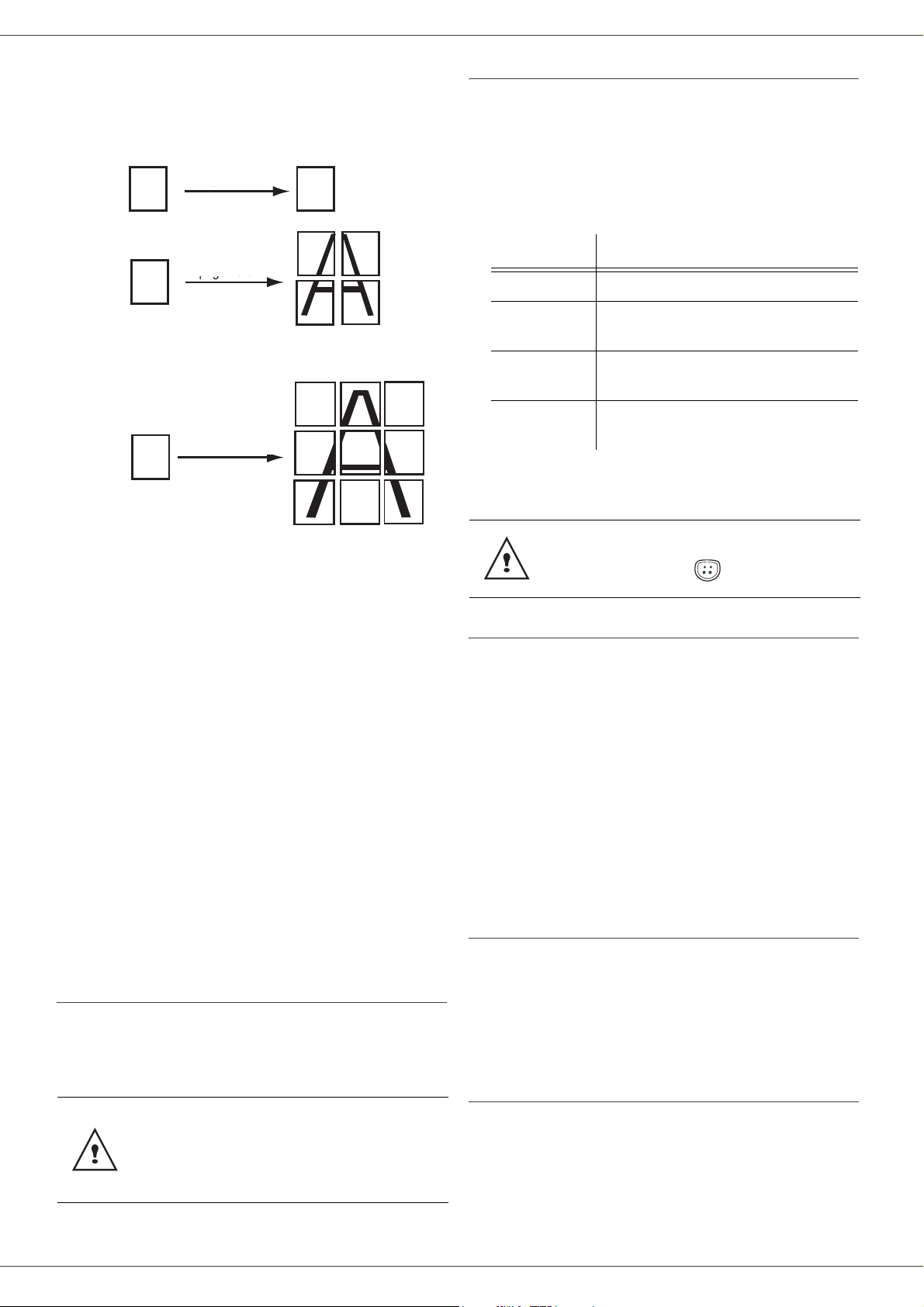
MF 5461 / MF 5481
Seite zu 4 oder 1 Seite zu 9;
Kopie als POSTER
Copie en POSTER
Gescannte Blätter
Feuille analysée
1 Seite auf 1
1 page vers 1
A
1 Seite auf 4
1 page vers 4
Ausgabe
A
A
1 Seite auf 9
1 page vers 9
A
Sortie
Einstellung der Auflösung
Der Parameter AUFLOESUNG erlaubt Ihnen, die
Auflösung der Fotokopien einzustellen.
841 - SONDERFUNKT./KOPIE/AUFLOESUNG
1 Wählen Sie die Auflösung mit Hilfe der Tasten
oder nach der folgenden Tabelle:
Parameter Bedeutung
ENTWURF
AUTO
QUALITAT
TEXT
FOTO
2 Bestätigen Sie Ihre Wahl, indem Sie auf die Taste
OK drücken.
Niedrige Auflösung
Standardauflösung für Dokumente
mit Text und Grafiken.
An Textdokumente angepasste
Auflösung.
An Dokumente mit Fotos angepasste
Auflösung.
3 - Kopieren
bestätigen Sie mit der Taste OK.
6 Stellen Sie den gewünschten Zoomwert mit den
Tasten oder im Bereich von 25 % BIS 400 %
ein, und bestätigen Sie mit OK (nur verfügbar im
Kopiermodus 1 Seite zu 1).
7 Regulieren Sie die gewünschten Nullpunktwerte
mit Hilfe der Tasten oder der Zifferntastatur,
dann bestätigen Sie mit der Taste OK.
8
Wählen Sie die Auflösung
QUALITAT TEXT
oder, dann bestätigen Sie mit der Taste OK.
9 Wählen Sie den gewünschten Kontrast mit Hilfe
der Tasten oder, dann bestätigen Sie mit der
Taste OK.
10 Wählen Sie die gewünschte Helligkeit mit Hilfe der
Tasten oder, dann bestätigen Sie mit der
Taste OK.
11 Wählen Sie die Art des Papiers NORMAL, DICKE
mit Hilfe der Tasten oder , dann bestätigen
Sie mit der Taste OK.
oder
FOTO
ENTWURF, AUTO
mit Hilfe der Tasten
Besondere Einstellungen für die Kopie
Die über dieses Menü erfolgten Einstellungen werden
nach Ihrer Bestätigung als Standardeinstellungen des
Gerätes übernommen.
Sie können auch die Auflösung einstellen,
indem Sie die Taste drücken.
Zoom-Parameter
Der Parameter ZOOM ermöglicht es, einen Ausschnitt
des Dokuments zu vergrößern oder zu verkleinern.
Wählen Sie hierzu den Ausgangspunkt und einen
,
Zoomwert im Bereich von 25 bis 400 %.
842 - SONDERFUNKT./KOPIE/ZOOM
1
Geben Sie den gewünschten Zoomwert über die
alphanumerische Tastatur ein, oder wählen Sie mit den
Tasten
und einen der vordefinierten Werte aus.
2 Bestätigen Sie Ihre Wahl, indem Sie die Taste OK
drücken.
Parametrieren der zusammengesetzten Kopie
843 - SONDERFUNKT./KOPIE/ZUSAMMEN
Der Parameter ZUSAMMEN erlaubt Ihnen zwischen
zusammengesetzten und nicht zusammengesetzten
Kopien zu wählen. Wählen Sie aus und drücken Sie auf
die Taste OK.
Sollte die Qualität der Kopie Sie nicht mehr
zufrieden stellen, können Sie eine
Kalibrierung vornehmen (Gehen Sie zum
Absatz Kalibrierung Ihres Scanners,
Seite 34).
Ausgangspunkt des Scans parametrieren
Wenn Sie möchten, können Sie den Ausgangpunkt des
Scanners ändern.
Indem Sie neue Werte für X und Y in mm (X < 209 und Y<
280) eingeben, verschieben Sie den Scanbereich, wie in
- 16 -
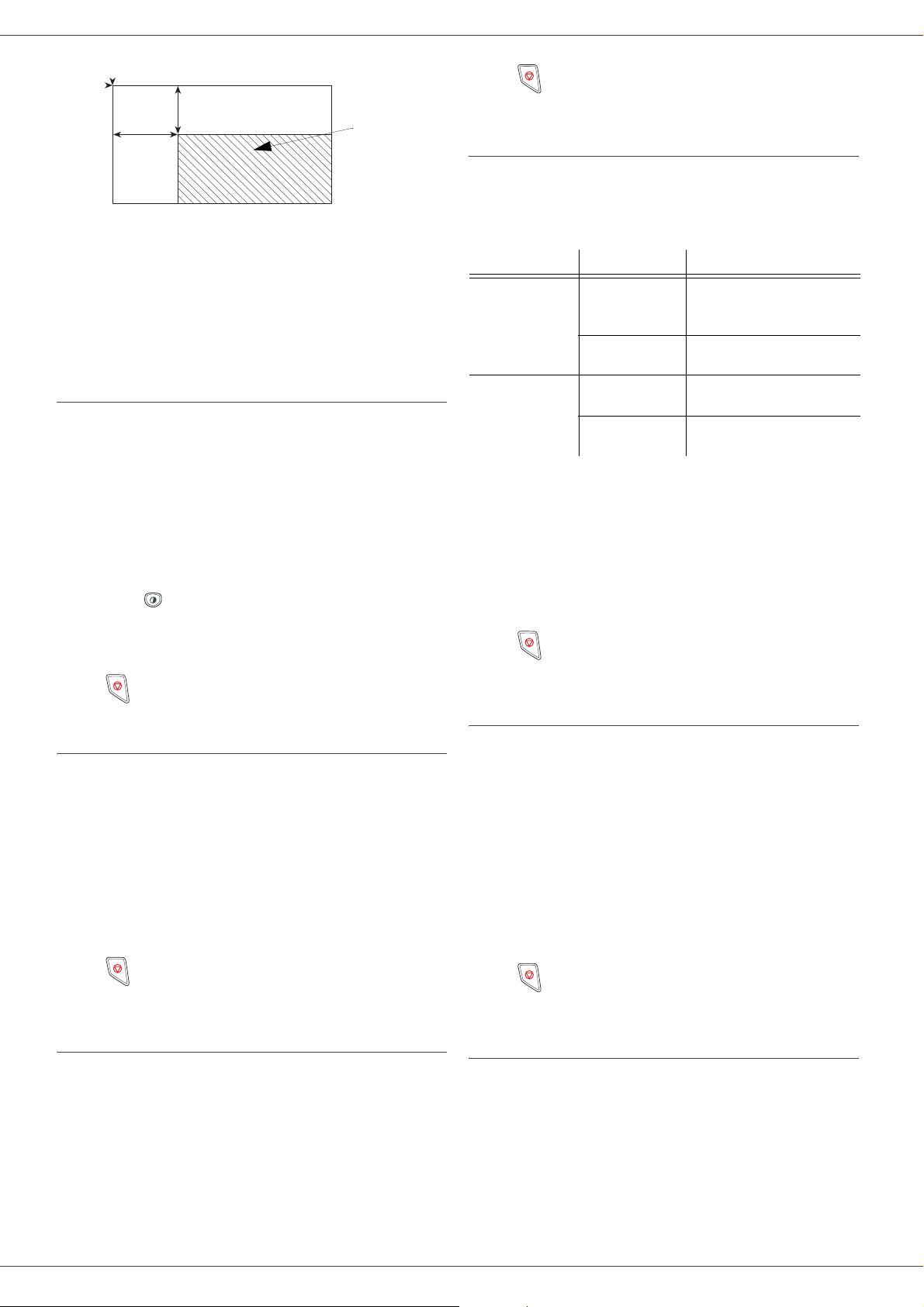
der Grafik unten dargestellt.
x
y
ANFANG DER SEITE
Scanbereich
ENDE DER SEITE
844 - SONDERFUNKT./KOPIE/NULLPUNKT
1 Wählen Sie die Koordinaten X und Y mit Hilfe der
Tasten oder .
2 Stellen Sie die gewünschten Koordinaten mit Hilfe
der Tasten oder ein, bestätigen Sie Ihre
Wahl, indem Sie auf die Taste OK drücken.
Einstellung des Kontrasts
Der Parameter KONTRAST erlaubt es Ihnen, den
Kontrast der Fotokopien einzustellen.
MF 5461 / MF 5481
drücken.
Wahl des Papierfachs
Abhängig davon, welches Papierformat für die
Papierfächer definiert ist, kann die Auswahl Automatisch
zwei Bedeutungen haben. In der folgenden Tabelle sind
die verschiedenen Konstellationen beschrieben.
Standardfach Fach zum Kopieren
In allen
Fächern
dasselbe
Papierformat
Unterschiedlic
hes
Papierformat in
den Fächern
AUTOMATISCH
MANUELL
AUTOMATISCH
MANUELL
Auswahl zwischen dem
Hauptfach und der
manuellen Einführung
Die manuelle Einführung
wird verwendet.
Das Hauptfach wird
verwendet.
Die manuelle Einführung
wird verwendet.
3 - Kopieren
845 - SONDERFUNKT./KOPIE/KONTRAST
1 Stellen Sie den gewünschten Kontrast mit Hilfe der
Tasten und ein, bestätigen Sie Ihre Wahl,
indem Sie auf die Taste OK drücken.
2 Sie können auch direkt den Kontrast mit Hilfe der
Taste einstellen: Drücken Sie mehrmals auf
diese Taste bis zur gewünschten Einstellung (ohne
das Menü 845).
3 Verlassen Sie das Menü, indem Sie auf die Taste
drücken.
Einstellung der Helligkeit
Der Parameter HELLIGKEIT erlaubt es Ihnen, das
Originaldokument zu aufzuhellen oder zu abzudunkeln.
846 - SONDERFUNKT./KOPIE/HELLIGKEIT
1 Stellen Sie die gewünschte Helligkeit mit Hilfe der
Tasten und ein.
2 Bestätigen Sie Ihre Wahl, indem Sie auf die
Taste OK drücken.
3 Verlassen Sie das Menü, indem Sie auf die Taste
852 - SONDERFUNKT./SCAN. UND DRUCK/
PAPIERZUFUH
1 Wählen Sie mit den Tasten und das
Standardpapierfach aus: AUTOMATISCH oder
MANUELL.
2 Bestätigen Sie durch drücken der Taste OK.
3 Verlassen Sie das Menü, indem Sie auf die Taste
drücken.
Einstellung der Scanränder des Einzugscanners
Wenn Sie die seitlichen Ränder Ihres Dokuments beim
Kopieren mit Ihrem Einzugscanner nach rechts oder links
verschieben wollen.
853 - SONDERFUNKT./SCAN. UND DRUCK/
RANDER
1 Einstellung der Verschiebung der Ränder links /
rechts (in Schritten von 0,5 mm) mit Hilfe der
Tasten und .
2 Bestätigen Sie durch Drücken der Taste OK.
3 Verlassen Sie das Menü, indem Sie auf die Taste
drücken.
Einstellung der Art des Papiers
851 - SONDERFUNKT./SCAN. UND DRUCK/
PAPIERWAHL
1 Wählen Sie die Art des Papiers NORMAL oder
DICK, das Sie benutzen, mit Hilfe der Tasten
und .
2 Bestätigen Sie Ihre Einstellung, indem Sie auf die
Taste OK drücken.
3 Verlassen Sie das Menü, indem Sie auf die Taste
drücken.
Einstellung der Scanränder des Flachbettscanners
Wenn Sie die seitlichen Ränder Ihres Dokuments beim
Kopieren mit Ihrem Flachbettscanner nach rechts oder
links verschieben wollen.
854 - SONDERFUNKT./SCAN. UND DRUCK/
RAND EINST.
1 Einstellung der Verschiebung der Ränder links /
rechts (in Schritten von 0,5 mm) mit Hilfe der
Tasten und .
- 17 -
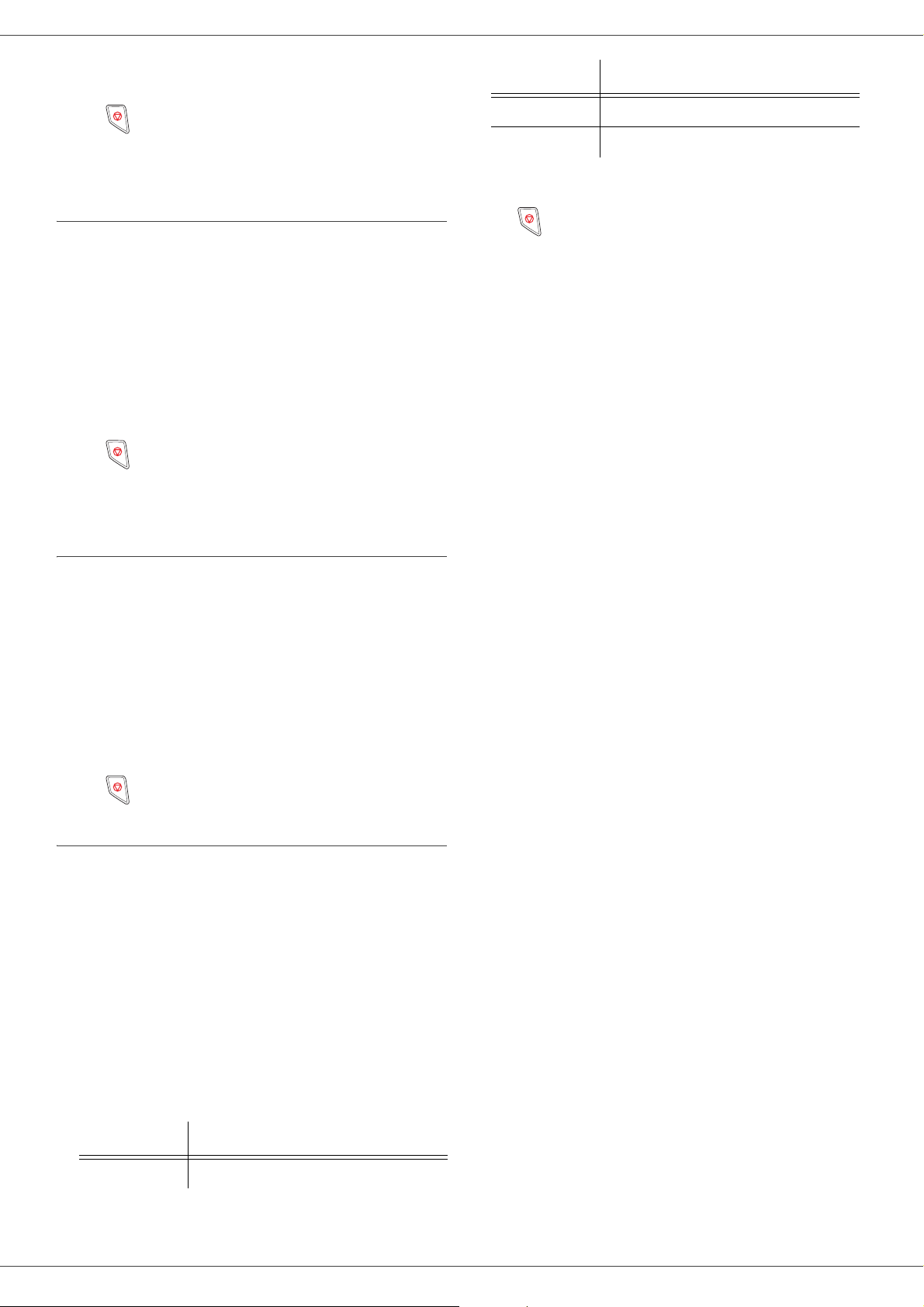
MF 5461 / MF 5481
2 Bestätigen Sie durch Drücken der Taste OK.
3 Verlassen Sie das Menü, indem Sie auf die Taste
drücken.
Einstellung der Druckränder links und rechts
Wenn Sie die Seitenränder Ihres Dokuments nach links
oder rechts beim Drucken verschieben möchten.
855 - SONDERFUNKT./SCAN. UND DRUCK/
DRUCKRANDER
1 Einstellung der Verschiebung der Ränder links /
rechts (in Schritten von 0,5 mm) mit Hilfe der
Tasten und .
2 Bestätigen Sie durch Drücken der Taste OK.
3 Verlassen Sie das Menü, indem Sie auf die Taste
drücken.
Papierkassette Verfügbares Papierformat
AUTO. TRAY
SCANNER
4 Bestätigen Sie durch drücken der Taste OK.
5 Verlassen Sie das Menü, indem Sie auf die Taste
drücken.
A5, A4, Legal und Letter
LTR/LGL und A4
3 - Kopieren
Einstellung der Druckränder oben und unten
Wenn Sie die Seitenränder Ihres Dokuments beim
Drucken nach oben oder unten verschieben möchten.
856 - SONDERFUNKT./SCAN. UND DRUCK/
TOP DRUCK.
1 Einstellung der Verschiebung der Ränder oben /
unten (in Schritten von 0,5 mm) mit Hilfe der
Tasten und .
2 Bestätigen Sie durch Drücken der Taste OK.
3 Verlassen Sie das Menü, indem Sie auf die Taste
drücken.
Einstellung des Papierformats
In diesem Menü legen Sie das Standardpapierformat für die
manuelle Einführung und das Hauptfach fest. Außerdem
können Sie die Standard-Scanbreite festlegen.
857 - SONDERFUNKT./SCAN. UND DRUCK/
PAPIERFORMAT
1 Wählen Sie mit den Tasten und das
Papierfach aus, für das Sie ein StandardPapierformat festlegen möchten.
2 Bestätigen Sie durch drücken der Taste OK.
3 Wählen Sie mit den Tasten und das
Papierformat aus. Beachten Sie hierzu die
folgende Tabelle:.
Papierkassette Verfügbares Papierformat
MAN. TRAY
A5, A4, Legal und Letter
- 18 -
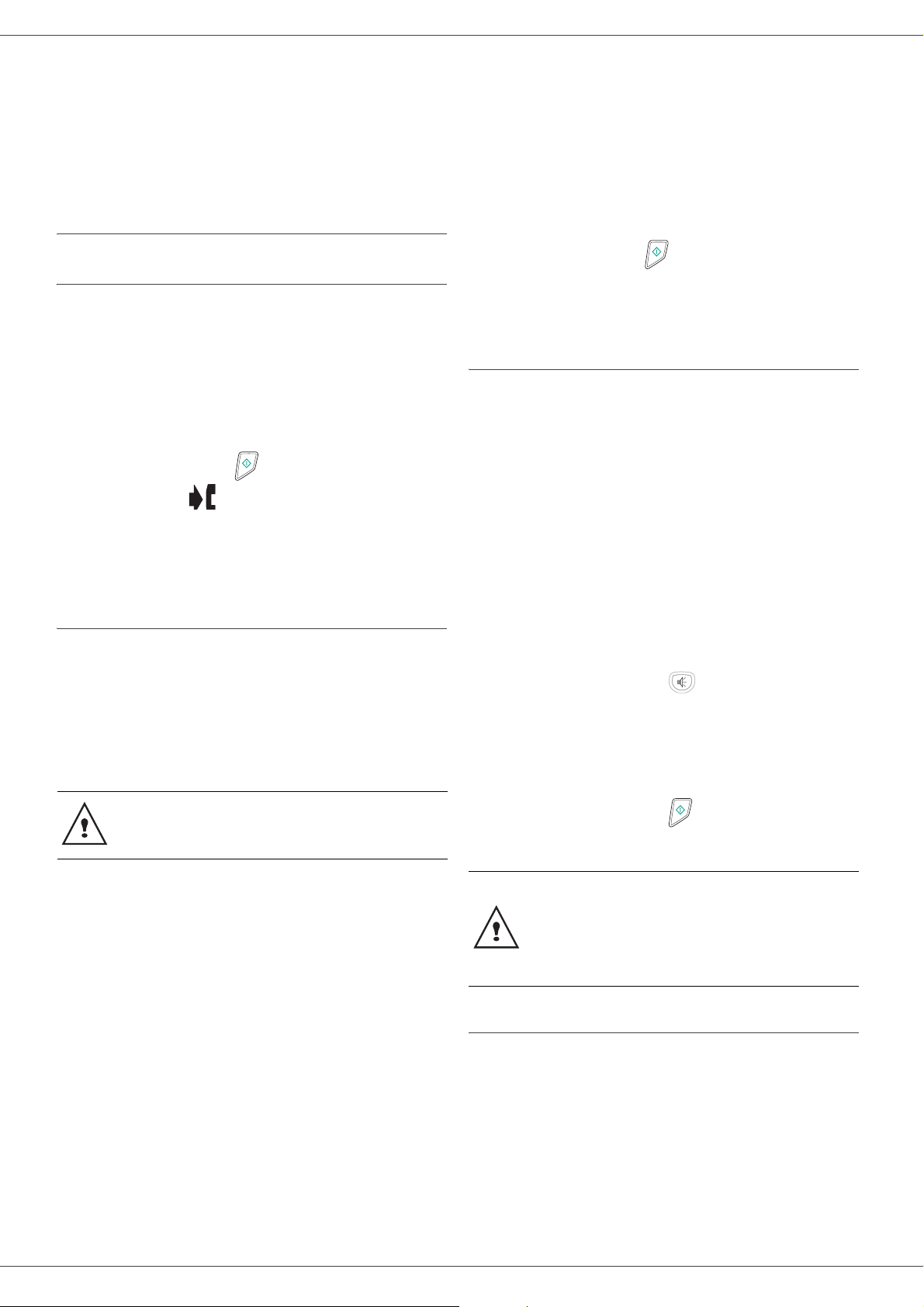
Fax
Dieses Kapitel beschreibt alle Bedienungs- und
Konfigurierungsfunktionen für Faxe.
Sie finden hier auch einen bereich, der die Fax-Mailboxen
beschreibt.
Faxe versenden
MF 5461 /MF 5481
6 Stellen Sie, wenn nötig, den Kontrast ein und
bestätigen Sie mit der Taste OK.
7 Wählen Sie die von Ihnen gewünschte Art des
Ladens EINZUG oder SPEICHER und bestätigen
Sie mit der Taste OK.
8 Sie können die Seitenanzahl des zu versendenden
Dokuments angeben, dann bestätigen Sie mit der
Taste OK.
9 Bestätigen Sie den zeitversetzten Versand durch
Sofortiges Versenden
1 Legen Sie Ihr Dokument mit der zu kopierenden
Seite nach oben in den automatischen Einzug.
oder
legen Sie das zu kopierende Dokument mit der zu
kopierenden Seite auf die Scheibe und folgen Sie
den an der Scheibe befindlichen Anweisungen.
2 Geben Sie die Faxnummer des Empfängers ein
oder wählen Sie Ihre Art der Einwahl und drücken
Sie dann die Taste .
Das Symbol blinkt während des
Anwahlvorganges; es leuchtet stetig, während die
beiden Faxgeräte in Verbindung sind.
3 Nach dem Ende des Versendens wird der
Anfangsbildschirm angezeigt.
Zeitversetztes Versenden
Diese Funktion ermöglicht Ihnen, ein Dokument zu einem
späteren Zeitpunkt zu versenden.
Um dieses zeitversetzte Versenden zu programmieren,
müssen Sie die Nummer des Verbindungspartners
angeben, den Start-Zeitpunkt Ihres Versands, die Art des
Ladens des Dokuments und seine Seitenanzahl.
Beim Versenden im Modus „Zeitversetztes
Senden“ achten Sie darauf, dass das
Dokument richtig herum eingelegt ist.
Drücken der Taste .
Ihr Dokument ist gespeichert und wird zum
programmierten Zeitpunkt versandt.
Senden mit Verfolgung der Einwahl
Diese Funktion gibt Ihnen die Möglichkeit, über den
Lautsprecher die Einwahl beim Faxversand mitzuhören.
In diesem Fall beträgt die maximale
Übertragungsgeschwindigkeit 14400 bps.
Mit dieser Funktion können Sie zum Beispiel:
• hören, ob das Empfängerfax besetzt ist und daher den
Zeitpunkt wählen, wenn die Leitung frei ist, um das
Versenden des Dokuments zu starten,
• die Übertragung bei unsicheren Nummern
kontrollieren usw.
Zur manuellen Einwahl:
1 Legen Sie Ihr Dokument mit der zu kopierenden
Seite nach oben in den automatischen Einzug.
2 Drücken Sie die Tast
3 Geben Sie die Nummer des Verbindungspartners
ein.
Sobald Sie den Ton des anderen Faxgerätes
hören, ist die Leitung frei, und Sie können das
Versenden starten.
4 Drücken Sie die Taste , um das Versenden des
Dokuments zu starten.
e .
Zum Programmieren des zeitversetzten Sendens eines
Dokuments:
1 Legen Sie Ihr Dokument mit der zu kopierenden
Seite nach oben in den automatischen Einzug.
oder
legen Sie das zu kopierende Dokument mit der zu
kopierenden Seite auf die Scheibe und folgen Sie
den an der Scheibe befindlichen Anweisungen.
2 Wählen Sie
3 Geben Sie die Nummer des Partners ein, zu dem
Sie eine zeitversetzte Sendung programmieren
wollen oder wählen Sie Ihre Art der Einwahl und
bestätigen Sie dann mit der Taste OK.
4 Neben der aktuellen Uhrzeit tragen Sie den
Zeitpunkt ein, zu dem Sie das Dokument absenden
wollen, und bestätigen Sie dann mit der Taste OK.
5 Wählen Sie SCAN S/W oder SCAN FARBE.
31 - FAX / MIT EXTRAS.
Wenn Ihr Gerät parametriert ist einen
Sendebericht zu drucken (Sendebericht, Seite
28), erscheint die reduzierte Kopie der ersten
Seite des Dokuments nicht im Bericht. Dies
Zeigt an, dass es sich um eine manuelle
Übertragung handelt.
Fax-Empfang
Die Abwicklung des Fax-Empfangs hängt von den
Parametereinstellungen des Geräts ab.
Mit den folgenden Parametern kann der Druck
empfangener Faxe konfiguriert werden:
- Empfangsmodus, Seite 29;
- Empfang ohne Papier, Seite 29;
- Anzahl der Kopien, Seite 29;
- Empfang Faxgerät oder PC (je nach Modell), Seite
30;
- 19 -

MF 5461 /MF 5481
- Verkleinerung von empfangenen Faxen, Seite 30;
- Technische Parameter, Seite 29.
Papier mit dem Format A5 kann nicht bedruckt
werden.
Die folgende Tabelle zeigt, welches Fach zum Drucken
empfangener Faxe verwendet wird. Maßgebend sind jeweils
das Standardfach und das Papierformat in beiden Fächern.
Standardfach eingestellt auf Manuell:.
Format des
Papiers in der
manuellen
Einführung
A4, Letter und
Legal
A4, Letter und
Legal
Format des
Papiers im
Hauptfach
A4, Letter und
Legal
A5
Aktion
Das Fax wird auf Papier
aus der manuellen
Einführung gedruckt.
Das Fax wird auf Papier
aus der manuellen
Einführung gedruckt.
Auf dem Bildschirm wird
eine Fehlermeldung
A5
A4, Letter und
Legal
angezeigt.
Das Papier in der
manuellen Einführung
ist nicht geeignet.
Auf dem Bildschirm wird
eine Fehlermeldung
A5 A5
angezeigt.
Das Papier in der
manuellen Einführung
ist nicht geeignet.
Standardfach eingestellt auf Automatisch:.
Format des
Papiers in der
manuellen
Einführung
A4, Letter und
Legal
Format des
Papiers im
Hauptfach
A4, Letter und
Legal
Aktion
Das Fax wird mit
automatischer Auswahl
des Fachs gedruckt.
Auf dem Bildschirm wird
eine Fehlermeldung
A4, Letter und
Legal
A5
angezeigt.
Das Papier im automatisch
ausgewählten Fach ist
nicht geeignet.
Das Fax wird auf Papier
aus dem Hauptfach
gedruckt.
A5
A4, Letter und
Legal
Auf dem Bildschirm wird
eine Fehlermeldung
A5 A5
angezeigt.
Das Papier im automatisch
ausgewählten Fach ist
nicht geeignet.
Relaisfunktion für Faxe
Sie haben die Möglichkeit, von Ihrem Terminal (Initiator)
die Relaisfunktion für ein Dokument anzustoßen, d. h. die
Übertragung eines Dokuments an Ihre Partner über ein
entferntes Faxgerät und nach einer genauen
Verteilerliste.
Dazu müssen sowohl das Initiatorgerät als auch das
entfernte Faxgerät über die Relaisfunktion verfügen.
Zur Weiterverbreitung müssen Sie dem entfernten
Faxgerät das zu sendende Dokument und die Nummer
der Verteilerliste liefern. Das entfernte Faxgerät
übernimmt es dann, dieses Dokument an alle Partner zu
senden, die in der bezeichneten Verteilerliste stehen.
Sobald die Relaisfunktion aktiviert und das Dokument
durch das entfernte Fax empfangen worden ist, wird
dieses Dokument erst ausgedruckt, bevor es an alle
Verbindungspartner der Liste weitergesendet wird.
Zur Aktivierung einer Relaisfunktion von Ihrem Terminal
aus:
1 Legen Sie Ihr Dokument mit der zu kopierenden
Seite nach oben in den automatischen Einzug.
oder
legen Sie das zu kopierende Dokument mit der zu
kopierenden Seite auf die Scheibe und folgen Sie
den an der Scheibe befindlichen Anweisungen.
2 Wählen Sie
37 - FAX / RELAIS.
3 Geben Sie die Nummer der Relaiszentrale ein, zu
der Sie eine Weiterverteilung aktivieren wollen,
oder wählen Sie Ihre Art der Einwahl und
bestätigen Sie dann mit der Taste OK.
4 Geben Sie die Verteilerliste ein, welche die
Relaiszentrale verwenden soll und bestätigen Sie
dann mit der Taste OK.
5 Neben der aktuellen Uhrzeit können Sie den
Zeitpunkt eintragen, zu dem Sie das Dokument
absenden wollen, und bestätigen Sie dann mit der
Taste OK.
6 Sie können die von Ihnen gewünschte Art des
Ladens, EINZUG oder SPEICHER wählen, und
bestätigen Sie dann mit der Taste OK.
7 Sie können die Seitenanzahl des zu versendenden
Dokuments angeben.
8 Bestätigen Sie die Aktivierung der Relaisfunktion
durch Drücken der Taste .
Das im Einzug befindliche Dokument wird sofort oder
später (nach Ihrer Wahl) zur Relaiszentrale versandt,
welche die Weiterverteilung übernimmt.
Faxspeicher
Mit dem Faxspeicher können Sie alle Dokumente
vertraulich im Speicher aufbewahren und brauchen sie
nicht systematisch beim Empfang auszudrucken.
4 - Fax
Die Anzeigelampe erlaubt es, den Zustand des
Faxspeichers zu erkennen:
• Dauerlicht: Ihr Faxgerät enthält keine Dokumente im
Speicher; der Faxspeicher ist aktiviert.
- 20 -

MF 5461 /MF 5481
• Blinkend: Ihr Faxspeicher enthält Dokumente im
Speicher oder empfängt gerade Faxe.
• Aus: Speicher voll, das Terminal kann keine
Dokumente mehr empfangen.
Die Vertraulichkeit der empfangenen Dokumente kann
durch Verwendung eines 4-stelligen Zugangscodes
gesichert werden. Sobald er abgelegt ist, wird dieser
Code abgefragt, um:
• den Faxspeicher zu aktivieren oder zu deaktivieren,
• im Speicher Ihres Faxgerätes enthaltene
Faxnachrichten zu drucken.
Ablegen eines Zugangscodes für den Faxspeicher
383 - FAX / FAXSPEICHER / SPEICHERCODE
1 Geben Sie den gewünschten Code ein (4 Ziffern,
von 0000 verschieden) und bestätigen Sie mit der
Taste OK.
2 Verlassen Sie das Menü, indem Sie die Taste
drücken.
Maßnahmen durchführen: die Weiterleitung aktivieren
und die Adresse der Weiterübertragung des Faxes
angeben.
Aktivierung der Weiterleitung
391 - FAX / WEITERLEIT. / AKTIVIERUNG
1 Mit Hilfe der Tasten oder des Navigators
wählen Sie die Option MIT und bestätigen Sie mit
der Taste OK.
2 Verlassen Sie das Menü, indem Sie auf die Taste
drücken.
Wenn Sie OHNE wählen, erscheinen die
Menüs 392 und 393 nicht in der Liste der
Anleitung, wenn Sie sie ausdrucken (siehe
Empfänger der Weiterleitung angeben,
Seite 21, Ausdrucken der weitergeleiteten
Dokumente, Seite 21 et Funktionsmenü
ausdrucken, Seite 32).
Empfänger der Weiterleitung angeben
Aktivieren oder deaktivieren des Faxspeichers
382 - FAX / FAXSPEICHER / AKTIVIERUNG
1 Wenn Sie einen Zugangscode für Ihren
Faxspeicher eingerichtet haben, geben Sie ihn ein
und bestätigen Sie ihn mit der Taste OK.
2 Wählen Sie die gewünschte Option MIT oder
OHNE und bestätigen Sie Ihre Wahl mit der Taste
OK.
3 Verlassen Sie das Menü, indem Sie auf die Taste
drücken.
Ausdrucken der empfangenen Faxe im Speicher
Papier mit dem Format A5 kann nicht bedruckt
werden.
381 - FAX / FAXSPEICHER / DRUCKEN
1 Wenn Sie einen Zugangscode für Ihren
Faxspeicher eingerichtet haben, geben Sie ihn ein
und bestätigen Sie ihn mit der Taste OK.
Die empfangenen Dokumente im Speicher werden
ausgedruckt.
392 - FAX / WEITERLEIT. / EMPFAENGER
Achten Sie darauf, dass der Empfänger im
Verzeichnis enthalten ist (siehe
Telefonverzeichnis, Seite 35).
1 Mit Hilfe der Tasten oder wählen Sie den
Empfänger im Verzeichnis und bestätigen Sie mit
der Taste OK.
2 Verlassen Sie das Menü, indem Sie auf die Taste
drücken.
Ausdrucken der weitergeleiteten Dokumente
393 - FAX / WEITERLEIT. / EMPFAENGER / KOPIE
1 Mit Hilfe der Tasten oder wählen Sie die
Option Kopie MIT, um automatisch die
weitergeleiteten Dokumente auszudrucken.
2 Bestätigen Sie durch Drücken der Taste OK.
3 Verlassen Sie das Menü, indem Sie auf die Taste
drücken.
Umleitung der Faxe zu einem USBStick
Weiterleitung der Faxe
Diese Funktion erlaubt es, die empfangenen Faxe zu
einem Partner aus dem Verzeichnis weiterzuleiten. Sie
können auch alle weitergeleiteten Dokumente
automatisch ausdrucken.
Zur Verwendung dieser Funktion müssen Sie zwei
- 21 -
Diese Funktion erlaubt es, die empfangenen Faxe zu
einem USB-Stick umzuleiten, der an Ihr Terminal
angeschlossen ist. Dieser USB-Stick wird zum
Empfangsspeicher des Terminals.
Die umgeleiteten Faxe werden dann im USB-Stick im
Format Tiff gespeichert und werden in folgender Weise
benannt: "FAXAAMMJJHHMMSS", wobei
AAMMJJHHMMSS dem Empfangsdatum und der -

MF 5461 /MF 5481
uhrzeit des Faxes entspricht.
Sie können die zu Ihrem USB-Stick umgeleiteten
Dokumente auch automatisch ausdrucken, indem Sie
das Menü 052 DRUCKEN aktivieren.
Aktivierung der Umleitung
Vor der Aktivierung der Funktion schließen Sie
den USB-Stick an.
051 - MEDIEN / FAX-ARCHIVIERUNG /
AKTIVIERUNG
1 Mit Hilfe der Tasten oder des Navigators
wählen Sie die Option MIT und bestätigen Sie mit
der Taste OK.
2 Verlassen Sie das Menü, indem Sie auf die Taste
drücken.
Ausdrucken der umgeleiteten Dokumente
Papier mit dem Format A5 kann nicht bedruckt
werden.
• Drucken eines Dokuments im Speicher, im
Wartezustand oder in der Ablage;
• Drucken der Warteschlange, um den Zustand jedes
wartenden Dokuments zu erhalten, wie:
- laufende Nummer in der Schlange,
- Nummer oder Name des Empfängers des
Dokuments,
- vorgesehener Zeitpunkt zum Senden (Fax),
- Art der Operation bezüglich des Dokuments: Senden
vom Speicher aus, zeitversetztes Senden, Ablage.
- Anzahl der Seiten des Dokuments,
- Größe des Dokuments (Prozentsatz vom
Gesamtspeicherplatz).
Eine wartende Sendung sofort ausführen
61 - AUFTRAEGE / AUSFUEHREN
1 Wählen Sie in der Warteschlange das gewünschte
Dokument und bestätigen Sie Ihre Wahl mit den
Tasten OK oder , um den ausgewählten
Sendeauftrag sofort auszuführen.
Die Warteschlange einsehen
4 - Fax
Dieses Menü erscheint nur, wenn die Funktion
FAX-ARCHIVIERUNG aktiviert ist.
052 - MEDIEN / FAX-ARCHIVIERUNG / DRUCKEN
1 Mit Hilfe der Tasten oder , wählen Sie die
Kopie-Option MIT, um die umgeleiteten
Dokumente automatisch auszudrucken.
2 Bestätigen Sie durch Drücken der Taste OK.
3 Verlassen Sie das Menü, indem Sie auf die Taste
drücken.
Sende-Warteschlange
Mit dieser Funktion erhalten Sie eine Zusammenfassung
aller auf den Versand wartenden Dokumente, darunter
die in der Ablage, im zeitversetzten Senden usw.
Sie ermöglicht:
• eine wartende Sendung sofort auszuführen,
• die Warteschlange einzusehen oder zu ändern.
In dieser Warteschlange sind die Dokumente
folgendermaßen codiert:
laufende Nummer in der Warteschlange / Status des
Dokuments / Telefonnummer des Partners.
Die Status der Dokumente können sein:
- SEN: Versand,
- WEI: Weiterleitung,
- DEP: in Ablage,
- ABR: abgerufen,
- MBX: gesandt zur Mailbox,
- AMB: abgerufen aus Mailbox,
- AUF: Auftrag wird gerade ausgeführt,
- SMS: Versand SMS.
• Löschen eines wartenden Sendeauftrags;
62 - AUFTRAEGE / AENDERN
1 Wählen Sie in der Warteschlange das gewünschte
Dokument und bestätigen Sie Ihre Wahl mit der
Taste OK.
2 Sie können die Parameter des ausgewählten
Sendeauftrags ändern; dann bestätigen Sie Ihre
Änderungen durch Drücken der Taste .
Löschen eines wartenden Sendeauftrags
63 - AUFTRAEGE / LOESCHEN
1 Wählen Sie in der Warteschlange das gewünschte
Dokument und bestätigen Sie Ihre Wahl mit der
Taste OK.
Drucken eines Dokuments im Wartezustand oder in der Ablage
64 - AUFTRAEGE / DOK. DRUCKEN
1 Wählen Sie in der Warteschlange das gewünschte
Dokument und bestätigen Sie Ihre Wahl mit der
Taste OK.
Drucken der Warteschlange
65 - AUFTRAEGE / LISTE DRUCKEN
Es wird ein Übersichtsdokument mit der Bezeichnung
**AUFTRAGSLISTE** gedruckt.
- 22 -

MF 5461 /MF 5481
Abbrechen einer laufenden Sendung
Das Abbrechen einer laufenden Sendung ist möglich,
gleichgültig welche Art Sendung es ist. Aber dieses
Abbrechen unterscheidet sich je nachdem, ob die
Sendung an einen oder mehrere Empfänger geht.
• Bei einer Sendung an einen Empfänger aus dem
Speicher wird das Dokument im Speicher gelöscht.
• Bei einer Sendung an mehrere Empfänger wird nur
der Empfänger, dessen Sendung im Augenblick des
Abbrechens läuft, aus der Sende-Warteschlange
gelöscht.
Zum Abbrechen einer laufenden Sendung:
1 Drücken Sie die Taste .
Auf dem Bildschirm erscheint eine Meldung, die
Sie auffordert, das Abbrechen durch erneutes
Drücken der Taste zu bestätigen.
2 Drücken Sie die Taste , um das Abbrechen der
laufenden Sendung zu bestätigen.
Wenn Ihr Gerät parametriert ist, einen Sendebericht zu
drucken, wird dieser gedruckt und zeigt Ihnen an, dass
das Abbrechen der Übertragung vom Bediener verlangt
worden ist.
Fax-Mailboxen
Sie verfügen über 32 Mailboxen, mit denen Sie
Dokumente dank eines Zugangscodes (genannt MailboxPIN) in aller Vertraulichkeit an jeden Partner übertragen
können, der über ein Faxgerät verfügt, das mit dem Ihren
kompatibel ist.
Jede Mailbox wird durch eine Nummer von 00 bis 31
gekennzeichnet. Die Mailbox 00 ist öffentlich. Sie wird
direkt durch das Terminal bedient, um die Meldungen des
Faxspeichers zu speichern, sobald dieser aktiviert ist. Sie
können sie nicht benutzen.
Die Mailboxen 01 bis 31 sind privat. Jede von ihnen wird
durch ein Passwort geschützt. Sie können sie benutzen,
um Dokumente vertraulich zu empfangen.
Um auf eine Mailbox zuzugreifen und sie zu benutzen,
müssen Sie sie zuvor einrichten und ihr einen Namen und
eine Mailbox-PIN geben (wenn notwendig).
Sobald sie eingerichtet ist (sind), können Sie:
• die Eigenschaften einer bestehenden Mailbox ändern,
• den Inhalt einer Mailbox drucken, nur wenn die
Mailbox ein oder mehrere Dokument(e) enthält. (Ein
Stern wird neben dem Namen der betreffenden
Mailbox angezeigt.) Eine Mailbox, deren Inhalt
ausgedruckt worden ist, wird leer,
• eine Mailbox löschen, nur wenn die Mailbox initialisiert
und leer ist,
• die Liste der Mailboxen Ihres Faxgerätes ausdrucken.
Sie können in Mailboxen vertraulich senden und
empfangen.
Im Sendeabruf sind die Mailboxen ohne Mailbox-PIN
zugänglich, und jedes in einer Mailbox abgelegte
Dokument wird zu den bereits vorhandenen hinzugefügt.
Beim Empfangsabruf sind die Mailboxen nur mit der
Mailbox-PIN zugänglich.
Sie können daher Sende- und Empfangsabrufe von
Mailboxen einrichten:
• ein Dokument in den Sendeabruf in eine Mailbox Ihres
Faxgerätes legen,
• senden, um ein Dokument in einer Mailbox eines
entfernten Faxgerätes abzulegen,
• den Empfangsabruf von Dokumenten aus einer
Mailbox eines entfernten Faxgerätes durchführen.
Einrichten einer Mailbox
71 - MAILBOX / MBX EINRICHT.
1 Mit Hilfe der Tasten oder , wählen Sie eine
freie Mailbox aus (gekennzeichnet durch den
Vermerk FREI) oder geben Sie die Nummer einer
freien Mailbox direkt ein. Bestätigen Sie Ihre Wahl
mit der Taste OK.
2 Wählen Sie die Option PIN MBX, um ihr eine PIN
zuzuordnen und bestätigen Sie Ihre Wahl mit der
Taste OK.
Der Wert 0000 wird automatisch angezeigt.
3 Geben Sie die PIN Ihrer Wahl ein und bestätigen
Sie ihn mit der Taste OK.
4 Wählen Sie die Option NAME MBX und bestätigen
Sie Ihre Wahl mit der Taste OK.
5 Geben Sie den gewünschten Namen der Mailbox
ein (max. 20 Zeichen) und bestätigen Sie mit der
Taste OK.
Die Mailbox ist eingerichtet.
6 Um eine andere Mailbox einzurichten, drücken Sie
die Taste C und beginnen Sie wieder bei Schritt 1.
7 Zum Verlassen des Menüs drücken Sie die
Taste .
Ändern einer bestehenden Mailbox
71 - MAILBOX / MBX EINRICHT.
1 Mit Hilfe der Tasten oder wählen Sie die
gewünschte Mailbox oder geben Sie die Nummer der
Mailbox direkt ein. Bestätigen Sie mit der Taste OK.
2 Geben Sie, wenn vorhanden, die PIN der Mailbox
ein und bestätigen Sie mit der Taste OK.
3 Mit Hilfe der Tasten oder , wählen Sie das
gewünschte Menü PIN MBX oder NAME MBX,
dann bestätigen Sie Ihre Wahl mit der Taste OK.
4 Machen Sie die gewünschten Änderungen und
bestätigen Sie mit der Taste OK.
5 Drücken Sie die Taste OK, um mit den Änderungen
fortzufahren oder , um dieses Menü zu
verlassen.
- 23 -

MF 5461 /MF 5481
Inhalt einer Mailbox ausdrucken
73 - MAILBOX / DRUCK MAILBOX
Sie können den Inhalt einer Mailbox nur
drucken, wenn sie Dokumente enthält. Ein
Stern vor dem Namen einer Mailbox zeigt an,
dass sie Dokumente enthält.
1 Mit Hilfe der Tasten oder wählen Sie die
gewünschte Mailbox oder geben Sie die Nummer der
Mailbox direkt ein. Bestätigen Sie mit der Taste OK.
2 Geben Sie, wenn vorhanden, die PIN der Mailbox
ein und bestätigen Sie mit der Taste OK.
Alle Dokumente in der Mailbox werden gedruckt, und die
Mailbox leert sich.
Löschen einer Mailbox
Bevor Sie beginnen, vergewissern Sie sich,
dass die Mailbox leer ist. Drucken Sie
unbedingt vorher ihren Inhalt.
74 - MAILBOX / MBX LOESCHEN
1 Mit Hilfe der Tasten oder wählen Sie die
gewünschte Mailbox oder geben Sie die Nummer der
Mailbox direkt ein. Bestätigen Sie mit der Taste OK.
2 Geben Sie, wenn vorhanden, die PIN der Mailbox
ein und bestätigen Sie mit der Taste OK.
3 Bestätigen Sie das Löschen durch Drücken der
Taste OK.
Die Mailbox wird gelöscht und in die Liste der freien
Mailboxen eingetragen.
Senden zur Sendeablage in einer Mailbox eines entfernten Faxgerätes
1 Legen Sie Ihr Dokument mit der zu kopierenden
Seite nach oben in den automatischen Einzug.
2 Wählen Sie 35 - FAX / IN MBX und bestätigen
Sie mit der Taste OK.
3 Geben Sie die Nummer des Empfängers ein, bei
dem Sie eine Sendeablage in einer Mailbox
machen wollen, oder wählen Sie Ihre Art der
Einwahl und bestätigen Sie dann mit der Taste OK.
4 Geben Sie die Nummer der Mailbox des
Empfängers ein und bestätigen Sie Ihre Wahl mit
der Taste OK.
5 Wenn Sie das Versenden aufschieben wollen,
geben Sie neben der aktuellen Uhrzeit den
gewünschten Zeitpunkt ein und bestätigen Sie mit
der Taste OK.
6 Wenn Sie die Art des Ladens des zu sendenden
Dokuments ändern wollen, wählen Sie eine der
Optionen EINZUG oder SPEICHER und bestätigen
Sie mit der Taste OK.
7 Sie können, wenn Sie wünschen, die Seitenanzahl
des zu versendenden Dokuments angeben, dann
bestätigen Sie mit der Taste OK.
8 Bestätigen Sie den Sendeauftrag an eine Mailbox
eines entfernten Faxgerätes durch Drücken der
Taste .
Im Fall eines sofortigen Versands wird das Dokument
sofort gesendet.
Im Fall eines zeitversetzten Versands wird das Dokument
im Speicher abgelegt, und das Versenden geschieht zum
gewählten Zeitpunkt.
4 - Fax
Drucken der Liste der Mailboxen
75 - MAILBOX / LISTE DRUCKEN
Das Terminal druckt die detaillierte Liste der
eingerichteten Mailboxen.
Sendeablage in einer Mailbox Ihres Faxgerätes
1 Legen Sie Ihr Dokument mit der zu kopierenden
Seite nach oben in den automatischen Einzug.
2 Wählen Sie 75 - MAILBOX / DEPOT MAILBOX
und bestätigen Sie mit der Taste OK.
3 Mit Hilfe der Tasten oder wählen Sie die
gewünschte Mailbox oder geben Sie die Nummer der
Mailbox direkt ein. Bestätigen Sie mit der Taste OK.
Das in den Einzug gelegte Dokument wird in der
gewählten Mailbox gespeichert.
Empfangsabruf aus der Mailbox eines entfernten Faxgerätes.
36 - FAX / MBX-ABRUF
Überprüfen Sie vorher die Kompatibilität des
entfernten Faxgerätes.
1 Geben Sie die Nummer des Verbindungspartners
ein, dessen Mailbox Sie abrufen wollen, oder
wählen Sie Ihre Art der Einwahl und bestätigen Sie
dann mit der Taste OK.
2 Geben Sie die Nummer der Mailbox des Partners
ein und bestätigen Sie sie mit der Taste OK.
3 Geben Sie die PIN der Mailbox ein und bestätigen
Sie sie mit der Taste OK.
4 Wenn Sie den Empfangsabruf aufschieben wollen,
geben Sie neben der aktuellen Uhrzeit den
gewünschten Zeitpunkt ein und bestätigen Sie mit
der Taste OK.
5 Bestätigen Sie den Auftrag zum Empfangsabruf
- 24 -
aus der Mailbox durch Drücken der Taste .

Sobald das entfernte Faxgerät angerufen wird, sofort
oder zeitversetzt, werden das oder die in der Mailbox des
entfernten Faxgerätes enthaltenen Dokumente auf Ihrem
Faxgerät empfangen.
Sende- und Empfangsabruf von Faxen
Sie können ein Dokument in Ihrem Faxgerät in
Sendeabruf legen, zur Verfügung für alle Partner, die es
über die Funktion Empfangabruf anrufen. Ihr oder Ihre
Partner können so auf Anfrage ein Fax eines Dokuments
erhalten, das Sie vorher in Ihrem Faxgerät in den
Sendeabruf gelegt haben.
MF 5461 /MF 5481
Empfangsabruf eines Dokuments aus dem Sendeabruf
33 - FAX / EMPFANGABRUF
1 Geben Sie die Nummer der Gegenstelle ein, von
der Sie das Dokument abrufen wollen, oder wählen
Sie Ihre Art der Einwahl.
Sie können unter Verwendung der Taste
mehrere Dokumente abrufen.
2 Je nach Art des durchzuführenden
Empfangsabrufs müssen Sie:
Wahl
Vorgang
Zur Programmierung des Sendeabrufs eines Dokuments
muss sein Typ angegeben werden:
• Einmal, es kann nur ein einziges Mal aus dem
Speicher oder dem Einzug abgerufen werden,
• Mehrfach, es kann so oft wie gewünscht aus dem
Speicher abgerufen werden.
Zum Programmieren eines Empfangsabrufs muss der
Abrufpartner angegeben werden; dann können Sie je
nach gewünschtem Abruf:
• einen sofortigen Empfangsabruf starten,
• einen zeitversetzten Empfangsabruf durch Angebe
des gewünschten Zeitpunktes programmieren,
• einen Empfangsabruf von mehreren Partnern, sofort
oder zeitversetzt, starten.
Sendeabruf eines Dokuments
1 Legen Sie Ihr Dokument mit der zu kopierenden
Seite nach oben in den automatischen Einzug.
2 Wählen Sie 34 -FAX / SENDEABRUF und
bestätigen Sie mit der Taste OK.
3 Wählen Sie die Art des Sendeabrufs nach
folgender Tabelle:
Sofortiger
Empfangsabruf
zeitversetzter
Empfangsabruf
1 Drücken Sie die Taste .
1 Drücken Sie die Taste OK.
2 Neben der aktuellen Uhrzeit
tragen Sie den Zeitpunkt ein,
zu dem Sie das Dokument
abrufen wollen, und
bestätigen Sie dann mit der
Taste .
Menü Vorgang
1 Wählen Sie den EINZUG oder den
SPEICHER.
2 Stellen Sie, wenn nötig, den
Einfach
Mehrfach
3 Bestätigen Sie Ihre Wahl, indem Sie auf die Taste
OK drücken.
Kontrast ein und bestätigen Sie mit
der Taste OK.
3 Geben Sie die Seitenanzahl des
Dokuments ein, das Sie in den
Sendeabruf legen wollen.
1 Stellen Sie, wenn nötig, den
Kontrast ein und bestätigen Sie mit
der Taste OK.
2 Geben Sie die Seitenanzahl des
Dokuments ein, das Sie in den
Sendeabruf legen wollen.
- 25 -

MF 5461 / MF 5481
SMS
Über die Taste SMS ermöglicht Ihnen Ihr Terminal, SMS
an Ihre Partner zu senden. SMS („Short Message
Service“) ist ein Kurznachrichtendienst zur Kommunikation
zwischen Mobiltelefonen und anderen SMS-kompatiblen
Endgeräten.
Die Anzahl der erlaubten Zeichen pro Nachricht hängt
vom Netzbetreiber und vom Land ab, von dem aus Sie
Ihre SMS versenden (z. B. Frankreich 160 Zeichen,
Italien 640 Zeichen).
Die Verfügbarkeit des SMS-Dienstes hängt vom Land
und den Betreibern ab.
Der SMS-Dienst verwendet einen
besonderen Tarif.
Konfigurierung der SMS-Parameter
Darstellung des Absenders
Dieser Parameter ermöglicht es, beim Senden einer SMS
den Namen oder die Nummer des Absenders
anzuzeigen.
41 – SMS-DIENST/ABSENDER
1 Wählen Sie die Option MIT oder OHNE Darstellung
des Absenders mit Hilfe der Tasten oder .
2 Bestätigen Sie Ihre Wahl, indem Sie auf die Taste
OK drücken.
3 Verlassen Sie das Menü, indem Sie auf die Taste
drücken.
Eine SMS versenden
1 Drücken Sie die Taste SMS.
2 Geben Sie den Text der SMS mit Hilfe der
Zifferntastatur ein.
• Für Großbuchstaben benutzen Sie die Taste
,
• zum Bewegen im Eingabefeld verwenden Sie
die Tasten und ,
• zum Bewegen im Text von Wort zu Wort
drücken Sie die Taste und eine der Tasten
oder des Navigators,
• zum Zeilenwechsel drücken Sie die Taste ,
• zum Löschen eines Zeichens (Bewegung des
Cursors nach links) verwenden Sie die Taste
oder C.
3 Bestätigen Sie mit der Taste OK.
4 Wählen Sie den Empfänger der Nachricht. Geben
Sie die Nummer Ihres Empfängers (Mobiltelefon
oder jedes andere SMS-kompatible Endgerät) über
eine der folgenden Auswahlmöglichkeiten ein:
• Geben Sie die Nummer mit Hilfe der
Zifferntastatur ein,
• Geben Sie die ersten Buchstaben des Namens
des Empfängers ein,
• drücken Sie die Taste , bis Ihr Partner
erscheint. (Die Verbindungspartner sind
alphabetisch angeordnet.)
5 Ihre SMS kann an einen oder mehrere Empfänger
gerichtet sein. Zum Versenden einer SMS:
• an einen Empfänger bestätigen Sie mit der
Taste OK,
• an mehrere Empfänger drücken Sie die Taste
und geben Sie die Nummer des nächsten
Empfängers ein. Wiederholen Sie diesen
Schritt bis zum letzten Empfänger (maximal 10).
6 Bestätigen Sie die Eingabe des (der) Empfänger(s)
mit der Taste OK.
5 - SMS
SMS-Sendezentrale
Dieser Parameter erlaubt es, die Nummer des SMSSendeservers anzugeben. Diese Nummer teilt Ihnen Ihr
Zugangsbetreiber mit.
421 – SMS-DIENST/SMS-INIT. /SERVER
1 Geben Sie die Nummer des Sendeservers über die
Zifferntastatur ein.
2 Bestätigen Sie Ihre Wahl, indem Sie die Taste OK
drücken.
3 Verlassen Sie das Menü, indem Sie die Taste
drücken.
SMS-VERSAND wird beim Versenden der SMS auf dem
Bildschirm angezeigt; das Senden läuft.
• Wenn SMS auf dem Bildschirm angezeigt wird,
bedeutet das, dass der SMS-Versand in Wartestellung
ist und ein neuer Versuch in einigen Minuten
unternommen wird. Um diesen Versand sofort
auszuführen oder zu löschen, siehe Sende-
Warteschlange, Seite 22.
• Zur Überprüfung, ob des Versenden der SMS korrekt
erfolgt ist, können Sie das Sendejournal ausdrucken
(siehe Journale drucken, Seite 32).
- 26 -

MF 5461 / MF 5481
Parameter/ Einstellungen
Sie können Ihr Terminal je nach Verwendungszweck und
Wunsch einstellen. Sie finden in diesem Kapitel die
Beschreibung der Funktionen.
Sie können das Funktionsmenü und die Einstellungen
Ihres Multifunktionsterminals ausdrucken.
Die Funktionen Ihres Terminals sind in
dauernder Entwicklung; neue Funktionen
stehen regelmäßig zu Ihrer Verfügung.
Um Näheres über unsere neuesten
Entwicklungen zu erfahren und die jüngsten
Updates herunterzuladen, besuchen Sie
unsere Webseite www.sagem.com.
Einstellen von Datum und Uhrzeit
Sie können jederzeit Datum und Uhrzeit Ihres
Multifunktionsterminals ändern.
21 - EINSTELLUNGEN / DATUM/ZEIT
1 Drücken Sie auf , geben Sie 21 mit der Tastatur
ein. Bestätigen Sie durch OK.
2 Geben Sie nacheinander die Ziffern des
gewünschten Datums und der Uhrzeit ein.
Zum Beispiel drücken Sie für den 17. Mai 2006 um
9.33 Uhr auf 1 7 0 5 0 6 0 9 3 3), dann bestätigen
Sie mit OK.
4 Verlassen Sie das Menü, indem Sie die Taste
drücken.
Art des Netzes
Sie können Ihr Faxgerät entweder (Hauptanschluss) an ein
öffentliches Telefonnetz anschließen oder (Nebenstelle)
an ein internes Telefonnetz mit einer
Vermittlungseinrichtung. Daher müssen Sie die Art des
Netzes angeben, welches auf Sie zutrifft.
Zur Auswahl der Art des Netzes:
251 - EINSTELLUNGEN / TELEFONNETZ /
ANSCHLUSSART
1 Wählen Sie die gewünschte Option
oder HAUPTANSCHLUSS, dann bestätigen Sie Ihre
Wahl mit der Taste OK.
2 Verlassen Sie das Menü, indem Sie die Taste
drücken.
NEBENSTELLE
Landeseinstellungen
Mit diesen Parametern kann das Terminal in
verschiedenen vorparametrierten Ländern und in
verschiedenen Sprachen benutzt werden.
Land
Durch Wahl eines Landes initialisiert man:
• die Parameter seines öffentlichen Telefonnetzes,
• seine voreingestellte Sprache.
Zur Auswahl des Landes:
201 - EINSTELLUNGEN / LANDES KONFIG / LAND
6 - Parameter/Einstellungen
3 Verlassen Sie das Menü, indem Sie die Taste
drücken.
Speichern Ihrer Faxnummer und Ihres Namens
Ihr Multifunktionsterminal gibt Ihnen die Möglichkeit, auf
alle gesendeten Faxe die Nummer und den Namen zu
drucken, die Sie gespeichert haben.
Der Parameter KOPFZ. SENDEN muss
eingestellt sein auf MIT (Gehen Sie zum
Absatz Technische Parameter, Seite 30).
22 - EINSTELLUNGEN / NUMMER/NAME
1 Drücken Sie auf
ein. Bestätigen Sie durch OK.
2 Geben Sie die Telefonnummer Ihres Terminals ein
(maximal 20 Ziffern). Bestätigen Sie durch OK.
3 Geben Sie Ihren Namen ein (maximal 20 Zeichen).
Bestätigen Sie durch OK.
, geben Sie 22 über die Tastatur
1 Wählen Sie die gewünschte Option und bestätigen
Sie Ihre Wahl mit der Taste OK.
2 Verlassen Sie das Menü, indem Sie die Taste
drücken.
Telefonnetz
Mit diesem Parameter können Sie manuell die Art des
öffentlichen Telefonnetzes für ein Land angeben, damit Ihr
Terminal im öffentlichen Telefonnetz des gewählten Landes
gemäß den geltenden Normen kommunizieren kann.
In der Voreinstellung definiert das in
EINSTELLUNGEN / LANDES KONFIG / LAND
parametrierte Land automatisch die Art des im
betreffenden Land gebräuchlichen Telefonnetzes.
Dieser Parameter ist nicht zu verwechseln mit
dem Parameter ANSCHLUSSART, mit dem
man zwischen einem öffentlichen und einem
internen Telefonnetz wählen kann.
Zur manuellen Auswahl der Art des zu verwendenden
öffentlichen Telefonnetzes:
201 -
- 27 -

MF 5461 / MF 5481
202 - EINSTELLUNGEN / LANDES KONFIG /
TELEFONNETZ
1 Wählen Sie die gewünschte Option und bestätigen
Sie Ihre Wahl mit der Taste OK.
2 Verlassen Sie das Menü, indem Sie die Taste
drücken.
Einstellen der Anzeige-Sprache
Sie können eine andere Sprache für die Anzeige der
Menüs wählen. Ansonsten verwendet das Terminal
Englisch als Sprache.
203 - EINSTELLUNGEN / LANDES KONFIG /
SPRACHE
1 Drücken Sie auf , geben Sie 203 mit der Tastatur
ein und bestätigen Sie mit OK.
2 Wählen Sie die gewünschte Sprache mit den
Tasten oder und bestätigen Sie mit OK.
3 Verlassen Sie das Menü, indem Sie die Taste
drücken.
Amtsvorwahl
Diese Funktion wird verwendet, wenn Ihr Fax in einem
privaten Netz eingerichtet ist, hinter einer FirmenVermittlungseinrichtung. Sie erlaubt Ihnen das
automatische Hinzufügen einer (hier zu definierenden)
Amtsvorwahl, mit der Sie dann automatisch aus diesem
Firmennetz hinauswählen, unter der Bedingung, dass:
• die firmeninternen Nummern, für welche die Vorwahl
nicht gebraucht wird, kurze Nummern unter der
Minimallänge sind (zum Beispiel 10 Ziffern in
Frankreich),
• die externen Nummern, für welche die Vorwahl
gebraucht wird, lange Nummern über oder gleich der
Minimallänge sind (zum Beispiel 10 Ziffern in
Frankreich).
Die Programmierung der Amtsvorwahl Ihres Faxgerätes
besteht aus zwei Schritten:
• Angabe der Minimallänge (oder gleich) der
firmenexternen Telefonnummern,
• Angabe der Amtsvorwahl zum Hinauswählen aus
dem Firmennetz. Diese Vorwahl wird automatisch
davorgesetzt, wenn eine firmenexterne Nummer
eingegeben wird.
Wenn Sie eine Amtsvorwahl angeben, geben
Sie sie nicht bei den im Verzeichnis
gespeicherten Nummern an: Sie wird jeder
Nummer automatisch hinzugefügt.
Diese minimale Länge muss zwischen 1 und 30
liegen.
2 Geben Sie die Amtsvorwahl ein (maximal 5
Zeichen) und bestätigen Sie mit der Taste OK.
3 Verlassen Sie das Menü, indem Sie die Taste
drücken.
Sendebericht
Sie können für die Verbindungen über das Telefonnetz
einen Sendebericht drucken.
Sie haben die Wahl zwischen mehreren Kriterien zum
Druck der Berichte:
•
MIT, ein Bericht wird ausgegeben, wenn die Sendung
korrekt abgelaufen ist, oder wenn sie endgültig
abgebrochen wird. Es gibt aber nur einen einzigen
Bericht pro Sendeauftrag,
•
OHNE, keine Ausgabe eines Berichts, jedoch führt Ihr
Faxgerät in seinem Sendejournal alle durchgeführten
Sendungen auf,
•
IMMER, ein Bericht wird bei jedem Sendeversuch
gedruckt,
•
BEI FEHLER, ein Bericht wird nur gedruckt, wenn die
Sendeversuche einen Fehler ergeben haben und der
Sendeauftrag endgültig abgebrochen ist.
Jedem Sendebericht wird aus dem Speicher automatisch
ein verkleinertes Abbild der ersten Seite des Dokuments
beigefügt.
Zur Auswahl der Art des Berichts:
231 - EINSTELLUNGEN / SENDEN /
SENDEBERICHT
1 Wählen Sie die gewünschte Option
oder BEI FEHLER und bestätigen Sie Ihre Wahl mit der
Taste OK.
2 Verlassen Sie das Menü, indem Sie die Taste
drücken.
MIT, OHNE, IMMER
Art des Ladens der Dokumente
Sie können die Art des Ladens Ihrer Dokumente beim
Senden wählen:
• aus dem Speicher; das Senden kann nur nach der
Speicherung des Dokuments und der Wahl erfolgen.
Damit können Sie Ihre Originale schneller
wiedererlangen.
•aus dem Einzug des Durchlaufscanners; das Senden
geschieht nach der Wahl. Damit kann man sehr
voluminöse Dokumente versenden (deren Größe die
Kapazität des Speichers übersteigen kann).
6 - Parameter/Einstellungen
Vorwahl
252 - EINSTELLUNGEN / TELEFONNETZ /
VORWAHL
1 Geben Sie die minimale Länge der Vorwahl an; Sie
können den voreingestellten Wert für die
firmenexternen Nummern ändern. Bestätigen Sie
mit der Taste OK.
Zur Auswahl der Art des Ladens der Dokumente:
232 - EINSTELLUNGEN / SENDEN / SENDEART
1 Wählen Sie die gewünschte Option
EINZUG und bestätigen Sie Ihre Wahl mit der
Taste OK.
Im Modus Einzug enthält der Sendebericht nicht
das verkleinerte Abbild.
- 28 -
SPEICHER oder

MF 5461 / MF 5481
2 Verlassen Sie das Menü, indem Sie die Taste
drücken.
Tarifgünstige Tageszeit
Diese Funktion erlaubt Ihnen, das Versenden eines
Faxes in die „verkehrsarme Zeit“ zu verschieben und so
Ihre Telefonkosten zu reduzieren.
Die tarifgünstige Tageszeit, als die Zeit mit dem
günstigsten Tarif im Telefonnetz (in den „verkehrsarmen“
Stunden) definiert, ist in der Voreinstellung von 19.00 bis
07.30 Uhr programmiert. Sie können sie jedoch ändern.
Zum Ändern der tarifgünstigen Tageszeit:
233 - EINSTELLUNGEN / SENDEN / ECO ZEIT
1 Geben Sie die Zeiten des neuen tarifgünstigen
Bereiches ein und bestätigen Sie Ihre Wahl mit der
Taste OK.
Zur Nutzung der tarifgünstigen Tageszeit:
32 - FAX / SPARMODUS
1 Geben Sie die Nummer des Empfängers ein und
bestätigen Sie sie mit der Taste OK.
2 Wählen Sie SCAN S/W oder SCAN FARBE.
3 Stellen Sie, wenn nötig, den Kontrast ein und
bestätigen Sie mit der Taste OK.
4 Wählen Sie die von Ihnen gewünschte Art des
Ladens, EINZUG oder SPEICHER und bestätigen
Sie mit der Taste OK.
5 Sie können, wenn Sie wünschen, die Seitenanzahl
des zu versendenden Dokuments angeben, dann
bestätigen Sie mit der Taste OK.
Empfangsmodus
Mit dieser Funktion können Sie, wenn Sie ein externes
Gerät (Telefon, Anrufbeantworter) an Ihrem Terminal
haben, das Gerät wählen, das die Faxe und / oder die
Sprachanrufe annimmt.
Sie haben die Wahl zwischen folgenden
Empfangsmoden:
• MANUELL: Das Terminal empfängt kein Dokument
automatisch. Wenn Sie ein Fax erhalten, müssen Sie
die Taste drücken, um es am Terminal zu
empfangen.
• FAX: Der Fax-Empfang schaltet sich immer am
Terminal ein.
• FAX/AB: Der Fax-Empfang schaltet sich automatisch
am Terminal ein, der Empfang von
Telefongesprächen schaltet sich automatisch auf das
externe Gerät.
Zur Auswahl des Empfangsmodus:
241 - EINSTELLUNGEN / EMPFANGEN /
PAPIERENDE
1 Wählen Sie die gewünschte Option und bestätigen
Sie Ihre Wahl mit der Taste OK.
2 Verlassen Sie das Menü, indem Sie auf die Taste
drücken.
Empfang ohne Papier
Ihr Fax bietet Ihnen die Möglichkeit, den Empfang von
Dokumenten zu akzeptieren oder abzulehnen, wenn sein
Drucker nicht verfügbar ist (kein Papier usw.).
Wenn der Drucker Ihres Fax nicht verfügbar ist, haben
Sie die Wahl zwischen zwei Empfangsmoden:
• Empfangsmodus
empfangenen Faxe im Speicher ab,
• Empfangsmodus
ankommenden Anrufe ab.
Zur Auswahl des Empfangsmodus:
1 Wählen Sie die gewünschte Option
KEIN EMPF. und bestätigen Sie Ihre Wahl mit der
Taste OK.
2 Verlassen Sie das Menü, indem Sie die Taste
drücken.
Der Papiermangel wird durch ein Piepsignal
und eine Meldung auf dem Bildschirm
angezeigt.
Die empfangenen Faxe werden dann im
Speicher aufbewahrt (Symbol
nach dem Einlegen von Papier ausgedruckt
zu werden.
PAPIERENDE, Ihr Fax legt die
KEIN EMPF., Ihr Fax lehnt die
242 - EINSTELLUNGEN / EMPFANGEN /
PAPIERENDE
IN SPEICHER oder
blinkt), um
Anzahl der Kopien
Sie können die empfangenen Dokumente in mehreren
Exemplaren (1 bis 99) ausdrucken.
Zum Einstellen der Anzahl der Exemplare für jedes
empfangene Dokument:
243 - EINSTELLUNGEN / EMPFANGEN /
ANZ.AUSDRUCK
1 Geben Sie die Zahl entsprechend der
gewünschten Anzahl an Kopien ein und bestätigen
Sie sie mit der Taste OK.
2 Verlassen Sie das Menü, indem Sie auf die Taste
drücken.
Bei jedem Empfang eines Dokuments druckt Ihnen Ihr
Faxgerät die angegebene Anzahl an Kopien aus.
6 - Parameter/Einstellungen
- 29 -

MF 5461 / MF 5481
Empfang Faxgerät oder PC (je nach Modell)
Dieses mit einer angepassten Software auf Ihrem PC
(Software mitgeliefert oder als Option, je nach Modell)
verknüpfte Menü erlaubt es, das Gerät auszuwählen, das
die Dokumente empfängt:
• das Faxgerät,
• den PC,
• den PC, wenn verfügbar, sonst das Faxgerät.
244 - EINSTELLUNGEN / EMPFANGEN / PC
Zu Einzelheiten Gehen Sie zum Absatz PC-Funktionen,
Seite 50.
Verkleinerung von empfangenen Faxen
In diesem Menü können Sie die empfangenen Faxe für
den Ausdruck verkleinern. Diese Anpassung kann
automatisch oder manuell erfolgen.
Automat. Modus
In diesem Modus werden die empfangenen Faxe
automatisch verkleinert.
So aktivieren Sie den automatischen Modus:
246 - EINSTELLUNGEN / EMPFANGEN /
REDUCTION
1 Wählen Sie die Option Automatisch und
bestätigen Sie mit OK.
2 Verlassen Sie das Menü, indem Sie die Taste
drücken.
Manueller Modus:
Das Gerät gibt eine Verkleinerung um 70 bis 100 % vor. Bei
Einstellungen außerhalb dieses Bereichs wird ein
akustisches Fehlersignal ausgegeben. Diese fest eingestellte
Verkleinerung wird beim Drucken empfangener Dokumente
verwendet, und zwar unabhängig vom Papierformat.
So aktivieren Sie den manuellen Modus:
246 - EINSTELLUNGEN / EMPFANGEN /
REDUCTION
1 Wählen Sie die Option FIXED und bestätigen Sie
mit OK.
2 Geben Sie den gewünschten Verkleinerungswert
im Bereich von 70 bis 100 ein und bestätigen Sie
mit OK.
3 Drücken Sie zum Verlassen dieses Menüs die
Zur Einstellung der Technischen Parameter:
29 - EINSTELLUNGEN / PARAMETER
1 Wählen Sie den gewünschten Parameter und
bestätigen mit der Taste OK.
2 Mit Hilfe der Tasten oder ändern Sie die
Einstellung des gewünschten Parameters
entsprechend der nachstehenden Tabelle und
bestätigen Sie mit der Taste OK.
Parameter Bedeutung
1 - Auflösung
2 - Kopfz.
senden
3 Sendegeschw
4 - Echoschutz
6 - Uebersee
7 - Anzeige
Voreingestellter Wert der ScanAuflösung der zu sendenden
Dokumente.
Wenn dieser Parameter aktiv ist,
werden alle von Ihren
Verbindungspartnern empfangenen
Dokumente mit einer Kopfzeile
gedruckt, die Ihren Namen, Ihre
Nummer und die Anzahl der Seiten
enthält.
Achtung: Wenn Sie ein Fax vom
Dokumenteneinzug aus versenden,
erscheint die Sende-Kopfzeile nicht
auf dem durch Ihren Partner
empfangenen Dokument.
Wahl der Fax-Sendegeschwindigkeit.
Wenn die Qualität der Telefonleitung
gut ist (angepasst, ohne Echo),
erfolgen die Übertragungen im
Allgemeinen mit der
Maximalgeschwindigkeit.
Dennoch kann es bei bestimmten
Übertragungen notwendig sein, die
Sendegeschwindigkeit zu begrenzen.
Wenn dieser Parameter aktiv ist, wird
das Echo auf der Leitung bei
Übertragungen auf lange Distanz
gedämpft.
Bei bestimmten Anrufen über lange
Distanz (Satelliten) kann das Echo auf
der Leitung die Übertragung schwierig
machen.
Wahl zwischen der Anzeige der
Übertragungsgeschwindigkeit und der
Anzeige der Nummer der gerade
übertragenen Seite.
6 - Parameter/Einstellungen
Taste .
Technische Parameter
Ihr Terminal ist bereits in einer Grundeinstellung
parametriert, wenn Sie es erhalten. Sie können es jedoch
an Ihre genauen Bedürfnisse durch Einstellen der
technischen Parameter anpassen.
- 30 -
8 Energiesparen
Wahl der Verzögerungszeit für das
Setzen der Peripheriegeräte in
Standby-Modus. Nach dieser Zeit (in
Minuten) des Nicht-Gebrauchs oder
während des Zeitbereichs Ihrer Wahl
gehen das Peripheriegeräte in den
Standby-Modus.

MF 5461 / MF 5481
Parameter Bedeutung
10 - Kopfz.
druck.
Wenn dieser Parameter aktiv ist,
werden alle durch Ihr Terminal
empfangenen Dokumente mit einer
Kopfzeile bedruckt, die den Namen
und die Nummer des Absenders sowie
das Druckdatum Ihres Terminals und
die Anzahl der Seiten enthält.
11 - EmpfangsGeschw-
Wahl der FaxEmpfangsgeschwindigkeit.
Wenn die Qualität der Telefonleitung
gut ist (angepasst, ohne Echo),
erfolgen die Übertragungen im
Allgemeinen mit der
Maximalgeschwindigkeit.
Dennoch kann es bei bestimmten
Übertragungen notwendig sein, die
Empfangsgeschwindigkeit zu
begrenzen.
12 - Rufsignale
Anzahl der Rufsignale, um Ihr Gerät
automatisch einzuschalten.
13 - Discard size
Der Parameter
Discard Size
den Druck empfangener Faxe. Die Anzahl
der Zeilen eines Dokuments kann für das
Druckpapierformat zu groß sein. Dieser
Parameter definiert den Schwellenwert,
ab dem alle weiteren Zeilen auf einer
zweiten Seite gedruckt werden. Unterhalb
dieses Schwellenwerts werden alle
zusätzlichen Zeilen gelöscht.
Wenn Sie die Option
Schwellenwert 3 Zentimeter.
Wenn Sie die Option
der Schwellenwert 1 Zentimeter.
20 – E.C.M.
Wenn aktiv, erlaubt dieser Parameter
die automatische Korrektur von
Übertragungsfehlern infolge einer
gestörten Telefonleitung. Dieser
Parameter ist nützlich, wenn die
Leitungen schlecht oder verrauscht
sind. Andererseits können die
Übertagungszeiten länger sein.
25 - TEL
SCHEINWID
Mit dieser Einstellung können Sie
wählen zwischen einem komplexen
Scheinwiderstand oder einem
Scheinwiderstand von 600 Ohm, in
Abhängigkeit von dem Telefonnetz, mit
dem Ihr Gerät verbunden ist.
73 – E-Mail
ERWEIT
Wenn dieser Parameter aktiviert ist,
wird die E-Mail-Adresse des FaxKontaktes in dem Verzeichnis
automatisch während der
Kommunikation im Verzeichnis
gespeichert.
gilt nur für
Mit
wählen, gilt der
Ohne
wählen, gilt
Parameter Bedeutung
74 – MBX
LOESCHEN
Wenn das Terminal eine E-Mail mit
einem Computer-Anhang empfängt,
die es nicht handhaben kann, wird die
Nachricht aus der Mailbox des
Netzanbieters gelöscht, ausgedruckt
und eine "Nicht verstanden"-Meldung
an den Absender geschickt.
Wenn eine E-Mail empfangen wurde,
zerstört das Terminal die Nachricht
nicht in der Mailbox, aber druckt eine
'NICHT VERSTANDEN'-Nachricht
aus, und fragt Sie, ob Sie sie mit dem
Computer abholen wollen.
Dieser Parameter ist nur relevant,
wenn Sie einen Computer haben. Der
Speicherplatz, der Ihnen vom
Netzbetreiber zur Verfügung gestellt
wird, ist begrenzt. Wenn Sie Ihre
Mailbox nicht leeren, riskieren Sie,
dass Sie im Laufe der Zeit voll wird
und neue Nachrichten keinen Platz
mehr finden.
75TEXTANHANG
Entscheidet, ob Sie Textanhänge von
empfangenen Internetdokumenten
bearbeiten und ausdrucken wollen.
76 ANHANGFORM
AT
Standardformat von Dokumenten, die
über das lokale Netz gesendet
wurden. PDF: schwarz und weiß oder
farbig BILD: schwarz/weiß (TIFF)
oder farbig (JPEG)
77 - LAN
GESCHW
Definiert die Geschwindigkeit des
Kommunikationsterminals als eine
Funktion der Geschwindigkeit des
verwendeten lokalen Netzes.
80 - Toner
sparen
81 – FONT
NUMBER
Hellt den Druck auf, um Tinte der
Tonerkartusche zu sparen.
Es wird eine Protokollliste gedruckt.
Dieser Parameter definiert die
Standardeinstellung für den PCL-Font.
Der Wert liegt zwischen 5 und
einschließlich 128. Der Standardwert
ist 0 (Courier).
82 – FONT
LINES
Diese Parameter stellen die Anzahl
der Zeilen pro Seite ein. Dies gehört zu
den Variablen der Anlage. PAPIER
und AUSRICHTUNG Wenn eine
dieser Variablen geändert wird, wird
diese Variable automatisch aktualisiert
(nur für den aktuellen Ausdruck), um
den selben Abstand zwischen den
Zeilen zu haben. Der Wert liegt
zwischen 5 und einschließlich 128. Der
Standardwert ist 60.
6 - Parameter/Einstellungen
- 31 -

MF 5461 / MF 5481
Parameter Bedeutung
83 – FONT
PITCH
84 - PTSIZE
85 - LINE
TERMIN.
Dieser Parameter definiert den
Abstand der Zeichen des
Standardfonts, ausgedrückt in Zeichen
pro Zoll (der Standardfont darf dabei
nicht proportional sein). Die Werte
liegen zwischen 0,44 und 99,99. Der
Standardwert ist 10,00.
Dieser Parameter definiert die Höhe
der Zeichen des Standardfonts,
ausgedrückt in Punkten (der
Standardfont darf dabei nicht
proportional sein). Der Wert liegt
zwischen 4,00 und einschließlich
999,75 (in Schritten von 0,25). Der
Standardwert ist 12,00.
Dieser Parameter definiert, wie die
letzten Zeichen einer Zeile <CR>,
<LF> und <FF> zu interpretieren sind.
Die Werte liegen zwischen 0 und
einschließlich 3. Der Standardwert ist
0.
Funktionsmenü ausdrucken
Papier mit dem Format A5 kann nicht bedruckt
werden.
1 Drücken Sie auf und geben Sie 51 mit der
Zifferntastatur ein.
Der Druck des Funktionsmenüs beginnt.
Journale drucken
Papier mit dem Format A5 kann nicht bedruckt
werden.
Die Sende- und Empfangsjournale geben die 30 letzten
(bei Senden und Empfangen) von Ihrem Faxgerät
durchgeführten Übertragungen an.
Alle 30 Übertragungen wird ein automatischer Ausdruck
angestoßen. Sie können jedoch jederzeit selbst einen
Ausdruck davon verlangen.
6 - Parameter/Einstellungen
86 ORIENTATION
90 – RAW
PORT
91 - Timeout
Fehler
92 - Warten
Timeout
93 - Format
andern
94 – Druckklas.
95 ZEICHENSATZ
96 - Nr. d. WEPSchl.
Diese Parameter definieren die
Ausrichtung der Seite – HOCH oder
QUER. Der Standardwert ist HOCH.
RAW-Port-Nummer im Netzwerk.
Wartezeit vor dem Löschen des zur
Zeit gedruckten Dokuments aufgrund
einer Druckerstörung im PC-Modus.
Wartezeit der vom PC kommenden
Daten vor dem Löschen des PCDruckauftrages.
Änderung des Seitenformats. Damit
können Sie ein Dokument im Format
LETTER auf A4-Seiten drucken, indem
Sie diesen Parameter auf BRIEF/A4
einstellen.
Drucken in PCL/Postscript-Modus
Drucken in GDI-Modus
Diese Parameter stellen den
Standardzeichensatz ein. Der Wert
liegt zwischen CS1 und einschließlich
CS30. Der Standardwert ist CS1
(Roman8).
Menü für die Deklarierung der
autorisierten WEP-Schlüssel
(zwischen 1 und 4).
Jedes Journal (Senden und Empfangen) enthält in einer
Tabelle folgende Informationen:
• Datum und Uhrzeit des Versands oder des Empfangs
des Dokuments,
• Angabe des Partners,
• Sendeauflösung (Normal, Hoch, Sehr hoch oder
Photo,
• Anzahl der gesendeten oder empfangenen Seiten,
• Dauer der Übertragung,
• Ergebnis des Sendens oder Empfangs: vermerkt als
KORREKT, wenn es gut verlaufen ist,
oder
Informationscode für besondere Übertragungen
(Abruf, manuelle Übertragung usw.),
• Ursache des Fehlschlagens der Übertragung (zum
Beispiel: der Partner hebt nicht ab).
Zum Drucken der Journale:
1 Drücken Sie auf und geben Sie 52 mit der
Zifferntastatur ein.
Der Druck der Liste der Journale wird gestartet.
Sende- und Empfangsjournal werden auf
derselben Seite gedruckt.
Drucken der Liste der Einstellungen
Papier mit dem Format A5 kann nicht bedruckt
werden.
1 Drücken Sie auf und geben Sie 54 mit der
Zifferntastatur ein.
Der Druck der Liste der Einstellungen beginnt.
- 32 -

MF 5461 / MF 5481
Drucken der Fonts
Papier mit dem Format A5 kann nicht bedruckt
werden.
Sie können die Liste der Fonts, die auf Ihrem Terminal
installiert sind, jederzeit ausdrucken.
PCL-Fonts auszudrucken:
57 - DRUCKEN / PCL ZEICHEN
Um SG-Fonts auszudrucken:
58 - DRUCKEN / SGScript ZEICH
Sperrung
Diese Funktion erlaubt es, Unbefugten den Zugriff auf das
Gerät zu verweigern. Ein Zugangscode wird jedes Mal
erfragt, wenn jemand dies Gerät benutzen will. Nach
jeder Benutzung verriegelt das Gerät sich automatisch.
Um diese Funktion zu aktivieren, müssen Sie vorher
einen Sperrcode definieren.
Wenn bereits ein Code gespeichert ist, geben
Sie den alten Code ein, bevor Sie den neuen
eingeben.
Zugang zum Menü der Wahlsperre:
813 - SONDERFUNKT./SPERRE/NUMMERN
1 Geben Sie den vierstelligen Sperrcode mit der
Zifferntastatur ein.
2 Bestätigen Sie durch Drücken der Taste OK.
3 Mit Hilfe der Tasten oder wählen Sie
VERZEICHN.
4 Bestätigen Sie durch Drücken der Taste OK.
5 Verlassen Sie das Menü, indem Sie auf die Taste
drücken.
.
NUR
Sperren des SMS-Dienstes
Diese Funktion sperrt den Zugriff auf den SMS-Dienst.
Zugang zum Menü der SMS-Sperre:
815 - SONDERFUNKT./SPERRE/SMS SPERREN
1 Geben Sie den vierstelligen Sperrcode mit der
Zifferntastatur ein.
2 Bestätigen Sie durch Drücken der Taste OK.
3 Mit Hilfe der Tasten oder wählen Sie die
Option
4 Bestätigen Sie durch Drücken der Taste OK.
5 Verlassen Sie das Menü, indem Sie auf die Taste
MIT.
6 - Parameter/Einstellungen
811 - SONDERFUNKT./SPERRE/SPERRCODE
1 Drücken Sie auf , geben Sie 811 mit der
Zifferntastatur ein.
2 Geben Sie Ihren Sperrcode (4 Ziffern) mit der
Tastatur ein, bestätigen Sie mit OK.
3 Geben Sie erneut Ihren Sperrcode (4 Ziffern) mit
der Tastatur ein, bestätigen Sie mit OK.
4 Verlassen Sie das Menü, indem Sie auf die Taste
drücken.
Sperren der Tastatur
Bei jeder Benutzung Ihres Terminals müssen Sie Ihren
Code eingeben.
812 - SONDERFUNKT./SPERRE/TASTATUR
1 Drücken Sie auf , geben Sie 812 mit der Tastatur
ein.
2 Geben Sie den Sperrcode ein und bestätigen Sie
mit OK.
3 Mit Hilfe der Tasten oder wählen Sie MIT,
bestätigen Sie mit OK.
4 Verlassen Sie das Menü, indem Sie auf die Taste
drücken.
Zähler ablesen
Sie können jederzeit die Aktivitätszähler Ihres Gerätes
einsehen.
Sie können folgende Aktivitätszähler einsehen:
• Anzahl der gesendeten Seiten,
• Anzahl der empfangenen Seiten,
• Anzahl der gescannten Seiten,
• Anzahl der gedruckten Seiten.
Zähler der gesendeten Seiten
Zum Einsehen dieses Aktivitätszählers:
821 - SONDERFUNKT./ZAEHLER/GESENDETE S.
1 Drücken Sie auf , geben Sie 821 mit der Tastatur
ein.
2 Die Anzahl der gesendeten Seiten erscheint auf
dem Bildschirm.
3 Verlassen Sie das Menü, indem Sie auf die Taste
drücken.
drücken.
Sperrung der Wahl
Diese Funktion sperrt die Wahl, und die Zifferntastatur
wird funktionslos. Senden ist nur über die Nummern im
Verzeichnis erlaubt.
Zähler der empfangenen Seiten
Zum Einsehen dieses Aktivitätszählers:
822 - SONDERFUNKT./ZAEHLER/EMPFANGENE S.
1 Drücken Sie auf
ein.
- 33 -
, geben Sie 822 mit der Tastatur

MF 5461 / MF 5481
2 Die Anzahl der empfangenen Seiten erscheint auf
dem Bildschirm.
3 Verlassen Sie das Menü, indem Sie auf die Taste
drücken.
Zähler der gescannten Seiten
Zum Einsehen dieses Aktivitätszählers:
823 - SONDERFUNKT./ZAEHLER/GESCANNTE S.
1 Drücken Sie auf
ein.
2 Die Anzahl der gescannten Seiten erscheint auf
dem Bildschirm.
3 Verlassen Sie das Menü, indem Sie auf die Taste
drücken.
, geben Sie 823 mit der Tastatur
Zähler der gedruckten Seiten
Zum Einsehen dieses Aktivitätszählers:
824 - SONDERFUNKT./ZAEHLER/GEDRUCKTE S.
1 Drücken Sie auf , geben Sie 824 mit der Tastatur
ein.
2 Die Anzahl der gedruckten Seiten erscheint auf
dem Bildschirm.
3 Verlassen Sie das Menü, indem Sie auf die Taste
drücken.
Verbrauchsstatus anzeigen
6 - Parameter/Einstellungen
Sie können jederzeit die verbleibende Menge in der
Tintenkartusche kontrollieren. Diese Angabe erscheint in
Prozent.
86 - SONDERFUNKT./VERBRAUCHSMAT.
1 Drücken Sie auf , geben Sie 86 mit der Tastatur
ein.
2 Die Prozentangabe des verfügbaren Toners
erscheint auf dem Bildschirm.
3 Verlassen Sie das Menü, indem Sie auf die Taste
drücken.
Kalibrierung Ihres Scanners
Sie können diese Operation ausführen, wenn Sie mit der
Qualität der fotokopierten Dokumente nicht mehr
zufrieden sind.
80 - SONDERFUNKT./KALIBRIEREN
1 Drücken Sie auf , geben Sie 80 mit der Tastatur
ein und bestätigen Sie mit OK.
2 Der Scanner wird eingeschaltet, und die
Kalibrierung wird automatisch ausgeführt.
3 Am Ende der Kalibrierung zeigt das Gerät die
Warteoberfläche an
.
- 34 -

Telefonverzeichnis
Sie können ein Telefonverzeichnis anlegen, indem Sie
Einträge der Verbindungspartner speichern und auch
Gruppen von Partnern bilden. Sie können bis zu 250
Einträge speichern, die Sie in 20 Gruppen ordnen
können.
Für jeden Eintrag oder jede Gruppe können Sie den Inhalt
der Einträge erstellen, einsehen, ändern oder löschen.
Sie können das Verzeichnis drucken.
Sie können Ihr Telefonbuch auch vom PC-Kit aus
anlegen und pflegen. Gehen Sie zum Kapitel PCFunktionen,seite 50
Erstellen eines Eintrags
11 - VERZEICHNIS/NEUER KONTAKT
MF 5461 / MF 5481
• Falls notwendig, geben Sie das Zielverzeichnis
der Datei (wenn dieses Feld nicht eingeben
wurde, werden die Dateien direkt in dem
Hauptverzeichnis gespeichert) auf dem FTPServer ein(z.B. Servername/Schmidt). Drücken
Sie OK.
• Definieren Sie das Format der Anlage (BILD
oder PDF) und drücken dann OK.
• Gehen Sie weiter zu Schritt 5
5 Wählen Sie MIT ZIELWAHL, wenn Sie diesem
Eintrag ein Tastenkürzel zuordnen wollen. Der
erste verfügbare Buchstabe erscheint; verwenden
Sie die Tasten oder zur Wahl eines anderen
Buchstabens. Bestätigen Sie durch OK.
6 Wählen Sie die GESCHW der versandten Faxe
aus den Werten 2400, 4800, 7200, 9600, 12000,
14400 und 33600 mit den Tasten oder,
bestätigen Sie durch OK
Für eine Telefonleitung guter Qualität wird die
maximale Geschwindigkeit empfohlen.
.
1 Drücken Sie auf , geben Sie 11 mit der Tastatur
ein.
2 Geben Sie den NAMEN Ihres
Verbindungspartners mit Hilfe der
alphanumerischen Tastatur (maximal 20 Zeichen)
ein, bestätigen Sie durch OK.
3 Geben Sie die RUFNUMMER Ihres
Verbindungspartners mit Hilfe der Zifferntastatur
(maximal 30 Ziffern) ein, bestätigen Sie durch OK.
4 Wählen Sie die KURZWAHL in Ihrem Telefonbuch
mit Hilfe der Zifferntastatur oder akzeptieren Sie
die vorgeschlagene Nummer und bestätigen Sie
mit OK.
An dieser Stelle können Sie eine E-Mail- oder FTPAdresse mit Ihrem Kontakt verbinden. Wenn Sie
keine E-Mail- oder FTP- Adresse anbinden wollen,
drücken Sie OK und gehen zu Schritt 5
Einbinden einer E-Mail-Adresse:
• Geben Sie die E-Mail-Adresse des Empfängers
ein und drücken Sie OK.
• Definieren Sie das Format der Anlage (BILD
oder PDF) und drücken dann OK.
• Gehen Sie weiter zu Schritt 5
Oder binden Sie eine FTP-Adresse ein:
• Drücken Sie OK ohne eine E-Mail-Adresse
einzugeben.
• Geben Sie die FTP-Adresse des Empfängers
ein und drücken Sie OK (zum Beispiel
134.1.22.9).
• Geben Sie den FTP-Benutzernamen (z.B.
Schmidt) ein und drücken Sie OK.
• Geben Sie das FTP-Passwort des Benutzers
ein.
Wenn Ihr Multifunktionsgerät an eine
Vermittlungseinrichtung (PABX)
angeschlossen ist, können Sie eine Pause
nach der Wahl der externen Vorwahlziffer
programmieren. Setzen Sie das Zeichen „/“
hinter die Vorwahlziffer.
Erstellen einer Liste
12 - VERZEICHNIS/NEUE LISTE
1 Drücken Sie auf , geben Sie 12 mit der Tastatur
ein.
2 Geben Sie den GRUPPENNAMEN der Liste mit
Hilfe der alphanumerischen Tastatur (maximal 20
Zeichen) ein, bestätigen Sie durch OK.
3 GRUPPE ERSTELLEN: Wählen Sie unter den
bestehenden Einträgen die Verbindungspartner,
aus denen die Liste bestehen soll, mit den Tasten
oder .
Bei jeder Wahl eines Eintrags bestätigen Sie durch
OK.
4 Wählen Sie die GRUPPENNUMMER mit Hilfe der
Zifferntastatur oder akzeptieren Sie die
vorgeschlagene Nummer und bestätigen Sie mit
OK.
Die Listen werden im Verzeichnis durch den
Buchstaben L in Klammern neben dem
Namen gekennzeichnet.
Ändern eines Eintrags
13 - VERZEICHNIS/AENDERN
1 Drücken Sie auf , geben Sie 13 mit der Tastatur
ein.
- 35 -

MF 5461 / MF 5481
2 Mit Hilfe der Tasten oder blättern Sie in Ihrem
Telefonbuch und wählen Sie den zu ändernden
Eintrag durch Drücken der Taste OK.
3 Ändern Sie das Feld oder die Felder des Eintrags
des Verbindungspartners und bestätigen Sie jede
Änderung eines Feldes mit der Taste OK.
Löschen eines Eintrags
14 - VERZEICHNIS/LOESCHEN
1 Drücken Sie auf , geben Sie 14 mit der Tastatur
ein.
2 Mit Hilfe der Tasten oder blättern Sie in Ihrem
Telefonbuch und wählen Sie den zu ändernden
Eintrag durch Drücken der Taste OK.
3 Bestätigen Sie das Löschen durch erneutes
Drücken auf OK.
4 Gehen Sie genauso vor, um andere Einträge zu
löschen.
7 - Telefonverzeichnis
Drucken des Verzeichnisses
Papier mit dem Format A5 kann nicht bedruckt
werden.
15 - VERZEICHNIS/DRUCKEN
1 Drücken Sie auf , geben Sie 15 mit der Tastatur
ein.
Das Verzeichnis wird in alphabetischer Reihenfolge
ausgedruckt.
- 36 -

Einstellungen für
MF 5461 / MF 5481
271 – EINSTELLUNGEN/LAN ETHER/IP CONFIG.
3 Wählen Sie MANUELL und drücken Sie OK.
das lokale Netz
Ihr Multifunktionsterminal kann an ein lokales Ethernet
oder WiFi-Netz angeschlossen werden.
Die Netzeinstellungen erfordern manchmal eine gute
Kenntnis Ihrer Computerkonfiguration.
Auswahl des Netzwerktyps
Mit dieser Funktion können Sie Ihr Terminal in
Abhängigkeit von dem Netzwerktyp konfigurieren, in dem
es installiert ist.
26 - EINSTELLUNGEN/NETZWERK
1 Wählen Sie den Netzwerktyp aus, indem Sie die
Tasten oder drücken.
- WLAN für Funknetz
- LAN ETHERNET für Kabelnetz.
2 Drücken Sie OK.
Einstellungen für das Ethernet (Modell MF 5481)
Automatische Konfiguration
Es ist hier ratsam, dass Sie Ihr Terminal manuell
einstellen. Sie können aber auch die Parameter Ihres
lokalen Netzes automatisch konfigurieren, wenn Sie
einen DHCP- oder BOOTP-Server in Ihrem Netz haben,
der den peripheren Geräten im LAN die Adressen
dynamisch zuweisen kann.
Zur automatischen Konfigurierung der lokalen
Netzwerkparameter:
271 – EINSTELLUNGEN/LAN ETHER/IP CONFIG.
1 Wählen Sie AUTOMATISCH und drücken Sie OK.
Das Terminal sucht nach einem DHCP- oder
BOOTP-Server im lokalen Netz, der seine
Parameter dynamisch zuweisen kann (Nachricht
AUTOCONF. wird angezeigt).
2 Wenn die Nachricht AUTOCONF. nicht mehr
angezeigt wird, prüfen Sie, ob die IP-Adresse, die
Subnetz Maske und Router-Adresse korrekt
eingegeben worden sind. Wenn nicht, müssen Sie
die Konfiguration manuell durchführen (siehe
unten).
IP-Adresse
272 – EINSTELLUNGEN/LAN ETHER/IP ADRESSE
1 Geben Sie die IP-Adresse für Ihr Terminal ein und
drücken Sie OK.
8 - WLAN-Netz
Subnetz-Maske
273 – EINSTELLUNGEN/LAN ETHER/SUBNETZ
MASKE.
1 Geben Sie die Subnetz-Maske für Ihr Terminal ein
und drücken Sie OK.
Gateway-Adresse
274 - EINSTELLUNGEN/LAN ETHER/ROUTER
1 Geben Sie die IP-Adresse für Ihren Router ein und
drücken Sie OK.
IEEE-Adresse (oder Ethernet-Adresse) oder MAC-Adresse
275 – EINSTELLUNGEN/LAN ETHER/IEEE
ADRESSE
Die Ethernet-Schnittstelle für Ihr Terminal enthält bereits
eine IEEE-Adresse, die nicht geändert, aber angesehen
werden kann.
NetBIOS
Die NetBIOS-Namen, die bei den Netzwerkoptionen
verwendet werden können, werden von einem PC zur
Identifizierung Ihres Terminals benutzt, der mit dem
lokalen Netz verbunden ist (z.B. durch Verwendung des
Namens "NETWORK-1-Drucker").
276 - EINSTELLUNGEN/LAN ETHER/NETBIOS1
277 - EINSTELLUNGEN/LAN ETHER/NETBIOS2
1 Geben Sie den gewünschten Namen ein (15
Zeichen max.) und dann drücken Sie OK.
Server benennen
Die Server WINS SRV. 1 und WINS SRV. 2, die bei den
Netzwerkoptionen benutzt werden, werden verwendet,
um auf Terminals in anderen Subnetzen unter
Verwendung ihrer NetBIOS-Namen zuzugreifen.
Manuelle Konfiguration
Um Ihr Terminal manuell zu konfigurieren, müssen Sie die
üblichen Informationen zur Hand haben, die für die
Konfiguration eines peripheren Gerätes erforderlich sind
(IP-Adresse, Subnetz-Maske und Router-Adresse).
Zur manuellen Konfigurierung der lokalen
Netzwerkparameter:
- 37 -
278 - EINSTELLUNGEN/LAN ETHER/WINS SRV. 1
279 - EINSTELLUNGEN/LAN ETHER/WINS SRV. 2
1 Geben Sie die IP-Adresse für den Server ein und
drücken Sie OK.

MF 5461 / MF 5481
Wenn das Terminal automatisch konfiguriert
wurde (Menüoption 271), können diese
Adressen möglicherweise automatisch von
bestimmten DHCP-Servern eingegeben
werden.
WLAN-Netz
Sie können Ihr Terminal über eine drahtlose Verbindung
(WLAN oder Wireless Local Area Network) mit einem PC
verbinden.
Achtung, bei der Benutzung einer drahtlosen
Verbindung, können gewisse empfindliche
oder sicherheitsrelevante medizinische
Geräte von der Ausstrahlung der Funkwellen
Ihres Gerätes gestört werden. Auf jeden Fall
sollten Sie die Sicherheitsvorschriften genau
beachten.
Sollten Sie über einen WLAN-Adapter verfügen, können
Sie Ihr Terminal als Netzdrucker in ein Funknetz
einfügen. Das funktioniert ausschließlich mit einem
Originaladapter, den Sie über unseren Bestellservice
erhalten können. Zu weiteren Informationen besuchen
Sie die Seite: www.sagem.com.
Art des Funknetzes
Man spricht von einem Funknetz oder WLAN-Netz, wenn
mindestens zwei Rechner, Drucker und andere
zusätzliche Geräte in einem Netz über Funkwellen
miteinander in Verbindung stehen (Hochfrequenzwellen).
Die Datenübertragung im Funknetz basiert auf den
Normen 802.11b und 802.11g. Je nach dem Aufbau des
Netzes spricht man von einem Infrastrukturnetz oder
einem Ad-hoc-Netz.
Ad-hoc-Funknetz
In einem Ad-hoc-Funknetz sind die Geräte direkt
miteinander verbunden, ohne von einem zentralen
Zugangspunkt abzuhängen. Die Geschwindigkeit der
Datenübertragung in dem gesamten Ad-hoc-Funknetz
hängt von der schlechtesten Verbindung im Netz ab. Die
Geschwindigkeit der Datenübertragung hängt von der
räumlichen Entfernung sowie von den Hindernissen wie
Wänden oder Decken ab, die sich zwischen dem Sender
und dem Empfänger befinden.
Funknetze (WLAN)
Drei Schritte sind erforderlich, um Ihr Terminal in ein
Funknetz (WLAN) zu integrieren:
1 Konfigurieren Sie das Netz an Ihrem PC.
2 Stellen Sie die Parameter Ihres Terminals ein,
damit es im Netz funktionieren kann.
3 Nach der Einstellung der Parameter Ihres Gerätes
installieren Sie die Software Companion Suite LL
auf Ihrem PC mit den erforderlichen
Druckertreibern.
8 - WLAN-Netz
Infrastruktur-Funknetz
In einem Infrastruktur-Funknetz sind mehrere Geräte
über einen zentralen Zugangspunkt verbunden
(Gateway, Router). Alle Daten werden zum zentralen
Zugangspunkt gesandt und dann von diesem
weiterverteilt.
WLAN – Access Point
d'accès
Es ist erforderlich, dass Ihr PC und alle
anderen Geräte für dasselbe Netz wie das
Multifunktionsterminal parametriert sind. Alle
zur Einstellung der Parameter erforderlichen
Angaben, wie Name des Netzes (ServiceSet-ID oder SSID), Art des Funknetzes, WEPSchlüssel, IP-Adresse oder Subnetzmaske
müssen mit den Daten des Netzes
übereinstimmen.
Sie finden diese Daten auf Ihrem PC oder auf
dem Access Point.
Für genauere Erklärungen zur Einstellung der
Parameter Ihres PC folgen Sie bitte der
Bedienungsanleitung Ihres WLAN-Adapters.
Für große Netze wenden Sie sich bitte an
Ihren Netzbetreiber.
- 38 -

MF 5461 / MF 5481
Erstellen des Netzes oder Einsteigen in ein Netz
Eine perfekte Verbindung wird dann
gewährleistet, wenn Sie auch für Ihren PC
einen Originaladapter benutzen.
Sie werden auf unserer Internetseite die
aktuellsten Treiber für den Originaladapter
sowie weitere Informationen vorfinden:
www.sagem.com
Schließen Sie Ihren WLAN-Adapter an
Ihr Terminal gehört zu einer neuen Generation von
Terminals, die Sie über einen USB-WLAN-Stick an ein
WLAN-Netz anschließen können.
Der Adapter des Funknetzes Ihres Terminals
überträgt Daten mit dem Funkprotokoll IEEE
802.11g. Er kann auch in ein schon
bestehendes Netz nach IEEE 802.11b
integriert werden.
Zum Anschluss an Ihr Terminal benutzen Sie
ausschließlich den Originaladapter. Andere
Sende- und Empfangsadapter können das
Gerät beschädigen.
Unabhängig davon, ob Sie Ihr Terminal in
einem Infrastrukturnetz oder Ad-hoc-Netz
benutzen, müssen Sie bestimmte Netz- und
Sicherheitsparameter einrichten (z. B. für den
SSID und den WEP-Schlüssel). Die
Parameter müssen mit den Netzwerkdaten
übereinstimmen.
1 Schließen Sie Ihren USB-WLAN-Stick an den
USB-Port Ihres Terminals an.
Vor dem Gebrauch eines WLAN-Adapters an Ihrem
Terminal müssen Sie die Parameter eingeben, die das
Erkennen Ihres Terminals im WLAN-Netz erlauben.
Eine einfache Prozedur ist auf Ihrem Terminal
verfügbar, um Sie Schritt für Schritt bei der Erstellung
Ihres Netzes zu leiten - bitte folgen Sie dieser!
281 - EINSTELLUNGEN/WLAN/CONFIG ASS.
1 Drücken Sie auf , wählen Sie das Menü
EINSTELLUNGEN mit Hilfe der Tasten oder
und bestätigen Sie mit OK.
2 Wählen Sie WLAN mit Hilfe der Tasten oder
und bestätigen Sie mit OK.
3 Wählen Sie CONFIG ASS. mit Hilfe der Tasten
oder und bestätigen Sie mit OK.
4 Wählen Sie NEUES NETZ mit Hilfe der Tasten
oder und bestätigen Sie mit OK.
Wenn Sie ein schon existierendes Netz
wählen, werden die Schritte 5 und 6
automatisch ausgeführt.
5 SSID erscheint auf dem Bildschirm; geben Sie nun
den Namen Ihres Netzes mit Hilfe der
Zifferntastatur ein, indem Sie bis zur Erlangung des
gewünschten Namens auf die Tasten drücken
(max. 32 Zeichen) und bestätigen Sie mit OK.
6 MODUS AD-HOC oder MODE INFRA. erscheint
auf dem Bildschirm. Gehen Sie zum Anfang des
Kapitels zurück, um Ihre Auswahl zu tätigen.
Wählen Sie einen Modus aus und bestätigen Sie
mit OK.
- Wenn Sie den MODUS AD-HOC wählen,
erscheint das Untermenü CHANNEL. Geben
Sie eine Zahl zwischen 1 und 13 und bestätigen
Sie mit OK.
7 OHNE SICHERH. oder MIT SICHERH. erscheint
auf dem Bildschirm.
Wählen Sie die gewünschte Option und bestätigen
Sie mit OK.
- Wenn Sie MIT SICHERH., wählen, erscheint
das Untermenü WEP-SCHLUESSEL 1. Geben
Sie die Anzahl der Schlüssel (1 bis maximal 4)
ein, die Sie in Ihrem Netzwerk benutzen.
8 - WLAN-Netz
Konfigurierung Ihres Netzwerks
Wir empfehlen, dass eine Person mit guten
Kenntnissen über Ihre Computerkonfiguration
die Einstellung Ihres WLAN-Netzes vornimmt.
- 39 -
Die Anzahl der WEP-Schlüssel ist
konfigurierbar im Menü:
29 - EINSTELLUNGEN/PARAMETER/
WEP KEY NR
8 IP CONF.: MANU oder IP CONF.: AUTO
erscheinen auf dem Bildschirm.
Sollten Sie die manuelle Konfiguration wählen,
gehen Sie zum folgenden Absatz zur Eingabe der
Parameter IP-ADRESSE, SUBNETZ-MASKE und
ROUTER.
9 Am Ende der Prozedur kehren Sie zum
Hauptmenü von CONFIG ASS.
10 Verlassen Sie das Menü, indem Sie auf die Taste
drücken.
zurück.

MF 5461 / MF 5481
Einsehen oder Änderung Ihrer Netzparameter
Jeder der Netzparameter kann geändert werden
entsprechend der Entwicklung Ihres Netzes.
2822 - EINSTELLUNGEN/WLAN/PARAMETER/
IP ADRESSE
1 Drücken Sie auf , wählen Sie das Menü
EINSTELLUNGEN mit Hilfe der Tasten oder
und bestätigen Sie mit OK.
2 Wählen Sie WLAN mit Hilfe der Tasten oder
und bestätigen Sie mit OK.
3 Wählen Sie PARAMETER mit Hilfe der Tasten
oder und bestätigen Sie mit OK.
4 Wählen Sie IP ADRESSE mit Hilfe der Tasten
oder und bestätigen Sie mit OK.
5 Die Nummer Ihrer IP-Adresse erscheint im Format
000.000.000.000. Geben Sie die neue IP-Adresse
Ihres Terminals gemäß dem vorgeschlagenen
Format ein und bestätigen Sie mit OK.
6 Verlassen Sie das Menü, indem Sie auf die Taste
drücken.
5 Die Nummer Ihres Routers erscheint im Format
000.000.000.000. Geben Sie den neuen Router
Ihres Terminals gemäß dem vorgeschlagenen
Format ein und bestätigen Sie mitOK.
6 Verlassen Sie das Menü, indem Sie auf die Taste
drücken.
2825 - EINSTELLUNGEN/WLAN/PARAMETER/SSID
1 Drücken Sie auf , wählen Sie das Menü
EINSTELLUNGEN mit Hilfe der Tasten oder
und bestätigen Sie mit OK.
2 Wählen Sie WLAN mit Hilfe der Tasten oder
und bestätigen Sie mit OK.
3 Wählen Sie PARAMETER mit Hilfe der Tasten
oder und bestätigen Sie mit OK.
4 Wählen Sie SSID mit Hilfe der Tasten oder
und bestätigen Sie mit OK.
5 Der Name Ihres Netzes erscheint auf dem
Bildschirm. Geben Sie den neuen Namen Ihres
Netzes ein und bestätigen Sie mit OK.
6 Verlassen Sie das Menü, indem Sie auf die Taste
8 - WLAN-Netz
2823 - EINSTELLUNGEN/WLAN/PARAMETER/
SUBNETZ MASKE
1 Drücken Sie auf , wählen Sie das Menü
EINSTELLUNGEN mit Hilfe der Tasten oder
und bestätigen Sie mit OK.
2 Wählen Sie WLAN mit Hilfe der Tasten oder
und bestätigen Sie mit OK.
3 Wählen Sie PARAMETER mit Hilfe der Tasten
oder und bestätigen Sie mit OK.
4 Wählen Sie SUBNETZ MASKE mit Hilfe der
Tasten oder und bestätigen Sie mit OK.
5 Die Nummer Ihrer Subnetz-Maske erscheint im
Format 000.000.000.000. Geben Sie die neue
Subnetzmaske Ihres Terminals gemäß dem
vorgeschlagenen Format ein und bestätigen Sie
mitOK.
6 Verlassen Sie das Menü, indem Sie auf die Taste
drücken.
2824 - EINSTELLUNGEN/WLAN/PARAMETER/
ROUTER
1 Drücken Sie auf , wählen Sie das Menü
EINSTELLUNGEN mit Hilfe der Tasten oder
und bestätigen Sie mit OK.
2 Wählen Sie WLAN mit Hilfe der Tasten oder
und bestätigen Sie mit OK.
3 Wählen Sie PARAMETER mit Hilfe der Tasten
oder und bestätigen Sie mit OK.
4 Wählen Sie ROUTER mit Hilfe der Tasten oder
und bestätigen Sie mit OK.
drücken.
2826 - EINSTELLUNGEN/WLAN/PARAMETERS/
MODUS
1 Drücken Sie auf , wählen Sie das Menü
EINSTELLUNGEN mit Hilfe der Tasten oder
und bestätigen Sie mit OK.
2 Wählen Sie WLAN mit Hilfe der Tasten oder
und bestätigen Sie mit OK.
3 Wählen Sie PARAMETER mit Hilfe der Tasten
oder und bestätigen Sie mit OK.
4 Wählen Sie MODUS mit Hilfe der Tasten oder
und bestätigen Sie mit OK.
5 Das Zeichen >> zeigt Ihnen den aktiven Modus
Ihres Netzes an.
6 Wählen Sie einen Modus und bestätigen Sie mit
OK.
- Wenn Sie den MODUS AD-HOC wählen,
erscheint das Untermenü CHANNEL. Geben
Sie eine Zahl zwischen 1 und 13 ein und
bestätigen Sie mit OK.
7 Verlassen Sie das Menü, indem Sie auf die Taste
drücken.
- 40 -

In einem Ad-hoc-Funknetz sind die Geräte
direkt miteinander verbunden, ohne über
einen zentralen Zugangspunkt (Gateway,
Router) zu gehen. Die Geschwindigkeit der
Datenübertragung in dem gesamten Ad-hocFunknetz hängt von der schlechtesten
Verbindung im Netz ab. Die Geschwindigkeit
der Datenübertragung hängt von der
räumlichen Entfernung sowie von
Hindernissen wie Wänden oder Decken ab,
die sich zwischen dem Sender und dem
Empfänger befinden.
MF 5461 / MF 5481
und bestätigen Sie mit OK.
3 Wählen Sie PARAMETER mit Hilfe der Tasten
oder und bestätigen Sie mit OK.
4 Wählen Sie HOSTNAME mit Hilfe der Tasten
oder und bestätigen Sie mit OK.
5 Geben Sie den gewünschten Namen ein (maximal
15 Zeichen) und bestätigen Sie mit OK.
6 Verlassen Sie das Menü, indem Sie auf die Taste
drücken.
Wenn Ihre Verbindung konfiguriert ist, müssen Sie den
Netzdruckertreiber "Laser Pro LL Network" auf Ihrem
PC installieren, um Ihre Dokumente drucken zu können.
Gehen Sie zum Absatz Drahtlose Verbindung, Seite 52.
8 - WLAN-Netz
2827 - EINSTELLUNGEN/WLAN/PARAMETER/
SICHERHEIT
Dieser Parameter erlaubt Ihnen, Ihr Netz zu sichern.
1 Drücken Sie auf , wählen Sie das Menü
EINSTELLUNGEN mit Hilfe der Tasten oder
und bestätigen Sie mit OK.
2 Wählen Sie WLAN mit Hilfe der Tasten oder
und bestätigen Sie mit OK.
3 Wählen Sie PARAMETER mit Hilfe der Tasten
oder und bestätigen Sie mit OK.
4 Wählen Sie SICHERHEIT mit Hilfe der Tasten
oder und bestätigen Sie mit OK.
5 Wählen Sie MIT oder OHNE und bestätigen Sie mit
OK.
Sollten Sie MIT wählen, geben Sie ein Passwort
ein.
- In einer Sicherheitskonfiguration von 64 bit muss
das Passwort genau 5 Zeichen enthalten.
- In einer Sicherheitskonfiguration von 128 bit muss
das Passwort genau 13 Zeichen enthalten.
Sie können das Passwort auch in
Hexadezimalzahlen eingeben. In diesem Fall:
- muss das Passwort für eine
Sicherheitskonfiguration von 64 bit genau 10
hexadezimale Zeichen enthalten.
- muss das Passwort für eine
Sicherheitskonfiguration von 128 bit genau 26
hexadezimale Zeichen enthalten.
6 Verlassen Sie das Menü, indem Sie auf die Taste
drücken.
2828 - EINSTELLUNGEN/WLAN/PARAMETERS/
Der Netbios-Name des Geräts erlaubt Ihnen, Ihr Terminal
im Netz durch einen PC zu identifizieren (z. B. mit dem
Namen „NETZDRUCKER-1“).
1 Drücken Sie auf , wählen Sie das Menü
EINSTELLUNGEN mit Hilfe der Tasten oder
und bestätigen Sie mit OK.
2 Wählen Sie WLAN mit Hilfe der Tasten oder
HOSTNAME
Beispiel für die Konfiguration eines AD-HOCNetzes
Beispiel für die Konfiguration eines nicht gesicherten Adhoc-Netzes mit folgenden Parametern:
• Name des Netzes: "Haus"
• Netztyp: "Ad-hoc"
• Kanal: "1"
• IP-Adresse des PCs: "169.254.0.1"
• Subnetz-Maske des PCs: "255.255.0.0"
• Gateway des PCs: "0.0.0.0"
• IP-Adresse des Multifunktionsterminals: "169.254.0.2"
• Subnetz-Maske des Multifunktionsterminals:
"255.255.0.0"
• Gateway des Multifunktionsterminals: "0.0.0.0"
Konfigurierung des Multifunktionsterminals
1 Stecken Sie den USB WLAN Stick in den USB-
Anschluss des Multifunktionsterminals ein.
2 Drücken Sie auf , wählen Sie das Menü
EINSTELLUNGEN mit Hilfe der Tasten oder
und bestätigen Sie mit OK.
3 Wählen Sie WLAN mit Hilfe der Tasten oder
und bestätigen Sie mit OK.
4 Wählen Sie CONFIG ASS. mit Hilfe der Tasten
oder und bestätigen Sie mit OK.
5 Wählen Sie NEUES NETZ mit Hilfe der Tasten
oder und bestätigen Sie mit OK.
6 SSID erscheint auf dem Bildschirm; geben Sie
„Haus“ über die Zifferntastatur ein und bestätigen
Sie mit OK.
7 Wählen Sie den Modus MODUS AD-HOC und
bestätigen Sie mit OK.
8 Geben Sie „1“ im Feld CHANNEL ein und
bestätigen Sie mit OK.
9 Wählen Sie OHNE SICHERH. und bestätigen Sie
mit OK.
10 Wählen Sie IP CONF.:MANU und bestätigen Sie
mit OK.
11 Geben Sie „169.254.0.2“ im Feld IP ADRESSE ein
und bestätigen Sie mit OK.
- 41 -

MF 5461 / MF 5481
12 Geben Sie „255.255.0.0“ im Feld SUBNETZ
MASKE ein und bestätigen Sie mit OK.
13 Geben Sie „0.0.0.0“ im Feld ROUTER ein und
bestätigen Sie mit OK.
14 Am Ende der Prozedur kehren Sie zum
Hauptmenü von CONFIG.ASS. zurück.
15 Verlassen Sie das Menü, indem Sie auf die Taste
drücken.
Wenn das Netz nun konfiguriert ist, muss die LEDAnzeige des USB WLAN Sticks leuchten.
Nun müssen Sie Ihren PC konfigurieren.
Konfigurierung des PC
Für diesen Teil lesen Sie in der Herstellerbeschreibung
des USB WLAN Sticks, wie man das Netz „Haus“ sucht
und sich damit verbindet.
1 Installieren Sie, falls erforderlich, die Software des
USB WLAN Sticks auf dem PC.
2 Stecken Sie den USB WLAN Stick in einen USB-
Port des PCs.
3 Mit der Software des USB WLAN Sticks führen Sie
eine Netzsuche durch.
4 Verbinden Sie sich mit dem Netz „Haus“, sobald
dieses gefunden wurde.
5 Konfigurieren Sie jetzt die WLAN-Netzverbindung
Ihres PC.
8 - WLAN-Netz
Wenn Sie Hilfe bei diesem Schritt benötigen,
gehen Sie zum Abschnitt „Parametrieren einer
Verbindung“ der Herstellerbeschreibung.
Dafür müssen Sie das Element Protocol Internet (TCP/
IP) der neuen WLAN-Verbindung konfigurieren. Wenn
dieses Element so konfiguriert wurde, dass automatisch
eine IP Adresse bezogen wird, müssen Sie in den
manuellen Modus wechseln, um die TCP/IP-Adresse
(„169.254.0.1“ in unserem Beispiel), die Subnetz-Maske
(„255.255.0.0“ in unserem Beispiel) und das StandardGateway („0.0.0.0“ in unserem Beispiel) zu konfigurieren.
6 Bestätigen Sie.
- 42 -

Nachrichtenüber
MF 5461 / MF 5481
3 Geben Sie die DNS1 ein und drücken Sie OK.
4 Geben Sie die DNS2 ein und drücken Sie OK.
mittlung (Modell
MF5481)
Sie können mit Ihrem Terminal E-Mails über Ihr lokales
Netz senden und empfangen.
Dafür muss Ihr Terminal mit dem lokalen Netz verbunden
und Ihre E-Mail-Einstellung konfiguriert sein.
Informationen, die für die Konfiguration Ihrer E-Mail erforderlich sind
Der Administrator oder die für das Netz verantwortliche
Person muss Ihnen die folgenden Informationen zur
Verfügung stellen.
• E-Mail-Identifier,
• E-Mail-Passwort,
• E-Mail-Adresse,
• Server-Identifier (SMTP, POP, DNS1 und DNS2).
Konfiguration der Initialisierungseinstellungen
91 - E-MAIL / PROVIDER
1 Wählen SieNETZWERK aus der angezeigten Liste
und drücken Sie OK.
Die Auswahl von KEIN ZUGR. verhindert die
Benutzung von E-Mail-Funktionen an Ihrem
Gerät.
921 - E-MAIL / PROVIDER / NACHRUEBER
1 Geben Sie Ihren E-Mail- Identifier ein und drücken
Sie OK.
2 Geben Sie Ihr E-Mail- Passwort ein und drücken
Sie OK.
3 Geben Sie Ihre E-Mail-Adresse ein und drücken
Sie OK.
Einstellungen für den Serverzugriff
922 - E-MAIL / PROVIDER / SERVER
1 Geben Sie den Namen des SMTP-Servers ein und
drücken Sie OK.
2 Geben Sie den Namen des POP-Servers ein und
drücken Sie OK.
Authentifizierungsparameter für den SMTPZugriff
923 - E-MAIL / ETHERNET-INIT/AUTHENT. SMTP
1 In dem Menü AKTIVIERUNG wählen Sie MIT , um
die SMTP -Authentifizierung zu aktivieren und
drücken dann OK.
2 Im Menü EINSTELLUNGEN wählen Sie ID. MESS
SERV., um die gleichen
Identifikationseinstellungen wie auf dem E-MailServer zu bekommen oder SPEZ. AUTHENT., um
andere Authentifizierungsparameter zu definieren
und drücken dann OK.
3 Wenn Sie SPEZ. AUTHENT. ausgewählt haben,
gehen Sie zum nächsten Schritt über.
4 Geben Sie Ihren IDENTIFIZIERER ein und
drücken Sie OK.
5 Geben Sie Ihr PASSWORT ein und drücken Sie
OK.
E-Mail senden
1 Legen Sie Ihr Dokument mit der zu kopierenden
Seite nach oben in die automatische Zuführung.
oder
legen Sie das Dokument mit der zu kopierenden
Seite nach unten auf die Platte und richten Sie es
an den Markierungen aus.
2 Geben Sie die E-Mail-Adresse des Empfängers
ein.
oder wählen Sie Ihren Wahlmodus.
3 Wenn nötig, geben Sie die Adresse eines
Kontaktes ein, die in Cc: kopiert werden soll und
drücken OK.
4 Geben Sie den Betreff der E-Mail (80 Zeichen
max.) ein und drücken Sie OK.
5 Geben Sie mit der alphabetischen Tastatur den
Text (100 Zeilen von 80 Zeichen) ein.
Um zur nächsten Zeile zu gelangen, drücken Sie
.
6 Drücken Sie OK.
7 Wählen Sie SCAN S/W, um ein schwarz/weißes
Dokument zu senden oder SCAN FARBE, um ein
farbiges Dokument zu senden und drücken Sie OK
(Dies können Sie auch zu jeder Zeit während des
Sendevorgangs mit der Farbe-Taste einstellen).
8 Geben Sie den Namen der Anlage ein und drücken
Sie OK.
9 Ändern Sie, falls notwendig, das Format der
Anlage in PDF oder BILD und drücken Sie OK.
10 Wenn Sie die Analyse auf einem Flachbettscanner
gestartet haben, können Sie auch andere Seiten
scannen. Legen Sie die zweite Seite ein, die
gescannt werden soll, wählen Sie NÄCHSTE
SEITE und drücken Sie OK.
- 43 -

MF 5461 / MF 5481
11 Drücken Sie OK.
12 Falls erforderlich, stellen Sie Kontrast und
Auflösung ein.
13 Drücken Sie
14 Das Dokument ist nun gescannt und im Speicher.
Es wird gesendet werden, wenn das Gerät mit dem
Netz verbunden ist.
OK.
Eine Textnachricht senden
Sie können mit der Tastatur eine Nachricht für eine EMail-Adresse eingeben.
Zugang über das Menü :
95 - E-MAIL /E-MAIL SENDG
1 Geben Sie die E-Mail-Adresse Ihres Kontaktes ein
und wählen Sie den Wählmodus.
2 Falls nötig, geben Sie die Adresse eines Kontaktes
ein, der in Cc: eingetragen wird. und drücken OK.
3 Geben Sie den Betreff der E-Mail (80 Zeichen
max.) ein und drücken Sie OK.
4 Geben Sie mit der alphabetischen Tastatur den
Text (100 Zeilen mit 80 Zeichen) ein.
Um zur nächsten Zeile zu gelangen, drücken Sie
.
5 Drücken Sie OK; die Nachricht wird gespeichert.
Sie wird gesendet, wenn das Gerät mit dem Netz
verbunden ist.
6 Geben Sie das FTP-Passwort ein. (Dies ist nicht
notwendig, wenn die Adresse aus der Liste
gewählt wurde.)
7 Drücken Sie OK.
8 Wählen Sie SCAN S/W, um ein schwarz/weißes
Dokument zu senden oder SCAN FARBE, um ein
farbiges Dokument zu senden und drücken Sie OK
(Dies können Sie auch zu jeder Zeit während des
Sendevorgangs mit der Farbe-Taste einstellen).
9 Geben Sie den Namen der Anlage ein und drücken
Sie OK.
10 Ändern Sie, falls notwendig, das Format der
Anlage in PDF oder BILD und drücken Sie OK.
Wenn Sie auf einem Flachbettscanner scannen, können
Sie auch andere Seiten scannen. Legen Sie die zweite
Seite ein, die gescannt werden soll, wählen Sie
NÄCHSTE SEITE und drücken Sie OK.
Konfiguration der Verbindung
Die Einstellungen teilen sich in zwei verschiedene
Kategorien auf:
• Einstellung, die den Typ und die Frequenz der
Verbindung mit dem Netz definiert, zusammen mit der
Sendeart, die für Ihre Dokumente zu verwenden ist.
• Sortiere Mails, welche festlegt, wie Nachrichten, die
in Ihrer Mailbox gespeichert werden, bearbeitet
werden.
9 - Nachrichtenübermittlung (Modell
Scannen für FTP
Die Funktion "Scannen für FTP" ermöglicht es Ihnen, Ihre
TIFF-, JPGE- und PDF-Dateien an einen FTP-Server zu
schicken, um Sie z.B. zu archivieren.
Um in dem FTP-Server anzumelden, müssen Sie den
FTP-Benutzernamen und ein Passwort kennen.
Wenn Sie Dateien senden, dann meldet sich das Gerät
mit den Login-Parametern im FTP-Server an.
Senden einer Datei an den FTP-Server:
1 Legen Sie Ihr Dokument mit der zu kopierenden
Seite nach oben in die automatische Zuführung.
oder
Legen Sie das Dokument mit der zu kopierenden
Seite nach unten auf die Platte und richten Sie es
an den Markierungen aus.
2 Drücken Sie SCAN. Es erscheint die
Auswahlanzeige.
3 Wählen Sie SCAN ZU FTP, indem Sie die
Nummerntasten
Sie dann OK.
4 Geben Sie die FTP-Adresse des Servers ein oder
wählen Sie sie aus der Liste, indem Sie
drücken.
5 Geben Sie den FTP-Benutzernamen ein (Das kann
man nicht tun, wenn die Adresse in der Liste ist.)
oder benutzen und drücken
Einstellung:
Es gibt zwei Einstellungsarten, mit denen Sie folgendes
festlegen können:
• Typ und Frequenz der Verbindung zu Ihrem
Internet-Anbieter.
ZU VORG.Z. Eine Verbindung wird jeden Tag um
09:00, 12:30 und 17:00
a
Uhr
eingerichtet.
REGELMAESS.Eine Verbindung wird alle drei Stunden
eingerichtet (Standardzeit).
AUF
WUNSCH
a. Um zu vermeiden, dass die Netzverbindung
überlastet wird, wird die automatische Verbindung
tatsächlich jeweils um plus minus 12 Minuten um
die Bezugszeit herum eingerichtet.
• Die Sendeart über Netzwerk.
I
MMEDIATE Das Dokument wird sofort gesendet,
BEI VERB Das Dokument wird nur während der
Sie können jederzeit die Einstellungen Ihres Gerätes
durch Drucken herausfinden.
Die Verbindung wird auf Wunsch mit
der Sendeart SOFORT eingerichtet.
wenn es gewünscht wird.
programmierten Verbindung ZU
VORG. Z. oder REGELMAESS.
gesendet.
- 44 -

MF 5461 / MF 5481
Zu Verbindungsart
941 - E-MAIL / EINSTELLUNG / VERBIND. ART
1 Wählen Sie eine Verbindungsoption aus, d.h. ZU
VORG.Z., R
dann drücken Sie OK.
EGELMAESS. oder AUF WUNSCH ,
Zu Sendeart
942 - E-MAIL / EINSTELLUNG / SENDEART
1 Wählen Sie eine der Sendeoptionen, d.h.
SOFORT, oder BEI VERBIND und drücken dann
OK.
Ändern der Verbindungszeit ( vom Typ
REGELMAESS. )
943 - E-MAIL / EINSTELLUNG / REGELMAESS.
1 Wenn REGELMAESS. ausgewählt worden ist,
geben Sie mit der numerischen Tastatur die neue
Verbindungszeit ein (Wert zwischen 00:01 und
23:59 Uhr) und drücken OK.Eine Verbindung
wird alle drei Stunden(Standardzeit) eingerichtet.
Ändern der Verbindungszeit ( vom TypZU VORG.
Z. )
• PC + FAX womit Sie :
- falls der PC und das Fax zwei verschiedene
Adressen haben, alle Nachrichten oder nur solche mit
nicht nutzbaren Anlagen an den PC schicken können,
- falls der PC und das Fax dieselbe Adresse haben,
das Fax benutzen können, um E-Mails im Auftrag des
PCs auszudrucken.
96 - E-MAIL / SORTIERE MAILS
NUR FAX
1 Wählen Sie NUR FAX und drücken Sie OK.
Alle E-Mails werden abgerufen und gedruckt.
NUR PC
1 Wählen Sie NUR PC und drücken Sie OK.
Die E-Mails werden weder abgerufen, noch gedruckt und
können vom Computer benutzt werden.
Nach jeder Verbindung wird die Anzahl der in Ihrer
Mailbox eingegangenen E-Mails auf der Anzeige
dargestellt.
PC + FAX
1 Wählen Sie PC + FAX und drücken Sie OK.
943 - E-MAIL / EINSTELLUNG ZU VORG. Z.
1 Wenn ZU VORG.Z. ausgewählt wurde, setzen Sie
den Cursor mit den Tasten und unter die zu
ändernde Ziffer. Geben Sie die neue
Verbindungszeit mit Hilfe der numerischen
Tastatur ein (Wert zwischen 00.01 und 23.59) und
drücken Sie OK.
Zur Auswahl des Quittungsdruckes
944 - E-MAIL / EINSTELLUNG / QUITTUNG
1 Wählen Sie eine der Optionen für Quittung aus, i.e.
MIT, OHNE, IMMER, BEI FEHLER, dann drücken
Sie OK.
Zum Ausdruck der Netzwerkeinstellungen
946 - E-MAIL / EINSTELLUNG / DRUCKEN.
Die Einstellungen werden gedruckt.
Diese Einstellungen können auch für Ihre anderen
Geräten gedruckt werden (Sehen Sie bitte Paragraf
Drucken der Liste der Einstellungen, Seite 32).
Nachrichten sortieren
Mit dieser Funktion können Sie die Art auswählen, wie
Dokumente in Ihrer Mailbox behandelt werden.
Sie haben drei Optionen:
• NUR FAX, um E-Mails nur auf Ihrem Terminal zu
verwalten und zu drucken.
• NUR PC, behält Ihre E-Mails in Ihrer Mailbox für die
folgende Verwendung mit einem Computer (So
können diese E-Mails nicht abgerufen werden).
Dann können Sie Ihre E-Mails zu einem PC übertragen
oder Sie benutzen das FAX, um Sie auszudrucken.
Übertragen von E-Mails zu einem PC
2 Wählen Sie ZU PC SENDEN und drücken Sie OK.
3 Geben Sie die E-Mail-Addresse des Computers
ein, zu dem Sie Ihre E-Mails übertragen wollen,
dann drücken Sie OK.
4 Wählen Sie die gewünschte Option aus der Tabelle
unten und drücken Sie OK.
Menü Beschreibung
ALLE NACHR. Alle E-Mails an den PC senden.
Das Fax ruft ab und druckt
NBENUTZBARE
U
A
NLAGE
Das Fax wie einen E-Mail-Drucker nutzen:
1 Wählen Sie OHNE PC SENDEN und drücken Sie
OK.
2 Wählen Sie die gewünschte Option aus der Tabelle
unten und drücken Sie OK.
brauchbare E-Mails und solche EMails mit einer Anlage, von der es
nicht weiß, wie es Sie handhaben
soll, überträgt es zur PC-Mailbox.
- 45 -

MF 5461 / MF 5481
Menü Beschreibung
E-Mails, die bereits gelesen sind und
vom Fax lesbar sind (keine
MIT LÖSCHEN
unbrauchbaren Anlagen) werden
gelöscht, nachdem Sie auf dem Fax
gedruckt wurden.
O
HNE
L
ÖSCHUNG
Nach jeder Verbindung wird die Anzahl der in Ihrer
Mailbox eingegangenen E-Mails auf der Anzeige
dargestellt.
E-Mails, die bereits gelesen sind und
vom Fax lesbar sind, werden nicht
gelöscht.
9 - Nachrichtenübermittlung (Modell
- 46 -

USB Memory
MF 5461 / MF 5481
vorhandenen Dateien
01 - MEDIA/DOK. DRUCKEN/LISTE
Stick
Sie können einen USB Memory Stick an der Vorderseite
Ihres Terminals anschließen. Die gespeicherten Dateien
der Formate TXT, TIFF und JPEG werden analysiert, und
Sie können die folgenden Funktionen durchführen:
Ausdrucken der auf Ihrem USB Memory Stick
registrierten Dateien
- Löschen der Dateien vom USB Memory Stick,
- Starten einer Analyse des Inhalts des verwendeten
USB Memory Sticks,
- Scannen eines Dokuments auf Ihren USB Memory
Stick,
- Archiviert Faxe, die Sie über Ihren USB-Schlüssel
empfangen.(Umleitung der Faxe zu einem USB-Stick,
Seite 21.)
Gebrauch des USB Memory Sticks
Achten Sie beim Einstecken Ihres USB
Memory Sticks in das Terminal auf die
Einführungsrichtung.
Ziehen Sie Ihren USB Memory Stick niemals
heraus, wenn ein Lese- oder Schreibvorgang
läuft.
1
,
1 Stecken Sie Ihren USB Memory Stick vorn in das
Terminal ein und achten Sie auf die
Einführungsrichtung.
ANALYSE MEDIA erscheint auf dem Bildschirm.
2 Wählen Sie DOK. DRUCKEN mit Hilfe der Tasten
oder und bestätigen Sie mit OK.
3 Wählen Sie LISTE mit Hilfe der Tasten
und bestätigen Sie mit OK.
4 Die Liste der Dateien wird in einer Tabelle mit
folgenden Informationen ausgedruckt:
- Die analysierten Dateien werden in
aufsteigender Reihenfolge in Einerschritten
indiziert;
- der Name der Dateien mit Erweiterung;
- das Datum der letzten Speicherung der
Dateien;
- die Größe der Dateien in Kilobyte.
oder
Drucken der auf dem Stick befindlichen Dateien
01 - MEDIA/DOK.DRUCKEN/DATEI
1 Stecken Sie Ihren USB Memory Stick vorn in das
Terminal ein und achten Sie auf die
Einführungsrichtung.
ANALYSE MEDIA erscheint auf dem Bildschirm.
2 Wählen Sie DOK. DRUCKEN mit Hilfe der Tasten
oder und bestätigen Sie mit OK.
3 Wählen Sie DATEI mit Hilfe der Tasten
und bestätigen Sie mit OK.
4 Sie haben drei Möglichkeiten, Ihre Dateien zu
drucken:
- ALLES, um alle Ihre auf dem Stick enthaltenen
Dateien zu drucken.
Wählen Sie ALLES mit Hilfe der Tasten
und bestätigen Sie mit OK. Der Druck wird
automatisch gestartet.
oder
oder
10 - USB Memory Stick
Drucken Ihrer Dokumente
Papier mit dem Format A5 kann nicht bedruckt
werden.
Sie können die gespeicherten Dateien oder eine Liste der
auf Ihrem USB Memory Stick vorhandenen Dateien
drucken.
Drucken der Liste der auf dem Stick
1. Es könnte sich herausstellen, dass einige TIFFDateien, die über Ihren USB-Schlüssel gespeichert
worden sind, wegen Einschränkungen für die
Datenformatierung nicht gedruckt werden können.
- 47 -
- SERIE, um mehrere auf dem USB Memory
Stick enthaltene Dateien zu drucken.
Wählen Sie SERIE mit Hilfe der Tasten
und bestätigen Sie mit OK.
ERSTE DATEI und die erste indizierte Datei
erscheinen auf dem Bildschirm. Wählen Sie mit
Hilfe der Tasten
druckenden Serie und bestätigen Sie mit OK.
Ein Stern (*) erscheint auf der linken Seite der
Datei.
LETZTE DATEI erscheint auf dem Bildschirm;
wählen Sie mit Hilfe der Tasten
letzte Datei der zu druckenden Serie und
bestätigen Sie mit OK. Ein Stern (*) erscheint
auf der linken Seite der Datei.
Drücken Sie die Taste .
ANZ. KOPIEN erscheint auf dem Bildschirm;
geben Sie die gewünschte Menge an
Ausdrucken über die Zifferntastatur ein und
oder die erste Datei der zu
oder die
oder

MF 5461 / MF 5481
bestätigen Sie mit OK.
Wählen Sie das Druckformat: A4 oder 10X15
und bestätigen Sie mit OK.
Wählen Sie das Druckformat: DICHT oder
NORMAL und bestätigen Sie mit OK. Der
Druck wird gestartet.
- AUSWAHL, um nur eine oder mehrere auf dem
USB Memory Stick enthaltene Dateien zu
drucken.
Wählen Sie mit Hilfe der Tasten
druckende Datei und bestätigen Sie mit OK. Ein
Stern (*) erscheint auf der linken Seite der
Datei. Wiederholen Sie den Vorgang für die
anderen zu druckenden Dateien.
Drücken Sie die Taste .
ANZ. KOPIEN erscheint auf dem Bildschirm;
geben Sie die gewünschte Menge an
Ausdrucken über die Zifferntastatur ein und
bestätigen Sie mit OK.
Wählen Sie das Druckformat: A4 oder 10X15
und bestätigen Sie mit OK.
Wählen Sie das Druckformat: DICHT oder
NORMAL und bestätigen Sie mit OK. Der
Druck wird gestartet.
5 Verlassen Sie das Menü, indem Sie auf die Taste
drücken.
oder die zu
Löschen der auf dem Stick befindlichen Dateien
Sie können die auf dem USB Memory Stick enthaltenen
Dateien löschen.
06 - MEDIA/DELETE/MANUELL
1 Stecken Sie Ihren USB Memory Stick vorn in das
Terminal ein und achten Sie auf die
Einführungsrichtung.
ANALYSE MEDIA erscheint auf dem Bildschirm.
2 Wählen Sie DELETE mit Hilfe der Tasten
und bestätigen Sie mit OK.
3 Wählen Sie MANUELL mit Hilfe der Tasten
und bestätigen Sie mit OK.
4 Sie haben drei Möglichkeiten, Ihre Dateien zu
löschen:
- ALLES, um alle Dateien auf dem USB-Stick zu
löschen.
Wählen Sie ALLES mit Hilfe der Tasten
und bestätigen Sie mit OK.
Sie gelangen zum vorherigen Menü.
- SERIE, um mehrere auf dem USB Memory
Stick enthaltene Dateien zu löschen.
Wählen Sie SERIE mit Hilfe der Tasten
und bestätigen Sie mit OK.
ERSTE DATEI und die erste indizierte Datei
erscheinen auf dem Bildschirm. Wählen Sie mit
Hilfe der Tasten
löschenden Serie und bestätigen Sie mit OK.
Ein Stern (*) erscheint auf der linken Seite der
oder die erste Datei der zu
oder
oder
oder
oder
Datei.
LETZTE DATEI erscheint auf dem Bildschirm.
Wählen Sie mit Hilfe der Tasten
letzte Datei der zu druckenden Serie und
bestätigen Sie mit OK. Ein Stern (*) erscheint
auf der linken Seite der Datei.
Drücken Sie die Taste .
Sie gelangen zum vorherigen Menü.
- AUSWAHL, um nur eine oder mehrere auf dem
USB Memory Stick enthaltene Dateien zu
löschen.
Wählen Sie mit Hilfe der Tasten
löschende Datei und bestätigen Sie mit OK. Ein
Stern (*) erscheint auf der linken Seite der
Datei. Wiederholen Sie den Vorgang für die
anderen zu löschenden Dateien.
Drücken Sie die Taste .
Sie gelangen zum vorherigen Menü.
5 Verlassen Sie das Menü, indem Sie auf die Taste
drücken.
oder die
oder die zu
Analysieren des Inhalts Ihres USB Memory Sticks
Nach einer Zeit ohne Aktivität geht das Terminal auf das
Hauptmenü zurück. Sie können den Inhalt Ihres USB
Memory Sticks erneut einsehen. Dazu gehen Sie wie folgt
vor.
07 - MEDIA/ANALYSE MEDIA
1 Drücken Sie auf
ein.
2 Die Analyse des USB Memory Sticks wird
gestartet.
3 Sie können die auf dem USB Memory Stick
erkannten Dateien drucken oder löschen.
Anleitungen in den vorhergegangenen Kapiteln.
, geben Sie 07 über die Tastatur
Speichern eines Dokuments auf einem USB Memory Stick
Diese Funktion erlaubt Ihnen, ein Dokument zu
digitalisieren und es direkt auf dem USB Memory Stick zu
speichern.
1 Legen Sie das zu kopierende Dokument mit der zu
kopierenden Seite gegen die Glasscheibe.
2 Stecken Sie den USB Memory Stick in den USB-
Port Ihres Multifunktionsgerätes.
Die Analyse des USB Memory Sticks wird
gestartet.
Bei erfolgter Analyse erscheint das Menü MEDIA.
3 Wählen Sie
dann bestätigen Sie mit der Taste OK.
SCAN ZU mit Hilfe der Tasten oder ,
10 - USB Memory Stick
- 48 -

Sie können diese Funktion auch auf zwei
andere Arten erreichen:
• Indem Sie auf die Taste SCAN des
Bedienungspults Ihres Terminals drücken,
dann SCAN-TO-MEDIA wählen.
• Durch Drücken auf die Taste von der
Warteoberfläche aus und anschließendes
Eintippen von 03 auf der Zifferntastatur.
4 Wählen Sie den Modus SCHWARZ/WEISS oder FARBE
mit Hilfe der Tasten oder und bestätigen Sie
mit der Taste OK.
5 Mit Hilfe der alphanumerischen Tastatur geben Sie
der zu scannenden Datei einen Namen (bis zu 20
Zeichen) und bestätigen Sie mit OK.
6 Wählen Sie das Scan-Format zwischen
PDF, und bestätigen Sie mit der Taste OK, um das
Scannen und Speichern des Dokuments zu
starten. Mit
BILD erhalten Sie eine Datei derselben Art wie ein
einfaches Foto.
von Datendokumenten.
PDF ist ein Format zur Erzeugung
BILD und
MF 5461 / MF 5481
10 - USB Memory Stick
Wenn Sie beim Format BILD gewählt haben:
• SCHWARZ/WEISS: das Bild wird im
Format TIFF gespeichert;
• FARBE: das Bild wird im Format JPEG
gespeichert.
Die Starttaste erlaubt es Ihnen, sofort mit dem
Scannen zu beginnen und eine Datei mit den im
Scanformat definierten Parametern zum Datenträger zu
schicken.
- 49 -

MF 5461 / MF 5481
PC-Funktionen
Einführung
Die Software COMPANION SUITE PRO erlaubt Ihnen, einen
Computer an ein kompatibles Multifunktionsterminal
anzuschließen.
Vom PC aus können Sie:
- ein Multifunktionsterminal bedienen und es nach
Ihrem Bedarf konfigurieren,
- Ihre Dokumente von Ihren normalen Anwendungen
aus auf dem Multifunktionsterminal drucken,
- Dokumente in Farbe, Grautönen oder SchwarzWeiß scannen und diese auf Ihrem PC ändern oder
sie mit Hilfe von Schrifterkennungs-Software (OCR)
in Textform umwandeln.
Erforderliche Konfigurationen
Ihr Computer muss folgende Mindestmerkmale
aufweisen:
Unterstützte Betriebssysteme:
- Windows 98SE,
- Windows Millennium,
- Windows 2000 mindestens mit Service Pack 3,
- Windows XP (Home und Pro).
startet, klicken Sie doppelt auf die Datei setup.exe
in der Root der CD-ROM.
3 Der Bildschirm mit dem Titel C
P
RO LL erscheint. Diese Oberfläche ermöglicht
Ihnen, die Software zu installieren und zu
deinstallieren, die Gebrauchsanleitungen der
Produkte einzusehen und den Inhalt der CD-ROM
zu durchforschen.
4 Stellen Sie Ihren Cursor auf I
P
RODUKTE und bestätigen Sie mit Hilfe eines linken
Mausklicks.
5 Die Installationsoberfläche der Produkte erscheint.
Stellen Sie Ihren Cursor auf V
bestätigen Sie es mit Hilfe eines linken Mausklicks.
Die Installation V
notwendigen Funktionen, die zur Ausführung
des Kits Companion Suite Pro notwendig sind,
auf Ihre Festplatte, d. h.:
- Companion Suite Pro (Betriebssoftware
Ihres Terminals, Druckertreiber, Scanner,...),
- Adobe Acrobat Reader,
- PaperPort.
Es ist möglich, dass Sie schon eine Version
einer der auf der Installations-CD befindlichen
Software besitzen.
In diesem Fall benutzen Sie bitte eine
BENUTZERSPEZIFISCHE Installation. Wählen Sie
die Software, die Sie auf Ihrer Festplatte
installieren wollen und bestätigen Sie Ihre
Wahl.
OLLSTÄNDIG kopiert alle
OMPANION SUITE
NSTALLATION DER
OLLSTÄNDIG und
11 - PC-Funktionen
Prozessor:
- 500 MHz für Windows 98SE,
- 800 MHz für Windows Me und 2000,
- 1 GHz für Windows XP (Home und Pro).
CD-ROM-Laufwerk,
ein freier USB Port,
600 MB freier Festplattenplatz für die Installation.
RAM-Speicher von:
- 128 MB Minimum für Windows 98, Me und 2000,
- 192 MB Minimum für Windows XP (Home und Pro).
Installation
Installation der Software auf Ihrem PC
Öffnen Sie eine ADMINISTRATOR-SITZUNG für Windows
2000 und ME.
1 Öffnen Sie das CD-ROM-Laufwerk, legen Sie die
Installations-CD ein und schließen Sie das
Laufwerk wieder.
2 Die Installationsprozedur startet automatisch.
Wenn die Installationsprozedur nicht automatisch
Die beiden folgenden Anzeigen erscheinen nur, wenn
Ihre Version des Windows Installer niedriger als 2.0
ist.
Die Installation geht weiter; eine Anzeige gibt den
Fortschrittsstatus an.
Sie können die Installation der Programme beenden,
indem Sie auf die Schaltfläche I
klicken.
Nach einer Such- und der Analysephase der
Komponenten Ihres PC und des Multifunktionsterminals
müssen Sie Ihren PC zur Berücksichtigung der
Änderungen neu starten.
Klicken Sie auf OK.
NSTALLATION BEENDEN
- 50 -

MF 5461 / MF 5481
6 Nach dem Neustart Ihres PC zeigt Ihnen die
Oberfläche InstallShield Wizard den Zustand der
Vorbereitung des Assistenten.
Sie können die Prozedur jederzeit durch Klicken
auf die Schaltfläche A
BBRECHEN unterbrechen.
7 Die Willkommensoberfläche erscheint.
12 Die Endinstallation steht bereit.
13 Klicken Sie auf I
NSTALLIEREN.
14 Eine Anzeige gibt Ihnen den Fortschrittsstatus der
Installation an.
11 - PC-Funktionen
8 Klicken Sie auf W
C
OMPANION SUITE PRO auf Ihrem PC auszuführen.
EITER, um die Installation des Kits
9 Vor dem Fortsetzen der Installation müssen Sie
unbedingt den Lizenzvertrag lesen und
akzeptieren.
10 Klicken Sie auf J
11 Klicken Sie auf W
A.
EITER.
15 Die Software C
OMPANION SUITE PRO wurde auf
Ihrem PC installiert.
16 Klicken Sie auf W
EITER, um die Dienstprogramme
und die dem Kit beiliegende Software PaperPort
SE zu installieren.
- 51 -

MF 5461 / MF 5481
17 Am Ende der Installation müssen Sie Ihren PC zur
Aktualisierung der Dateien neu starten.
18 Wählen Sie aus und klicken Sie auf
F
ERTIGSTELLEN.
19 Ihr Kit C
OMPANION SUITE PRO wurde erfolgreich auf
Ihrem PC installiert.
Sie können die Betriebs-Software zu Ihrem
Multifunktionsterminal über das Menü S
> Programme > C
P
RO LL > MF DIRECTOR starten oder indem Sie auf das
Symbol MF D
OMPANION SUITE > COMPANION SUITE
IRECTOR auf Ihrem Desktop klicken.
TARTEN
Unter Windows 2000 und XP ist es möglich,
LAN-Drucker hinzuzufügen, ohne die Software
Companion Suite Pro zu installieren. Im Menü
S
TARTEN > PARAMETER > DRUCKER UND
F
AXGERÄTE von Windows wählen Sie
D
RUCKER HINZUFÜGEN aus und folgen Sie den
auf dem Bildschirm erscheinenden
Anleitungen.
Anschlüsse
Vergewissern Sie sich, dass Ihr Multifunktionsterminal
ausgeschaltet ist und dass die CD-ROM Companion
Suite Pro vorher in das Laufwerk eingelegt ist.
USB-Anschluss
Die Verbindung zwischen Ihrem PC und dem Terminal
muss über ein abgeschirmtes USB 2.0-Kabel mit einer
maximalen Länge von 3 Metern erfolgen.
Es wird empfohlen, zuerst die Software
Companion Suite Pro auf Ihrem PC zu
installieren und anschließend das USB-Kabel
an Ihr Terminal anzuschließen.
Wenn Sie das USB-Kabel vor dem Installieren
der Software Companion Suite Pro
anschließen, erkennt das Erkennungssystem
der Software (Plug and Play) automatisch das
neue Gerät. Für das Installieren der Treiber
Ihres Terminals folgen Sie bitte den
Anweisungen, die auf dem Bildschirm
erscheinen. Es kann ein Fenster mit der Frage
erscheinen, wo die Treiber zu finden sind. In
diesem Fall geben Sie die Installations-CD an.
1 Finden Sie den Anschluss Ihres USB-Kabels und
schließen Sie das Kabel wie unten gezeigt an:
0
2 Schalten Sie Ihr Multifunktionsterminal ein.
Das Fenster des Assistenten zum Hinzufügen von
Hardware erscheint.
3 Klicken Sie auf die Schaltfläche W
4 Wählen Sie S
FÜR MEIN PERIPHERIEGERÄT (EMPFOHLEN). Klicken
Sie auf die Schaltfläche W
UCHEN SIE DEN GEEIGNETEN TREIBER
EITER.
EITER.
5 Wählen Sie die Stelle, wo das System den Treiber
suchen soll. Nur das Kästchen CD-ROM-
L
AUFWERKE darf markiert sein. Klicken Sie auf die
Schaltfläche W
EITER. Die Suche dauert einige
Augenblicke.
6 Ein Fenster zeigt an, dass der Treiber gefunden
wurde. Klicken Sie auf die Schaltfläche W
EITER.
7 Eine Anzeige gibt an, dass die Software XML-
Oberfläche installiert wurde. Klicken Sie auf die
Schaltfläche B
EENDEN.
Das Fenster des Assistenten zum Hinzufügen von
Hardware erscheint.
8 Klicken Sie auf die Schaltfläche W
9 Wählen Sie S
FÜR MEIN PERIPHERIEGERÄT (EMPFOHLEN). Klicken
Sie auf die Schaltfläche W
UCHEN SIE DEN GEEIGNETEN TREIBER
EITER.
EITER.
10 Wählen Sie die Stelle, wo das System den Treiber
suchen soll. Nur das Kästchen CD-ROM-L
AUFWERKE
darf markiert sein. Klicken Sie auf die Schaltfläche
W
EITER. Die Suche dauert einige Augenblicke.
11 Ein Fenster zeigt an, dass der Treiber gefunden
wurde. Klicken Sie auf die Schaltfläche W
EITER.
12 Eine Anzeige gibt an, dass die Software
C
OMPANION SUITE PRO F@X ACTIVITIES installiert
wurde. Klicken Sie auf die Schaltfläche B
EENDEN.
Jetzt können Sie das Multifunktionsterminal zum Drucken
oder Scannen Ihrer Dokumente benutzen.
Drahtlose Verbindung
Die Software Companion Suite Pro LL muss
installiert werden, um diese Funktion
auszuführen zu können.
11 - PC-Funktionen
- 52 -

MF 5461 / MF 5481
1 Starten Sie die Anwendung MF DIRECTOR, indem
Sie auf das auf Ihrem Desktop befindliche Symbol
klicken oder indem Sie das Menü S
> P
ROGRAMME > COMPANION SUITE > COMPANION
S
UITE PRO LL > DRUCKER HINZUFÜGEN AUSWÄHLEN.
2 Klicken Sie auf die Schaltfläche W
TARTEN
EITER zum
Starten der Installationsprozedur
3 Die folgende Oberfläche gibt die Liste der im Netz
erkannten kompatiblen Peripheriegeräte an.
5 Das folgende Fenster gibt die verschiedenen
Merkmale des zu installierenden Druckers an.
Klicken Sie auf die Schaltfläche W
EITER.
6 Das Fenster erscheint, das anzeigt, dass die
Installation erfolgreich abgeschlossen wurde.
Klicken Sie auf die Schaltfläche B
EENDEN.
Deinstallieren der Software von Ihrem PC
1 Starten Sie das Löschen der Programme über das
Menü S
>C
Eine Vorbereitungsoberfläche erscheint.
TARTEN > PROGRAMME > COMPANION SUITE
OMPANION SUITE PRO LL > DEINSTALLATION.
11 - PC-Funktionen
Sie können eine neue Suche im Netz durchführen,
indem Sie auf die Schaltfläche A
KTUALISIEREN
klicken.
Bemerkung : Es ist möglich, dass ein Peripheriegerät
nicht in der Liste erscheint. In diesem Fall
klicken Sie bitte auf die Schaltfläche
N
ICHT IN DER LISTE. Das folgende Fenster
erscheint:
Geben Sie die IP-Adresse oder den
NetBIOS-Namen des Peripheriegerätes
ein, das Sie hinzufügen wollen. Sie
können die Verbindung zwischen dem
PC und dem Peripheriegerät testen,
indem Sie auf die Schaltfläche T
EST
klicken. Klicken Sie auf die Schaltfläche
OK.
4 Wählen Sie aus der Liste das Peripheriegerät, das
Sie hinzufügen möchten. Klicken Sie auf die
Schaltfläche W
EITER.
2 Wählen Sie L
ÖSCHEN und bestätigen Sie Ihre
Wahl, indem Sie auf die Schaltfläche W
klicken.
EITER
- 53 -

MF 5461 / MF 5481
3 Eine Bestätigungsoberfläche erscheint. Klicken Sie
auf OK, um den Löschvorgang des Programms
C
OMPANION SUITE PRO LL fortzusetzen.
4 Eine Vorbereitungsoberfläche erscheint. Sie
können den Löschvorgang abbrechen, indem Sie
BBRECHEN drücken.
auf A
Für den Betrieb des Multifunktionsterminals starten Sie
die Anwendung MF D
IRECTOR, indem Sie auf das auf
Ihrem Desktop befindliche Symbol klicken oder indem Sie
das Menü S
C
OMPANION SUITE PRO LL > COMPANION - DIRECTOR
TARTEN > PROGRAMME > COMPANION SUITE >
wählen.
Kontrolle der Verbindung zwischen dem PC und dem Multifunktionsterminal
Um die Verbindung zwischen beiden Geräten zu
kontrollieren, starten Sie die Software MF M
ONITOR über
das auf Ihrem Desktop befindliche Symbol und
kontrollieren Sie, ob dieselben Informationen auf der
Oberfläche Ihres Multifunktionsterminals angezeigt
werden (z. B. das Datum).
MF Director
Diese grafische Oberfläche erlaubt Ihnen, die
Dienstprogramme und die Software für den Betrieb Ihres
Multifunktionsterminals zu verwalten.
11 - PC-Funktionen
5 Nach Beendigung des Löschvorgangs müssen Sie
Ihr System neu starten. Beenden Sie alle
geöffneten Programme, wählen Sie J
MÖCHTE MEINEN RECHNER JETZT NEU STARTEN und
klicken Sie auf F
ERTIGSTELLEN.
A, ICH
Kontrolle des Multifunktionsterminals
Die von Ihnen installierte Software enthält zwei Betriebsanwendungen des Multifunktionsterminals: MF D
und MF M
ONITOR, die es Ihnen erlauben:
- zu kontrollieren, ob Ihr Multifunktionsterminal richtig
an Ihren PC angeschlossen ist,
- grafisch die Aktivität Ihres Multifunktionsterminals zu
verfolgen,
- den Zustand der Verbrauchsprodukte des
Multifunktionsterminals von Ihrem PC aus zu
verfolgen,
- rasch zu den Anwendungen Bildverarbeitung, OCR,
usw. zu gelangen.
IRECTOR
Grafische Darstellung
Starten Sie die Anwendung MF DIRECTOR, indem Sie auf
das auf Ihrem Desktop befindliche Symbol klicken oder
indem Sie das Menü S
> C
OMPANION SUITE > COMPANION SUITE PRO LL >
C
OMPANION - DIRECTOR auswählen.
Standardmäßig wird der MF D
dunkelblaue Form angezeigt. Mit Hilfe der rechten
Maustaste können Sie die Form und die Farbe ändern.
TARTEN > PROGRAMME
IRECTOR als runde,
- 54 -

Aktivierung der Dienstprogramme und Anwendungen
Die grafische Oberfläche COMPANION SUITE PRO erlaubt
es Ihnen, folgende Dienstprogramme und Software zu
starten:
- H
ILFE von der aktuellen Dokumentation,
- die Software P
APERPORT (Doc Manager) starten.
MF 5461 / MF 5481
- S
CAN TO: Einstellung der Parameter Scan-Modus
und Auflösung. Diese Parameter werden beim
Drücken der Taste SCAN des Terminals
berücksichtigt.
Verbrauchsstatus anzeigen
Mit dem Register VERBRAUCH werden Ihnen die
folgenden Informationen geliefert:
- aktueller Verbrauchsstatus,
- Anzahl der gedruckten Seiten,
- Anzahl der gescannten Seiten.
11 - PC-Funktionen
Zum Starten einer im Kit C
enthaltenen Software klicken Sie mit der linken
Maustaste darauf.
OMPANION SUITE PRO
MF Monitor
Grafische Darstellung
Starten Sie die Anwendung, indem Sie auf das auf Ihrem
Desktop befindliche Symbol MF M
indem Sie das Menü S
> C
OMPANION SUITE > COMPANION SUITE PRO LL >
C
OMPANION - MONITOR wählen.
TARTEN > PROGRAMME
ONITOR klicken oder
Scan To
Die hier ausgeführten Einstellungen werden zu
Standardeinstellungen des Scanners.
Bemerkung : Die Funktion S
wenn die Anwendung MF M
gestartet wurde.
1 Gehen Sie auf das Register S
2 Wählen Sie in der angebotenen Auswahl den
gewünschten Modus:
- Farbe,
- Graustufe,
- Schwarz-weiß.
3 Wählen Sie die Auflösung des Scanners (72 dpi bis
4800 dpi).
4 Bestätigen Sie Ihre Wahl durch Klicken auf die
Schaltfläche OK.
CAN TO ist nur verwendbar,
ONITOR
CAN TO.
Mit dieser Oberfläche können Sie die Informationen
verfolgen oder Ihr Multifunktionsterminal konfigurieren
über die Register:
- C
OMPANION: Darstellung der Oberfläche für das
Multifunktionsterminal,
- V
ERBRAUCHSPRODUKTE: Anzeige des Zustands der
Verbrauchsprodukte,
- 55 -

MF 5461 / MF 5481
Funktionen der Companion Suite Pro LL
Scannen eines Dokuments
Das Scannen eines Dokuments kann auf zwei Arten
durchgeführt werden:
• über die Funktion S
Fenster MF D
Terminals)
• oder direkt aus einer mit der Norm TWAIN
kompatiblen Anwendung.
Scannen mit Scan To
1 Starten Sie die Anwendung MF DIRECTOR, indem
Sie auf das auf Ihrem Desktop befindliche Symbol
klicken oder indem Sie das Menü S
> P
ROGRAMME > COMPANION SUITE > COMPANION
S
UITE PRO LL > COMPANION - DIRECTOR
auswählen.
CAN TO (zugänglich über das
IRECTOR oder mit der Taste SCAN des
TARTEN
Sollte die PAPERPORT-Software nicht auf Ihrer
Festplatte installiert sein, erscheint das
digitalisierte Bild auf Ihrem Desktop im TIFFFormat.
Scannen aus einer TWAIN-kompatiblen Software
1 Starten Sie die Anwendung zur Bildverarbeitung,
dann geben Sie den Befehl zur Erfassung ein.
Das Fenster zum Dokumentenscannen erscheint.
2 Stellen Sie vor der Digitalisierung Ihre Parameter
ein (Kontrast, Auflösung usw.).
3 Nach der Digitalisierung können Sie das Dokument
speichern oder bearbeiten.
Schrifterkennungssoftware (OCR)
Die Funktion der Schrifterkennung ermöglicht das
Erstellen einer mit Büro-Software bearbeitbaren Datei,
ausgehend von einem Papierdokument oder einer
Bilddatei.
11 - PC-Funktionen
2 Klicken Sie mit Hilfe der linken Maustaste auf das
grafische Symbol S
die Taste SCAN Ihres Terminals.
3 Eine Oberfläche ermöglicht es Ihnen, die
Digitalisierung zu verfolgen.
4 Am Ende der Digitalisierung erscheint das
gescannte Bild im Fenster von P
CAN TO oder drücken Sie auf
APERPORT.
Die Schrifterkennung funktioniert nur bei gedruckten
Buchstaben aus Druckern oder maschinegeschriebenen
Texten. Sie können für einen handgeschriebenen Teil
des Textes die Erkennung aufheben (z. B. eine
Unterschrift), indem Sie den Bereich grafisch
ausgrenzen.
Mit der Umgebung Ihres Terminals und der
Schrifterkennung von Ihrem Terminals aus kann man
OCR ausführen, indem man über Drag'N'drop ein
PaperPort-Dokument zum Notepad-Symbol schiebt.
Zu weiteren Informationen zum Gebrauch der
Software lesen Sie die OnlineBedienungsanleitung.
Sie haben die Möglichkeit, Ihre Dokumente über die USBVerbindung oder die kabellose WLAN-Verbindung
auszudrucken.
Der Druckertreiber L
auf Ihrem PC mit installiert. Er ermöglicht es Ihnen, Ihre
Dokumente auf dem Terminal über USB-Verbindung zu
drucken.
ASER PRO LL wird bei der Installation
Der Druckertreiber L
das Drucken ohne Kabel. Dieser Treiber wird beim
Hinzufügen eines Netzwerkdruckers installiert.
- 56 -
ASER PRO LL NETWORK ermöglicht

MF 5461 / MF 5481
Drucken mit dem Multifunktionsterminal
Um ein Dokument mit Ihrem Terminal von Ihrem PC aus
zu drucken, genügt es, so vorzugehen wie bei jedem
Drucken unter Windows:
1 Benutzen Sie den Befehl D
D
ATEI der auf der Oberfläche geöffneten
RUCKEN des Menüs
Anwendung.
Wählen Sie den Drucker L
USB-Anschluss zu drucken
N
ETWORK, um über die kabellose WLAN-Verbindung zu
ASER PRO LL, um über den
ODER LASER PRO LL
drucken.
Der Drucker L
Installation der Software C
P
RO zum Standard-Drucker.
ASER PRO LL wird bei der
OMPANION SUITE
Adressbuch
Mit dem Adressbuch können Sie die Rufnummern Ihrer
häufigsten Partner speichern. Diese Funktion soll die
Eingabe der Nummer Ihres Partners beim Senden einer
SMS oder eines Fax erleichtern. Wenn Sie wollen,
können Sie die Liste der im Verzeichnis gespeicherten
Nummern ausdrucken.
3 Klicken Sie auf N
Menü K
ONTAKT.
EU und wählen Sie im angezeigten
Das Eingabefenster für die Daten des Kontakts wird
angezeigt.
4 Geben Sie den Namen Ihres Kontaktes, seine Fax-
oder Handynummer, die Fax-Übertragungsgeschwindigkeit mit diesem Kontakt und die
zugeordnete Kurzruftaste ein. Klicken Sie auf OK.
Der neue Kontakt wird in die Liste eingefügt.
Einfügen einer Gruppe in das Adressbuch des Terminals
11 - PC-Funktionen
Sie können auch Gruppen aus Einträgen des
Adressbuches bilden. So können Sie zum Beispiel eine
Gruppe von Partnern aus derselben Firma oder
derselben Dienststelle bilden, denen Sie oft gemeinsame
Dokumente schicken.
Einfügen eines Kontaktes in das Adressbuch des Terminals
1 Klicken Sie auf den Link ADRESSBUCH des
Fensters C
Das Adressbuch wird auf dem Bildschirm
angezeigt.
2 Wählen Sie das Adressbuch des Terminals.
OMPANION DIRECTOR.
1 Klicken Sie auf den Link ADRESSBUCH des
Fensters C
OMPANION - DIRECTOR.
2 Wählen Sie das Adressbuch des Terminals.
3 Klicken Sie auf N
angezeigten Menü G
EU und wählen Sie im
RUPPE.
- 57 -

MF 5461 / MF 5481
4 Geben Sie den Namen der Gruppe ein. Die Gruppe
kann aus Kontakten des Adressbuches oder aus
neuen Kontakten bestehen.
1. Fall: Die Mitglieder sind im Adressbuch
enthalten.
Klicken Sie auf die Schaltfläche D
WÄHLEN.
IE MITGLIEDER
Das Auswahlfenster erscheint.
Wählen Sie einen Partner oder eine Gruppe im
Bereich T
ELEFONBUCH, klicken Sie auf die
Schaltfläche . (Sie können auch auf einen
Partner doppelklicken, um ihn zur Gruppe
hinzuzufügen.)
Klicken Sie auf OK.
2. Fall: Hinzufügen neuer Kontakte.
Klicken Sie auf die Schaltfläche N
EU, dann geben
Sie die Informationen zum neuen Kontakt ein.
5 Sobald die Gruppe vollständig ist, klicken Sie auf
OK.
Die neue Gruppe wird in die Liste eingefügt.
Bedienung des Adressbuches
Änderung einer Gruppe
1 Wählen Sie mit Hilfe der Maus die Gruppe aus, die
Sie zu ändern wünschen.
2 Klicken Sie auf die Schaltfläche E
IGENSCHAFTEN.
3 Führen Sie die notwendigen Änderungen durch.
4 Klicken Sie auf die Schaltfläche OK.
Löschen eines Partners oder einer Gruppe
1 Wählen Sie mit Hilfe der Maus den Namen des
Partners oder der Gruppe aus, die Sie löschen
wollen.
2 Klicken Sie auf die Schaltfläche L
ÖSCHEN.
Wenn ein Kontakt aus dem Adressbuch
gelöscht wird, wird er automatisch aus jeder
Gruppe gelöscht, der er angehört.
Das Adressbuch ausdrucken
1 Klicken Sie auf die Schaltfläche DRUCKEN.
Die Liste des Telefonbuches wird auf dem
Terminal ausgedruckt (wenn kein Kontakt
ausgewählt ist).
Importieren oder Exportieren eines Verzeichnisses
Importieren eines Verzeichnisses
Das Importieren eines Verzeichnisses ermöglicht es, das
Adressbuch automatisch von einem Peripheriegerät zum
anderen zu übertragen, ohne die Kontakte einzeln in das
Bestimmungsgerät eingeben zu müssen.
Die Verzeichnisse können aus einer Datei im Format EAB
importiert werden. EAB-Dateien werden beim Export
erzeugt.
11 - PC-Funktionen
Im Adressbuch können Sie:
- einen Partner oder eine Gruppe durch Eingabe der
ersten Buchstaben des Namens suchen,
- den Eintrag eines Partners oder einer Gruppe
ändern,
- einen Partner oder eine Gruppe aus Ihrem
Telefonbuch löschen,
- die Liste der Partner in Ihrem Telefonbuch
ausdrucken.
Änderung eines Kontaktes
1 Wählen Sie mit Hilfe der Maus den Kontakt aus,
den Sie zu ändern wünschen.
2 Klicken Sie auf die Schaltfläche E
3 Führen Sie die notwendigen Änderungen durch.
4 Klicken Sie auf die Schaltfläche OK.
IGENSCHAFTEN.
1 Wählen Sie I
Fensters A
MPORTIEREN im Menü DATEI des
DRESSBUCH.
2 Wählen Sie die zu importierende Datei und klicken
Sie dann auf Ö
FFNEN.
Speichern Ihres Adressbuches
Mit dieser Operation können Sie Ihr Adressbuch in einer
Datei im Format EAB speichern.
- 58 -
1 Wählen Sie E
Fensters A
2 Geben Sie den Namen der Datei ein und wählen
Sie ihren Zielordner, dann klicken Sie auf
S
PEICHERN.
XPORTIEREN im Menü DATEI des
DRESSBUCH.

MF 5461 / MF 5481
Fax-Übertragung
Mit der Fax-Übertragung können Sie:
- Faxdokumente vom Scanner Ihres Terminals, von
der Festplatte Ihres PCs oder von einer
Bürosoftware aus versenden,
- Faxdokumente empfangen,
- die Übertragungen überwachen dank verschiedener
Dienste: dem Ausgangskorb, dem Eingangskorb,
der gesendeten Elemente, dem Sendejournal und
dem Empfangsjournal.
Mit Hilfe von Parametern kann das Verhalten Ihres
Terminals bei der Fax-Übertragung geändert werden. Sie
können diese Parameter ändern, um die FaxÜbertragung an Ihre Bedürfnisse anzupassen (Gehen Sie
zum Absatz Faxparameter, Seite 62).
Darstellung des Fax-Fensters
7
3
1
2
4
6
5
Kennziffer Aktion
Anzeige aller Faxe, die in dem in der
7
8 Übersicht über die Faxe.
9 Ordner der Faxverwaltung.
Faxverwaltung ausgewählten Ordner
vorhanden sind.
Versenden eines Faxes
Versenden eines Faxes von der Festplatte oder vom Terminal aus
1 Klicken Sie auf das Symbol des Fensters MF
IRECTOR.
D
2 Klicken Sie auf N
EU, dann auf FAX.
11 - PC-Funktionen
9
8
Kennziffer Aktion
1 Erzeugen eines neuen Fax-Versands.
Löschen eines Faxes aus einem der
Ordner der Faxverwaltung. Außer für die
2
3
Ordner S
E
MPFANGSJOURNAL, für die dieser Befehl
zur Folge hat, dass das ganze Journal
gelöscht wird.
Drucken eines Faxes aus einem der
Ordner der Faxverwaltung.
ENDEJOURNAL und
3 Wählen Sie im Bereich Q
- S
CANNER, wenn Ihr Dokument im Papierformat
vorliegt,
- F
ESTPLATTE, wenn das Dokument eine Datei auf
Ihrer Festplatte ist. (Diese Datei muss das Format
TIFF oder FAX haben.)
4 Zum Versenden Ihres Faxes an einen Partner:
- geben Sie seine Nummer in das Feld E
ein und klicken Sie auf die Schaltfläche .
- wählen Sie den Partner (oder die Gruppe) aus
einem der Verzeichnisse im Feld A
klicken Sie auf die Schaltfläche .
Wiederholen Sie diesen Vorgang sooft wie nötig.
(Verwenden Sie die Schaltfläche , um einen
Partner aus der Liste der Empfänger zu löschen.)
UELLEN:
MPFÄNGER
DRESSBUCH und
4
5 Zugang zum Adressbuch.
6
Anzeige eines Faxes mit dem
Übersichtsfenster.
Stoppen des Sendens eines Faxes (nur für
den Ausgangskorb aktiv).
- 59 -

MF 5461 / MF 5481
5 Stellen Sie eventuell die erweiterten Optionen
(zeitversetzter Versand und Auflösung) im Register
E
RWEITERTE OPTIONEN ein.
6 Um ein Deckblatt hinzuzufügen, wählen Sie das
Register D
Kästchen M
Deckblatt, das Sie anfügen wollen, im Pull-downMenü oder erstellen Sie ein neues (Gehen Sie zum
Absatz Deckblatt, Seite 63).
7 Klicken Sie auf OK, um Ihr Fax an den (die)
ausgewählten Partner zu versenden.
Sie können dann bei Bedarf Ihren Versandauftrag im
Ausgangskorb einsehen.
Versenden eines Faxes aus einer Anwendung
Mit dieser Methode können Sie ein Dokument, das Sie mit
einer Bürosoftware erzeugt haben, direkt versenden,
ohne es vorher auszudrucken.
1 Aus Ihrer Büroanwendung heraus wählen Sie
D
ATEI > DRUCKEN.
ECKBLATT und markieren Sie dann das
IT DECKBLATT. Wählen Sie das
3 Zum Versenden Ihres Faxes an einen Partner:
- geben Sie seine Nummer in das Feld E
MPFÄNGER
ein und klicken Sie auf die Schaltfläche .
- wählen Sie den Partner (oder die Gruppe) aus
einem der Verzeichnisse im Feld A
DRESSBUCH und
klicken Sie auf die Schaltfläche .
Wiederholen Sie diesen Vorgang sooft wie nötig.
(Verwenden Sie die Schaltfläche , um einen
Partner aus der Liste der Empfänger zu löschen.)
4 Stellen Sie eventuell die erweiterten Optionen
(zeitversetzter Versand und Auflösung) im Register
ERWEITERTE OPTIONEN EIN.
5 Um ein Deckblatt hinzuzufügen, wählen Sie das
Register D
Kästchen M
ECKBLATT und markieren Sie dann das
IT DECKBLATT. Wählen Sie das
Deckblatt, das Sie anfügen wollen, im Pull-downMenü oder erstellen Sie ein neues (Gehen Sie zum
Absatz Deckblatt, Seite 63).
6 Klicken Sie auf OK, um Ihr Fax an den (die)
ausgewählten Partner zu versenden.
11 - PC-Funktionen
2 Wählen Sie den Drucker C
LL F
AX und klicken Sie auf OK.
Das Fax-Versandfenster erscheint.
OMPANION SUITE PRO
Sie können dann bei Bedarf Ihren Versandauftrag im
Ausgangskorb einsehen.
Empfang eines Faxes
Die Fenster MF MANAGER und MF DIRECTOR zeigen über
unterschiedliche Meldungen den Eingang eines Faxes an.
Das Symbol erscheint unten im Fenster MF M
und das Symbol erscheint in der Taskleiste.
Sie haben die Möglichkeit, die Faxe bei Empfang
automatisch auszudrucken. Dazu müssen Sie diesen
Parameter definieren (Gehen Sie zum Absatz
Faxparameter, Seite 62).
- 60 -
ANAGER,

MF 5461 / MF 5481
Überwachung der Faxe
Die Überwachung der Fax-Übertragung geschieht
mittels:
- eines Ausgangskorbs,
- eines Eingangskorbs,
- eines Sendespeichers (versandte Elemente),
- eines Sendejournals,
- eines Empfangsjournals.
Diese Dienste geben genaue Kenntnis über die
Aktivitäten des Terminals bezüglich der Übertragung,
sowohl beim Senden als auch beim Empfangen.
Die Sende- und Empfangsjournale werden automatisch
ausgedruckt, wenn ihr Inhalt eine A4-Seite füllt. Nach
diesem Ausdruck legt das Terminal ein neues Journal an.
Der Ausgangskorb
Der Fax-Ausgangskorb verzeichnet:
- die aktuellen Sendeaufträge,
- die zeitversetzten Sendeaufträge,
- die Aufträge, deren Versand bereits ein- oder
mehrmals versucht wurde, und die bald erneut
versucht werden,
- die Aufträge, die zurückgewiesen wurden (Anrufe
nicht zustande gekommen).
Der Sendespeicher (versandte Elemente)
Im Sendespeicher können Sie alle Faxe aufbewahren,
die Sie versandt haben.
Die im Sendespeicher enthaltenen Informationen sind:
- der Empfänger des Faxes,
- das Erstellungsdatum des Faxes,
- das Sendedatum des Faxes,
- die Größe des Faxes.
Das Sendejournal
Im Sendejournal können Sie die Historie der
Faxübertragungen (erfolgreich und zurückgewiesen)
aufbewahren, die Ihr Terminal behandelt hat. Das Journal
wird automatisch ausgedruckt, sobald eine A4-Seite voll
ist.
Die Schaltfläche LÖSCHEN löscht das gesamte
Journal und nicht nur einen oder mehrere
ausgewählte Einträge.
Die im Sendejournal enthaltenen Informationen sind:
- der Empfänger des Faxes,
- das Sendedatum des Faxes,
- der Status des Faxes (versendet, zurückgewiesen
usw.).
Das Empfangsjournal
11 - PC-Funktionen
- Die Aufträge werden in der Reihenfolge sortiert, in
der sie ausgeführt werden.
- Die zurückgewiesenen Aufträge werden an das
Ende der Liste sortiert, um besser zugänglich zu
sein, wenn Sie sie wieder verwenden (einen neuen
Versand verlangen) oder löschen wollen.
Im Empfangsjournal können Sie die Historie der Faxe
aufbewahren, die Ihr Terminal empfangen hat. Das
Journal wird automatisch ausgedruckt, sobald eine A4Seite voll ist.
Die Schaltfläche L
Journal und nicht nur einen oder mehrere
ausgewählte Einträge.
Die im Empfangsjournal enthaltenen Informationen sind:
- der Absender des Faxes,
- das Empfangsdatum des Faxes,
- der Status des Faxes.
ÖSCHEN löscht das gesamte
- 61 -

MF 5461 / MF 5481
Faxparameter
Zugang zu den Faxparametern
1 Klicken Sie auf das Symbol des FenstersMF
IRECTOR.
D
2 Wählen Sie E
3 Führen Sie die nötigen Einstellungen entsprechend
den nachstehenden Beschreibungen der Parameter
aus und bestätigen Sie durch OK.
Beschreibung des Registers JOURNALE UND PROTOKOLLE
XTRAS > OPTION > FAX.
Beschreibung des Registers FAX-PARAMETER
Feld Bezeichnung
Sendegeschwindigkeit
Anschlussnummer
Voreingestellte FaxSendegeschwindigkeit.
Nummer des
Telefonanschlusses, an den Ihr
Terminal angeschlossen ist.
11 - PC-Funktionen
Feld Bezeichnung
Automatisches
Drucken eines
empfangenen
Dokuments
Drucken eines
Empfangsprotokolls
Drucken des
Empfangsjournals
Automatisches
Drucken eines
versandten
Dokuments
Drucken eines
Sendeprotokolls
Drucken des
Sendejournals
Das Fax wird automatisch
ausgedruckt, sobald es
empfangen wird.
Ein Empfangsprotokoll wird für
jedes empfangene Fax
ausgedruckt.
Das Journal wird automatisch
ausgedruckt, sobald eine A4Seite voll ist.
Das Fax wird automatisch
ausgedruckt, sobald es
gesendet ist.
Ein Sendeprotokoll wird nach
jedem Versenden eines Faxes
ausgedruckt.
Das Journal wird automatisch
ausgedruckt, sobald eine A4Seite voll ist.
Vorwahlnummer
Art der
Nummerierung
Kopfzeile
ECM
Anzahl der Versuche
Intervall zwischen
den Versuchen
Diese Vorwahlnummer wird
automatisch vor dem Versenden
von diesem Anschluss aus vor
die Anschlussnummer gesetzt.
Muss je nach Telefonzentrale
parametriert werden, an die Ihr
Terminal angeschlossen ist.
Setzt eine KommunikationsIdentifikationszeile auf die
Dokumente, die Sie versenden
oder empfangen.
Korrigiert Übertragungsfehler
infolge einer gestörten Zeile.
Diese Option soll die Integrität
der empfangenen Dokumente
garantieren. Die
Übertragungsdauer kann jedoch
bei verrauschten Zeilen größer
sein.
Anzahl der Versuche, die das
Terminal bei fehlgeschlagenem
Senden unternehmen soll.
Dauer zwischen zwei
Sendeversuchen.
- 62 -

MF 5461 / MF 5481
Deckblatt
Das Deckblatt ist ein von Ihrem Terminal automatisch
erstellter Teil eines Dokuments, in dem Informationen
über den Absender, den Empfänger, Datum und Uhrzeit
der Ausgabe zum Versenden, ein Kommentar usw.
erscheinen.
Diese Seite kann allein oder vor einem Faxdokument
gesendet werden, aber in derselben Übertragung wie
dieses. Es ist möglich, ein Dokument mit Deckblatt vom
Multifunktionsterminal oder von Ihrem PC aus zu
versenden. Im letzteren Fall kann ein Teil der im
Deckblatt enthaltenen Angaben von Ihnen selbst beim
Sendeauftrag eingetragen werden. Bevor man unter
Verwendung des Deckblattes senden kann, muss eine
Vorlage dafür erstellt werden. Dagegen kann eine einmal
erstellte Vorlage des Deckblattes für unendlich viele
Sendungen verwendet werden.
Ihr Terminal bietet Ihnen die Möglichkeit, mehrere
Vorlagen von Deckblättern zu erstellen und zu
personalisieren, aus denen Sie beim Senden auswählen
können.
11 - PC-Funktionen
Erstellen eines Deckblattes
Bevor man unter Verwendung des
Deckblattes senden kann, muss eine Vorlage
dafür geschaffen werden.
1 Über das Register DECKBLATT klicken Sie auf die
Schaltfläche N
2 Wählen Sie die Vorlage des Deckblattes, die Sie
erstellt haben, vom Menü D
Das Fenster mit der Vorlage des Deckblattes, die
Sie erstellt haben, erscheint:
EU.
ATEI aus.
Um ein Feld hinzuzufügen, gehen Sie
folgendermaßen vor:
- Wählen Sie das Feld aus, das Sie einfügen
wollen, indem Sie es in der Auswahl markieren.
Der Mauscursor verwandelt sich in einen Stempel.
- Klicken Sie auf die Stelle der Vorlage, an der Sie
das Feld einsetzen wollen.
Sie haben die Möglichkeit, das Feld nach Belieben
zu verschieben oder zu vergrößern.
Stellen Sie die Größe des Rahmens Ihrer
Felder so ein, dass der Text gut lesbar ist.
4 Sobald die Felder eingefügt sind, speichern Sie
das Deckblatt.
Dieses Deckblatt kann im Register D
Fensters zum Faxversenden ausgewählt werden.
ECKBLATT des
3 Klicken Sie auf das Symbol , um die Auswahl der
Felder erscheinen zu lassen.
- 63 -

MF 5461 / MF 5481
Beschreibung des RegistersDECKBLATT Erstellen einer Deckblattvorlage
Bein Erstellen eines Deckblattes kann man eine Vorlage
erstellen, deren Felder (Faxnummer, Kommentar,
Gegenstand usw.) durch das Faxprogramm gemäß den
für jeden Empfänger eines Dokuments gelieferten
Informationen automatisch ausgefüllt werden.
Die Erstellung dieser Deckblattvorlage geschieht in zwei
Schritten:
• Erster Schritt: Erstellen eines Hintergrundbildes mit den
gewünschten Logos und Layout.
• Zweiter Schritt: Das Feld einfügen, das man auf dem
Deckblatt anzeigen möchte: Faxnummer, Kommentar,
Gegenstand usw. Wie zuvor erwähnt, werden diese Felder
beim Senden durch das Faxprogramm ausgefüllt.
Zum ersten Schritt gibt es zwei Methoden zum Erstellen
eines Hintergrundbildes
•Option (A): Zeichnen dieses Hintergrundbildes in einer
anderen Applikation (wie Word, Excel usw.)
Feld Bezeichnung
Name des
Deckblattes
Absender
Das ist entweder der Name des
in der Voreinstellung
ausgewählten Deckblattes, oder
es ist an Ihnen, die Seite zu
wählen, die Sie interessiert.
Sie können Informationen zum
Absender eingeben.
ODER
•Option (B): Ein Papierblatt scannen, welches das Layout des
Deckblattes enthält.
Einzelheiten zu den Optionen A und B:
•Option (A): Öffnen Sie die gewünschte Anwendung, um den
Hintergrund zu bearbeiten (Word, Wordpad usw.). Zeichnen
Sie das Hintergrundbild und drucken Sie dieses Dokument
über den Drucker C
Suite). Das Dialogfenster MFSendFax wird dann angezeigt:
OMPANION SUITE FAx (Fax von Companion
11 - PC-Funktionen
Empfänger: Name,
Firma, Dienststelle.
Kommentar
Vorschau der
Vorlage
Sie können Informationen zum
Empfänger eingeben.
Falls in einem der Felder das
Wort Auto steht, wird das Feld
beim Senden aktualisiert, wenn
der Empfänger zum
Verzeichnis, zu den Favoriten,
zu einer Gruppe oder einer
Verteilerliste gehört.
Das ist ein Eingabefenster, das
alle Grundfunktionen eines
Texteditors besitzt und die
Eingabe eines Textes
ermöglicht, der im Deckblatt
gesendet wird.
Die Vorschau erlaubt es, das
Deckblatt anzuzeigen, das Sie
senden werden.
- 64 -

MF 5461 / MF 5481
• Fügen Sie Empfänger zur Empfängerliste hinzu. Klicken Sie
auf das Register E
AUFLÖSUNG:
Schließlich klicken Sie auf die Schaltfläche E
SPEICHERN in der unteren rechten Ecke ( ). Das
Hintergrundbild wird im Ordner C:\Programme\Companion
Suite Pro LL \Documents\FAX\Temporary erstellt und trägt die
Dateinamenerweiterung FAX.
• Option (B) : Starten Sie MFM
und wählen Sie als Quelle den Scanner:
Fügen Sie Empfänger zur Empfängerliste hinzu. Klicken Sie
auf das Register E
UFLÖSUNG:
A
RWEITERTE OPTIONEN und wählen Sie HOHE
IN PROJEKT
ANAGER, wählen Sie NEUES FAX
RWEITERTE OPTIONEN und wählen Sie HOHE
Schließlich klicken Sie auf die Schaltfläche E
SPEICHERN in der unteren rechten Ecke ( ). Das
Hintergrundbild wird im Ordner C:\Programme\Companion
Suite Pro LL \Documents\FAX\Temporary erstellt und trägt die
Dateinamenerweiterung FAX.
IN PROJEKT
Ob Sie sich für Option A oder Option B entscheiden, Sie
erhalten ein Hintergrundbild mit der
Dateinamenerweiterung FAX, abgelegt im Ordner
C:\Programme \Companion Suite Pro
LL\Documents\FAX\Temporary.
Sie können nun zum zweiten Schritt gehen, der
Personalisierung der Felder des Deckblattes.
Zum zweiten Schritt:
Zu dem gerade im Ordner C:\Programme\Companion
Suite Pro LL \Documents\FAX\Temporary erstellten
Hintergrundbild können Sie die gewünschten Felder des
Deckblattes hinzufügen:
(a) Starten Sie MFM
klicken Sie auf das Register D
Kästchen M
(b) Klicken Sie auf die Schaltfläche N
E
RSTELLEN DES DECKBLATTES wird angezeigt.
(c) Klicken Sie auf die SchaltflächeÖ
ANAGER, wählen Sie NEUES FAX,
ECKBLATT und das
IT DECKBLATT.
EU. Das Fenster
FFNEN in der
Werkzeugleiste, stellen das Dateifilter auf *.fax und
gehen Sie bis zum Ordner
C:\Programme\Companion Suite Pro LL
\Documents\FAX\Temporary, der das im ersten
Schritt erstellte Hintergrundbild enthält.
(d) Klicken Sie auf die Schaltflächen F
ELDER in der
Werkzeugleiste. Es wird ein Fenster zum Einfügen
der Felder in das Hintergrundbild angezeigt.
(e) Klicken Sie auf die Schaltfläche S
PEICHERN, um die
Deckblattvorlage zu speichern und dieses Fenster zu
verlassen.
(f) Das Fenster N
EUES FAX wird angezeigt. Jetzt ist es
möglich, die gewünschte Deckblattvorlage zu wählen.
Durch Doppelklick auf die Vorschau in der unteren
rechten Ecke öffnet sich ein anderes Fenster mit der
Darstellung einer Vorschau, in der die Felder mit den
Daten des Empfängers ausgefüllt sind.
SMS-Übertragung
Das Versenden von SMS geschieht über das Modem
Ihres Multifunktionsterminals.
11 - PC-Funktionen
Die Verfügbarkeit des SMS-Dienstes hängt
vom Land und den Betreibern ab.
Mit Ihrem PC-Kit können Sie leicht einfache SMS oder
solche an mehrere Empfänger über Verteilergruppen
senden.
Die Verfolgung der Sendeübertragungen geschieht
mittels des Ausgangskorbs, des Sendejournals und des
Sendespeichers (versandte Elemente).
- 65 -

MF 5461 / MF 5481
Darstellung des SMS-Fensters
123456
9
Kennziffer Aktion
1 Eine SMS abfassen
Löschen einer SMS aus einem der Ordner
der SMS-Verwaltung. Achtung: Für den
2
3
4
5 Zugang zum Adressbuch.
OrdnerS
zur Folge, dass der gesamte Ordner
gelöscht wird.
Drucken einer SMS aus einem der Ordner
der SMS-Verwaltung.
Anzeige einer SMS mit dem
Übersichtsfenster.
ENDEJOURNAL hat dieser Befehl
2 Klicken Sie auf N
7
EU, dann aufSMS.
11 - PC-Funktionen
3 Geben Sie Ihre Nachricht im dafür vorgesehenen
Feld I
NHALT DER NACHRICHT ein.
Sie können die Schaltflächen und die „Smileys“
links vom Eingabefeld benutzen, um Ihre Nachricht
8
zu personalisieren oder automatisch Datum und
Uhrzeit einzufügen.
4 Zum Versenden Ihrer SMS an einen Partner:
- geben Sie seine Nummer in das Feld
T
ELEFONNUMMER der EMPFÄNGER ein und klicken
Sie auf die Schaltfläche .
- wählen Sie einen Partner (oder eine Gruppe) aus
einem der Verzeichnisse im Feld K
und klicken Sie auf die Schaltfläche .
Wiederholen Sie diesen Vorgang sooft wie nötig.
(Verwenden Sie die Schaltfläche , um einen
Partner aus der Liste der Empfänger zu löschen.)
5 Stellen Sie eventuell die erweiterten Parameter ein
(für einen zeitversetzten Versand oder um der
SMS eine Priorität zu geben), indem Sie auf die
Schaltfläche E
RWEITERTE PARAMETER KLICKEN:
ONTAKTLISTE
6
7
8 Übersicht über die SMS.
9 Ordner der SMS-Verwaltung.
Stoppen des Sendens einer SMS (nur für
den Ausgangskorb aktiv).
Anzeige aller SMS, die in dem im der SMSVerwaltung ausgewählten Ordner
vorhanden sind.
Eine SMS versenden
1 Klicken Sie auf das SymbolSMS des
FenstersMF D
IRECTOR.
6 Klicken Sie auf OK, um Ihre SMS an den (die)
ausgewählten Partner zu versenden.
Sie können dann bei Bedarf Ihre Versandanforderung im
Ausgangskorb einsehen.
- 66 -

MF 5461 / MF 5481
Überwachung der SMS
Die Überwachung der SMS-Übertragungen geschieht
mittels:
- eines Ausgangskorbs,
- eines Sendespeichers (versandte Elemente),
- eines Sendejournals.
Diese Dienste geben genaue Kenntnis über die
Übertragungsaktivitäten des Terminals.
Das Sendejournal wird automatisch ausgedruckt, wenn
sein Inhalt eine A4-Seite füllt. Nach diesem
automatischen Ausdruck legt das Terminal ein neues
Journal an.
Der Ausgangskorb
Der SMS-Ausgangskorb verzeichnet:
- die aktuellen Sendeaufträge,
- die zeitversetzten Sendeaufträge,
- die Aufträge, deren Versand bereits ein- oder
mehrmals versucht wurde, und die bald erneut
versucht werden,
- die Aufträge, die zurückgewiesen wurden.
Der Sendespeicher (versandte Elemente)
Im Sendespeicher können Sie alle SMS aufbewahren, die
Sie versandt haben.
Die im Sendespeicher enthaltenen Informationen sind:
- der Empfänger der SMS,
- das Erstellungsdatum der SMS,
- das Sendedatum der SMS,
- die Größe der SMS.
Parameter der SMS
Zugang zu den SMS-Parametern
1 Klicken Sie auf das SymbolSMS des Fensters
MF D
IRECTOR.
2 Wählen Sie E
3 Führen Sie die nötigen Einstellungen entsprechend
der nachstehenden Beschreibung der Parameter aus
und bestätigen Sie durch OK.
4 Beschreibung des Registers JOURNALE UND
P
ROTOKOLLE
XTRAS > OPTION > SMS.
11 - PC-Funktionen
Das Sendejournal
Im Sendejournal können Sie die Historie der SMSÜbertragungen (erfolgreich und zurückgewiesen)
aufbewahren, die Ihr Terminal behandelt hat. Das Journal
wird automatisch ausgedruckt, sobald eine A4-Seite voll
ist.
Die Schaltfläche LÖSCHEN löscht das gesamte
Journal und nicht nur einen oder mehrere
ausgewählte Einträge.
Die im Sendejournal enthaltenen Informationen sind:
- der Empfänger der SMS,
- das Sendedatum der SMS,
- der Status der SMS (versendet, zurückgewiesen
usw.).
- 67 -
Feld Bezeichnung
Automatisches
Drucken eines
versandten
Dokuments
Drucken eines
Sendeprotokolls
Drucken des
Sendejournals
Die SMS wird automatisch
ausgedruckt, sobald sie
gesendet ist.
Ein Sendeprotokoll wird nach
jedem Versenden einer SMS
ausgedruckt.
Das Journal wird automatisch
ausgedruckt, sobald eine A4Seite voll ist.

MF 5461 / MF 5481
Instandhaltung
Unterhaltung
Allgemeines
Zu Ihrer Sicherheit halten Sie sich bitte genau
an die Sicherheitshinweise des Kapitels
Sicherheit, Seite 1.
Um Ihr Gerät auf dem besten Gebrauchsniveau zu halten,
wird geraten, das Gerät regelmäßig innen zu reinigen.
Der normale Gebrauch dieses Gerätes erfordert die
Befolgung folgender Regeln:
- Lassen Sie die Abdeckung des Scanners nicht
unnötigerweise geöffnet.
- Versuchen Sie nicht, das Gerät zu schmieren.
- Schließen Sie den Deckel des Scanners nie mit
Gewalt und setzen Sie das Gerät keinen
Erschütterungen aus.
- Öffnen Sie niemals die Zugangsdeckel zur Kartusche
während des Druckvorgangs.
- Versuchen Sie niemals, das Gerät
auseinanderzunehmen.
- Benutzen Sie kein Papier, das zu lange im Papierfach
war.
Multifunktionsterminals an und entnehmen Sie sie.
5 Nehmen Sie die neue Kartusche aus der
Verpackung und setzen Sie sie so ein, wie in der
folgenden Abbildung gezeigt wird.
12 - Instandhaltung
6 Setzen Sie den Deckel wieder auf.
7 Folgende Meldung erscheint:
VERÄNDERUNGEN?
DER TONER? <OK>
Drücken Sie auf OK.
8 Nach dem Erscheinen der Meldung
DIE TONERKARTE
EINFUEGEN
setzen Sie die mit der neuen Tonerkartusche
gelieferte Speicherkarte so ein, wie es in der
folgenden Abbildung gezeigt wird.
Ersetzen der Tonerkartusche
Ihr Terminal ist mit einem Verbrauchsanzeigesystem
ausgestattet. Es zeigt Ihnen an, wenn Ihre
Tonerkartusche bald leer ist. Folgende Anzeige erscheint
auf dem Bildschirm Ihres Terminals.
TONER FAST LEER
After this message has been displayed, you
are able to change the cartridge.
Zum Verlassen dieses Bildschirms drücken Sie auf OK.
Zum Austauschen der Tonerkartusche folgen Sie den
untenstehenden Anweisungen.
Wenn der Bildschirm anzeigt:
TONER LEER
ERSETZEN <OK>
1 drücken Sie auf OK.
DECKEL VORNE ÖFF
TONER WECHSELN
2 Stellen Sie sich vor das Gerät.
3 Drücken Sie links und rechts auf den Deckel und
ziehen Sie diesen gleichzeitig zu sich heran.
4 Heben Sie die Kartusche des
9 Eine Wartemeldung erscheint.
BITTE
WARTEN
Die Speicherkarte wird gelesen.
NEUER TONER
KARTE ENTNEHMEN
Entnehmen Sie die Speicherkarte aus dem Leser.
Ihr Terminal ist wieder zum Drucken bereit.
Vorfälle mit der Speicherkarte
Sollten Sie eine schon gebrauchte Speicherkarte
benutzen, wird das Terminal anzeigen:
BITTE
WARTEN
- 68 -

MF 5461 / MF 5481
dann
KARTE ENTNEHMEN
SCHON BENUTZT
Sollten Sie eine defekte Speicherkarte benutzen, wird
das Terminal anzeigen:
BITTE
WARTEN
dann
KARTE UNBEKANNT
KARTE ENTNEHMEN
Im Falle eines Berührens der Taste C während des
Lesens der Speicherkarte zeigt das Terminal an:
AKTION ABGEBR.
KARTE ENTNEHMEN
Reinigung
Reinigung der Leseeinrichtungen des Scanners
Wenn auf den Kopien ein oder mehrere senkrechte
Striche erscheinen, führen Sie eine Reinigung des
Scannerfensters durch.
1 Öffnen Sie die Abdeckung des Scanners bis zur
senkrechten Position.
2 Reinigen Sie die Glasscheibe mit einem weichen,
nicht fusselnden Tuch, getränkt mit
Isopropylalkohol.
3 Schließen Sie die Abdeckung des Scanners
wieder.
4 Machen Sie eine Probekopie, um sich vom
Verschwinden der Symptome zu überzeugen.
Reinigung des Druckers
Staub, Schmutz und Papierstückchen auf den
Außenflächen und im Inneren des Druckers können der
Funktion schaden. Bitte regelmäßig Reinigen.
Vorfälle beim Drucken
Fehlermeldungen
Wenn der Drucker auf eines der unten beschriebenen
Probleme stößt, erscheint eine entsprechende Meldung
auf dem Bildschirm des Terminals.
Meldung Aktion
TONER PRUEFEN
TONER FAST LEER
PAPIER EINLEGEN
AUFWAERMPHASE
DRUCKERDECKEL
AUFSETZEN
TONER LEER
ERSETZEN <OK>
PAPIER PRUEFEN
TONER
ENTNEHMEN
PAPIER PRUEFEN
AUSSEN
KEIN PAPIER MEHR
Prüfen Sie, ob eine
Tonerkartusche im
Terminal vorhanden ist.
Zeigt Ihnen das baldige
Ende des Toners an.
Fügen Sie Papier zum
Papierstapel hinzu.
Meldung während der
Inbetriebnahme des
Terminals.
Der vordere Deckel des
Terminals ist offen, bitte
schließen.
Bitte die Tonerkartusche
ersetzen.
Ein Blatt ist im Terminal
eingeklemmt. Entnehmen
Sie die Tonerkartusche und
das eingeklemmte Blatt.
Entnehmen Sie das
Papierfach und das
eingeklemmte Blatt. Dann
öffnen und schließen Sie
die Klappe.
Ein Blatt ist im Terminal
eingeklemmt. Öffnen Sie
die Papierstauklappe.
Entnehmen Sie das
eingeklemmte Blatt. Dann
öffnen und schließen Sie
die Klappe der
Verbrauchsmaterialien.
Fügen Sie Papier zum
Papierstapel hinzu.
12 - Instandhaltung
Reinigung der Außenseite des Druckers
Reinigen Sie die Außenseite des Druckers mit einem
weichen, mit neutraler Haushaltsreinigungsflüssigkeit
getränkten Tuch.
- 69 -
Papierstau
Beim Drucken ist es möglich, dass ein Blatt Papier im
Drucker oder im Papierfach stecken bleibt und einen
Papierstau hervorruft.
Im Falle eines Papierstaus im Terminal erscheint
folgende Meldung:
PAPIER PRUEFEN
AUSSEN
1 Öffnen Sie die Papierstauklappe auf der Rückseite
des Terminals.

MF 5461 / MF 5481
2 Entnehmen Sie das steckengebliebene Blatt und
schließen Sie das Fach.
3 Dann öffnen und schließen Sie die Klappe für die
Verbrauchsmaterialien.
Der Drucker läuft automatisch wieder an.
Die Fixiereinheit kann während des Betriebs
eine sehr hohe Temperatur erreichen. Um
Verbrennungen zu vermeiden, berühren Sie
diesen Bereich nicht.
Im Falle eines Papierstaus im Papierfach erscheint
folgende Meldung:
Scannerstörung
Wenn im Einzugscanner ein Papierstau auftritt, erscheint
folgende Meldung:
DOKUMENT ENTNEHMEN
BESTAETIGEN<STOP>
1 Öffnen Sie des Scanners klappe.
12 - Instandhaltung
2 Nehmen Sie das Papier am Ursprung des
Papierstaus heraus, ohne es zu zerreißen.
Folgende Meldung erscheint:
HAUBE DES
SCANNERS SCHLIESSEN
3 Schließen Sie die klappe des Scanners.
PAPIER PRUEFEN
TONER ENTNEHMEN
1 Entnehmen Sie die Tonerkartusche und
überprüfen Sie, ob ein Blatt eingeklemmt ist.
2 Entfernen Sie das Blatt, das den Papierstau
hervorruft.
3 Setzen Sie die Tonerkartusche wieder ein oder
entnehmen Sie den Papierstapel und das Blatt,
das den Stau hervorgerufen hat.
4 Kontrollieren Sie, ob die Blätter im Fach korrekt
positioniert sind.
Verschiedene Störungen
Beim Einschalten erscheint kein Bild auf dem
Bildschirm.
Kontrollieren Sie das Anschlusskabel und den
Stromstecker.
Das Terminal erkennt nicht, dass Sie ein Dokument in
den Einzugscanner geschoben haben.
Die Anzeige
Bildschirm.
Am Anfang und während des Scannens erscheint
DOKUMENT ENTNEHMEN auf dem Bildschirm.
1 Entnehmen Sie das Dokument oder drücken Sie
die Taste .
2 Überprüfen Sie, ob das Dokument nicht zu dick ist
(maximal 50 Blatt Papier von 80 g/m
3 Lockern Sie die Blätter auf, falls erforderlich.
4 Legen Sie die Blätter gut an den Anschlag an.
Das Terminal empfängt keine Faxe.
1 Überprüfen Sie den Anschluss der Telefonleitung
und das Vorhandensein des Freizeichens mit der
Taste
DOKUMENT BEREIT erscheint nicht auf dem
2
).
.
5 Setzen Sie das Papierfach wieder ins Terminal.
- 70 -

MF 5461 / MF 5481
Sie erhalten eine weiße Seite.
1 Machen Sie eine Fotokopie eines Dokuments;
wenn sie in Ordnung ist, funktioniert Ihr Terminal
normal.
2 Setzen Sie sich dann mit dem in Verbindung, der
Ihnen das Fax geschickt hat, vielleicht hater sein
Dokument verkehrt herum eingelegt.
Es gelingt Ihnen nicht zu senden.
1 Kontrollieren Sie die Telefonschnur.
2 Überprüfen Sie das Vorhandensein des
Freizeichens mit der Taste
3 Überprüfen Sie die Programmierung und den
korrekten Gebrauch der Vorwahl.
.
Fehlschläge bei der Verbindung
Im Falle des Fehlschlags der Verbindung teilt Ihnen das
Terminal einen automatischen erneuten Anruf zu einer
anderen Uhrzeit mit.
Beispiel der Anzeige:
Aktuelle Uhrzeit
Uhrzeit des neuen
Sendeversuchs
Fall des Sendens vom Papiereinzug aus
Sie haben die Wahl zwischen:
• Abwarten, dass das Versenden zur angegebenen
Uhrzeit geschieht,
• sofortigem Starten durch Drücken der Taste ,
während das Dokument noch vorhanden ist,
• Abbrechen des Sendens durch Drücken der
Taste . Zum Auswerfen des Dokuments drücken
Sie erneut die Taste .
Fall des Sendens vom Speicher aus
Sie haben die Wahl zwischen:
• Abwarten, dass das Versenden zur angegebenen
Uhrzeit geschieht,
• sofortigem Starten über die Sende-Warteschlange. Im
Fall eines mehrseitigen Dokuments geschieht das
Senden ab der Seite, bei der die Störung aufgetreten
ist.
• Abbrechen des Sendens durch Löschen des
entsprechenden Eintrags in der SendeWarteschlange.
Das Terminal führt maximal 5 automatische Neuwahlen
aus. Das nicht gesendete Dokument wird automatisch
aus dem Speicher gelöscht, und ein Sendebericht wird
gedruckt mit einem Fehlercode und dem Grund des
Nichtzustandekommens der Verbindung (siehe
Verbindungs-Fehlercodes).
FRE 12 DEZ 20:13
0142685014 20:18
Verbindungs-Fehlercodes
Die Verbindungs-Fehlercodes erscheinen in den
Sendejournalen und -berichten.
Allgemeine Codes
Code 01 - Besetzt oder keine Fax-Rückmeldung
Dieser Code erscheint nach 6 erfolglosen Versuchen. Sie
müssen dann das Senden später wiederholen.
Code 03 - Halt durch Bediener
Unterbrechen einer Verbindung durch den Bediener
durch Druck auf die Taste .
Code 04 - Programmierte Nummer nicht gültig
Die für Einzeltaste oder als Kurzruf gespeicherte Nummer
nicht gültig; überprüfen (Beispiel: Eine zeitversetzte
Sendung ist mit einer Einzeltaste programmiert worden,
und diese Tastenbelegung ist gelöscht worden.)
Code 05 - Scan-Fehler
An der Eingabe des zu sendenden Dokuments ist eine
Störung aufgetreten; das Blatt hat sich zum Beispiel
verklemmt.
Code 06 - Drucker nicht verfügbar
Im Druckerteil ist eine Störung aufgetreten: kein Papier
mehr, Papierstau, Öffnen der klappe. Im Falle des
Empfangs erscheint diese Störung nur, wenn der
Parameter Empfang ohne Papier auf
eingestellt ist.
Code 07 - Unterbrechung
Die Verbindung ist unterbrochen worden (schlechte
Verbindung). Überprüfen Sie die Rufnummer.
Code 08 - Qualität
Das von Ihnen gesendete Dokument ist schlecht
empfangen worden. Wenden Sie sich an Ihren Partner,
um zu erfahren, ob Sie das Dokument neu senden
müssen. Die Störung könnte an einer entbehrlichen Stelle
des Dokuments aufgetreten sein.
Code 0A - Kein Dokument abrufbar
Sie haben versucht, ein Dokument bei einem
Verbindungspartner abzurufen, aber dieser hat sein
Dokument nicht vorbereitet (keine Bereitstellung) oder
das eingegebene Passwort ist nicht korrekt.
Code 0B - Anzahl der Seiten falsch
Es gibt eine Diskrepanz zwischen der bei der
Vorbereitung zum Versand angegebenen Seitenanzahl
und der Zahl der gesendeten Seiten; überprüfen Sie die
Anzahl der Seiten des Dokuments.
Code 0C - Empfangenes Dokument fehlerhaft
Bitten Sie den Partner, der Sie angewählt hat, die Länge
seines Dokuments zu überprüfen. (Es ist zu lang, um
vollständig empfangen zu werden.)
Code 0D - Dokument schlecht übertragen
Bitten Sie den Partner, der Sie angewählt hat, sein
Dokument neu zu senden.
Code 13 - Speicher voll
Ihr Terminal kann nicht mehr empfangen, denn der
Speicher ist voll; er enthält zu viele nicht ausgedruckte
empfangene Dokumente oder zu viele, die auf das
Aussenden warten.
Drucken Sie die empfangenen Dokumente und löschen
oder senden Sie die im Sende-Wartezustand befindlichen
Dokumente sofort.
OHNE PAPIER
12 - Instandhaltung
- 71 -

MF 5461 / MF 5481
Code 14 - Speicher voll
Der Speicher der empfangenen Dokumente ist voll.
Drucken Sie die empfangenen Dokumente.
Code 15 - Mailbox Nr. x unbekannt
Sie wollen ein Dokument in der Mailbox eines Partners
ablegen. Die angegebene Mailbox-Nr. gibt es bei diesem
Partner nicht.
Code 16 - Keine Relaisfunktion Liste Nr. x
Sie haben die Relaisfunktion für ein Dokument durch ein
entferntes Terminal verlangt, aber dort ist die geforderte
Empfängerliste nicht programmiert.
Code 17 - Mailbox Nr. x unbekannt
Sie wollen ein Dokument aus der Mailbox eines Partners
abholen.
Die angegebene Mailbox-Nr. gibt es bei diesem Partner
nicht.
Code 18 - Relaisfunktion unmöglich
Sie haben die Weiterverteilung eines Dokuments durch
ein entferntes Terminal verlangt, das die Relaisfunktion
nicht besitzt.
Code 19 - Halt durch Verbindungspartner
Unterbrechung der Verbindung durch Ihren Partner
(Beispiel: ein Terminal will von dem Ihren abrufen, und es
ist kein Dokument abgelegt).
Code 1A - Unterbrechung
Der Versand ist nicht gelungen. Die Telefonleitung ist zu
verrauscht.
Code 1B - Dokument schlecht übertragen
Beim Senden: Beginnen Sie den Versand erneut.
Beim Empfang: Bitten Sie Ihren Partner, sein Dokument
neu zu senden.
Code 50 - Serverfehler
Überprüfen Sie die parametrierte Nummer des SMSServers, oder während der Datenübertragung ist ein
Verbindungsfehler aufgetreten.
12 - Instandhaltung
- 72 -

MF 5461 / MF 5481
Technische Daten
Physische Daten
Maße: 412 x 447 x 386 mm
Gewicht: 13 kg
Elektrische Daten
Spannungsversorgung: einphasig 220-240 V - 50/60 Hz - 4,5 A
Stromverbrauch: 12 W typisch im Standby
16 W typisch in Wartestellung
340 W durchschnittlich während des Druckens
Umgebungsdaten
Umgebungstemperatur: Im Betrieb: + 10 °C bis 32 °C.
Zulässige Feuchtigkeit: Im Betrieb: 15 % bis 80 % HR (ohne Kondensation).
Daten der Peripheriegeräte
12 - Instandhaltung
Drucker
Typ: Laser (auf Normalpapier).
Auflösung: 600dpi
Geschwindigkeit:
Vorwärmzeit: 21s
Druckzeit der ersten Seite: 13s
a. Die Druckgeschwindigkeit kann variieren je nach Betriebssystem, Daten des Rechners, Anwendung, Anschlussart
(Netzwerk, USB oder drahtlos), Papierformat und schließlich Größe der Datei.
maximal 16 ppm
a
Kopierer
Typ: Autonom Schwarz-weiss.
Kopiergeschwindigkeit: maximal 16 ppm
Auflösung: 600 dpi
Mehrfach-Kopien: Maximal 99 Seiten
Zoombereich: 25 % bis 400 %
Scanner
Typ: Farbscanner
Farbtiefe: 36 bit
Auflösung: 600 dpi (optisch)
2400 dpi (interpoliert)
Softwarekompatibilität: TWAIN
Maximales Papierformat: Letter
Druckträger
Fassungsvermögen Hauptpapierfach:
Fassungsvermögen des Ausgangsfachs: 50 Blatt
Format des Papiers im Hauptfach: A4, A5, Legal, Letter
Format des Papiers zum manuellen Drucken: A4, A5, Legal, Letter, B5, exec, A6
250 Blatt max. (60 g/m
Papier 60 bis 105 g/m²
Papier 52 bis 160 g/m²
2
), 200 Blatt max. (80 g/m2),
PC-Verbindung
USB-Port 2.0 Slave (PC-Verbindung)
USB-Port 2.0 Master (Wlan-Verbindung, Lesen, Lesen von USB-Speichern)
Unterstützte Betriebssysteme: Windows 98 SE, 2000, ME, XP
- 73 -

MF 5461 / MF 5481
Daten der Verbrauchsprodukte
Referenzpapier
Scanner: Inapa tecno SPEED A4.
Drucker: Ricoh T6200 A4
Tonerkartusche
Bestellnummer CTR 360
Die Spezifikationen unterliegen Änderungen zur Verbesserung der Funktion ohne Vorankündigung.
CTR 365
12 - Instandhaltung
- 74 -
